Hp IPAQ 111 CLASSIC, IPAQ 112 CLASSIC, IPAQ 116 CLASSIC, IPAQ 110 CLASSIC, IPAQ 114 CLASSIC User Manual
Page 1
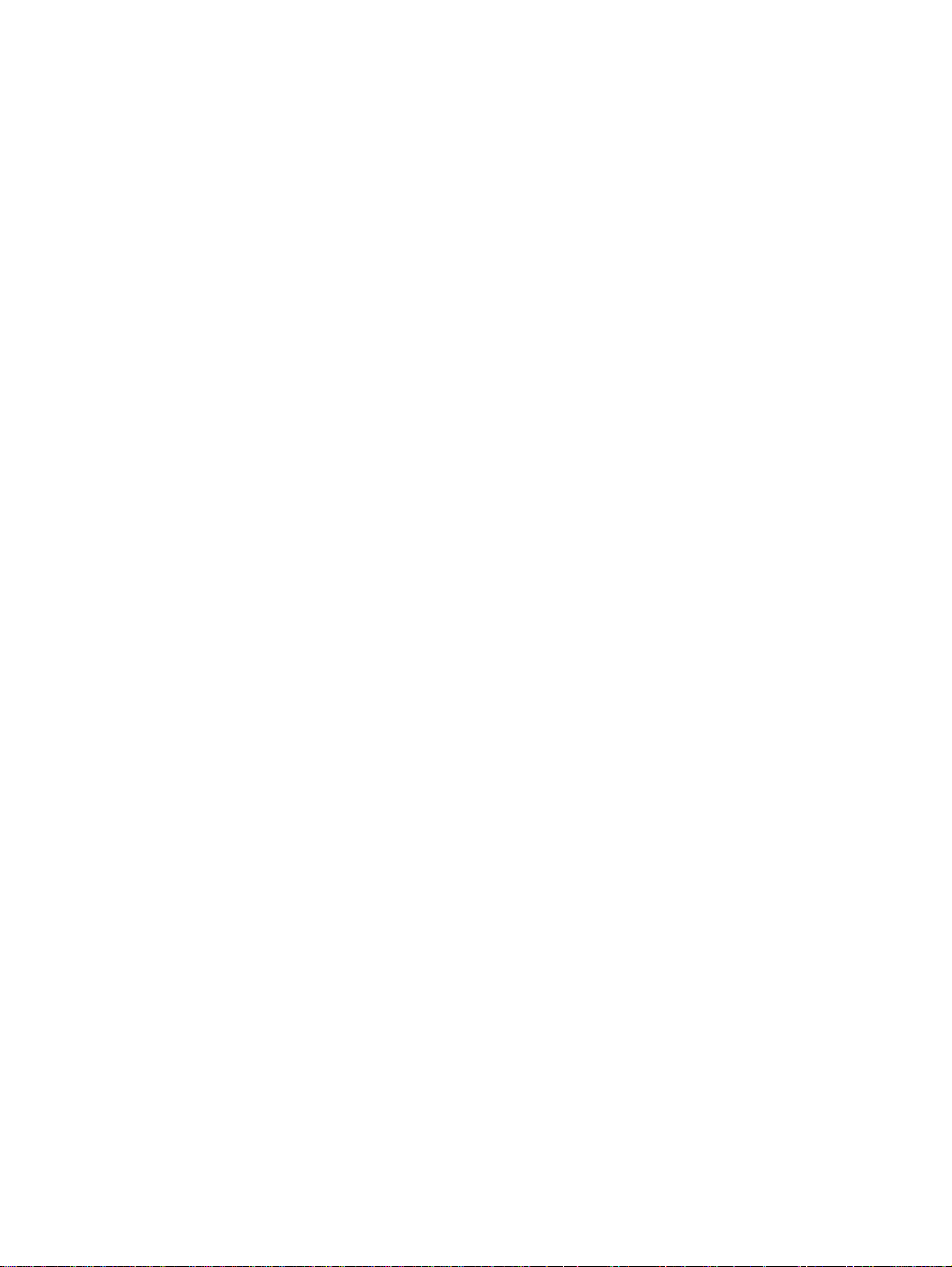
HP iPAQ
产品指南
Page 2
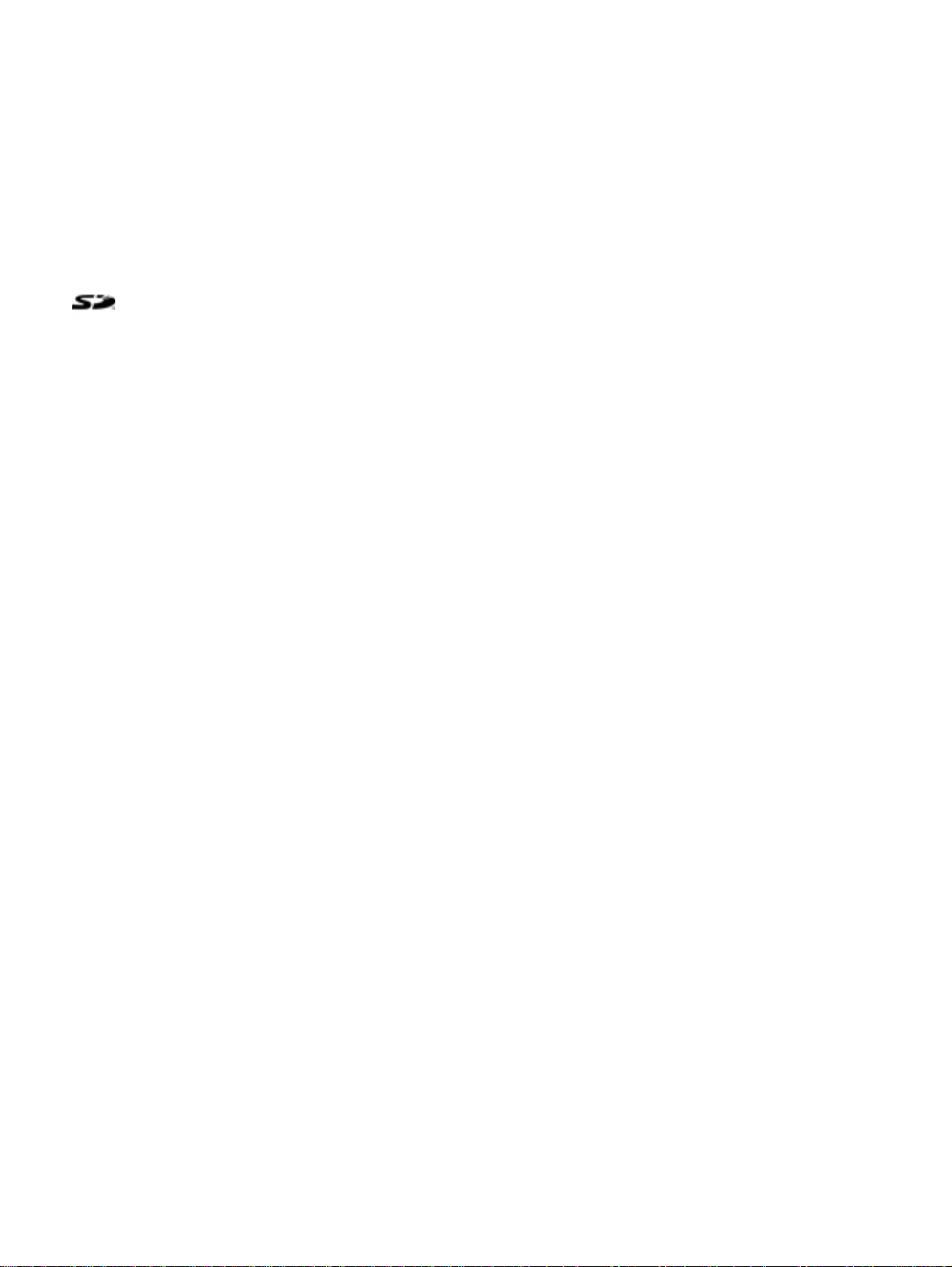
© Copyright 2008 Hewlett-Packard
Development Company, L.P.
HP iPAQ 产品采用 Microsoft® Windows
Mobile® 6.0 Classic(含 Messaging and
Security Feature Pack)作为操作系统。
Microsoft Windows、Windows 徽标、
Outlook 和 ActiveSync/Windows Mobile
Device Center 是 Microsoft Corporation 在美
国和其它国家/地区的商标。
SD 徽标是其所有者的商标。
Bluetooth® 是其所有者的商标,
Hewlett-Packard Development Company,
L.P. 经授权可以使用。
本文档中提及的所有其它产品名称可能是其
各自所属公司的商标。
Hewlett-Packard Company 对本文档中出现
的技术错误、编辑错误或遗漏之处不承担任
何责任。 本信息按“原样”提供且不作任何
保证。如有更改,恕不另行通知。 随
Hewlett-Packard 产品附带的明示有限保修声
明中阐明了此类产品的保修服务。 本文档中
的任何信息均不应被解释为额外的保证。
本文档包含的所有权信息受版权保护。 未经
Hewlett-Packard Development Company,
L.P. 事先书面许可,不得影印、复制本文档
的任何部分或将其翻译为其它语言。
第三版,2008 年 4 月
文档部件号: 456222-AA3
Page 3
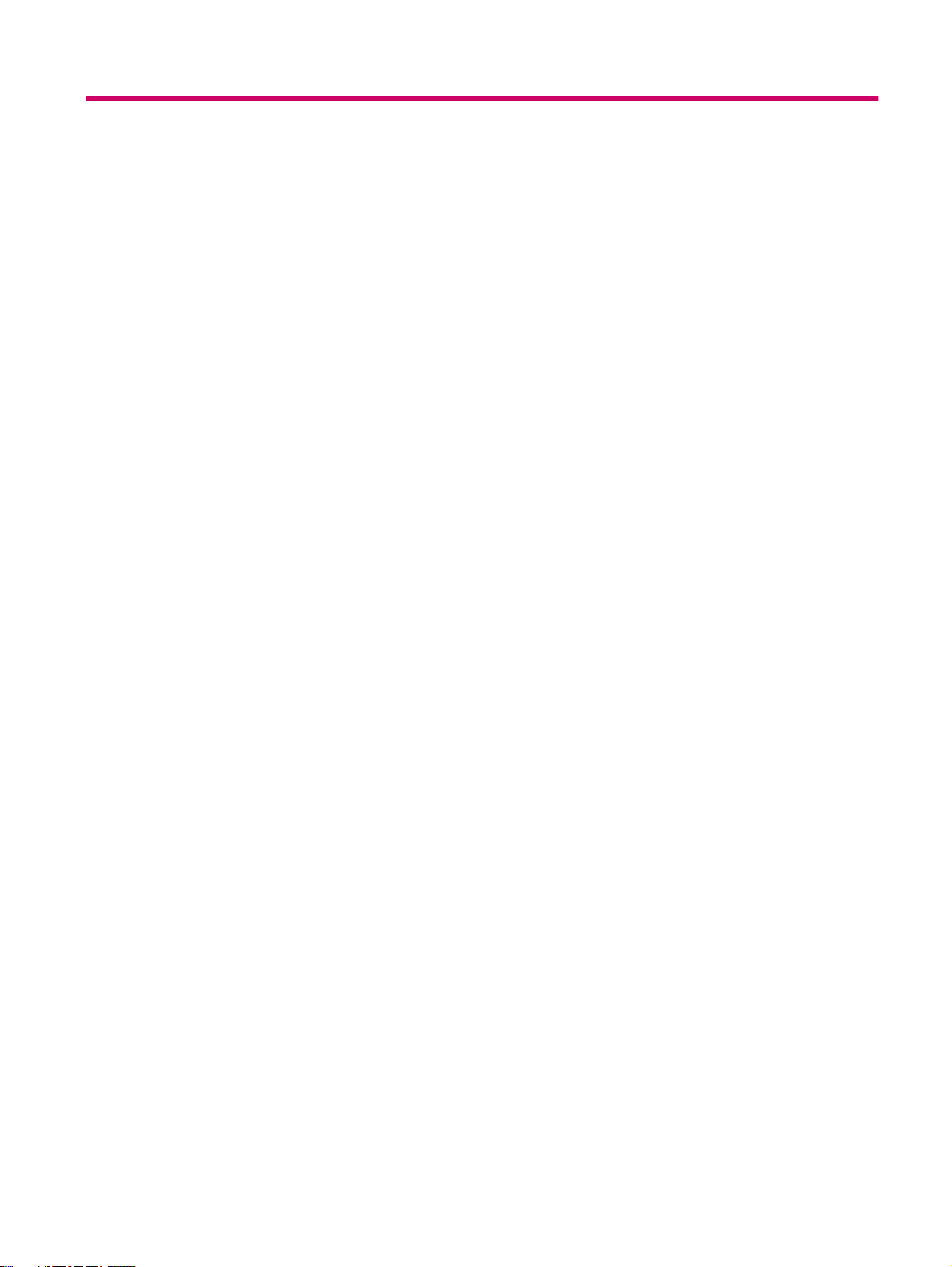
目录
1 注册 HP iPAQ
2 装箱内容
3 组件
前面板组件 ........................................................................................................................................... 3
顶部和底部面板组件 ............................................................................................................................. 4
左右侧组件 ........................................................................................................................................... 5
背面板组件 ........................................................................................................................................... 6
4 设置 HP iPAQ
步骤 1: 卸下电池盖和电池 .................................................................................................................. 7
步骤 2: 安装电池,并重新装上电池盖 ................................................................................................ 7
步骤 3: 给电池充电 ............................................................................................................................. 8
步骤 4: 打开 HP iPAQ ........................................................................................................................ 8
使用密码保护 HP iPAQ ........................................................................................................................ 9
查找序列号和型号 ............................................................................................................................... 10
查看状态图标 ...................................................................................................................................... 10
5 了解基本信息
今日屏幕 ............................................................................................................................................. 11
使用 TodayPanel Lite ......................................................................................................................... 11
电池节能提示 ...................................................................................................................................... 12
5 向导航按键 ...................................................................................................................................... 12
锁定和解锁 HP iPAQ .......................................................................................................................... 12
输入文本 ............................................................................................................................................. 13
输入主人信息 ...................................................................................................................................... 13
执行软重置 ......................................................................................................................................... 13
查看操作系统 (OS) 信息 ..................................................................................................................... 14
更改 HP iPAQ 名称 ............................................................................................................................. 14
更改区域设置 ...................................................................................................................................... 14
调节音量 ............................................................................................................................................. 14
更改电源管理设置 ..............................................................................................................................
降低或调节背景灯亮度 ....................................................................................................................... 15
安装和删除程序 .................................................................................................................................. 15
打开和关闭程序 .................................................................................................................................. 16
设置闹钟和时钟 .................................................................................................................................. 16
. 15
iii
Page 4
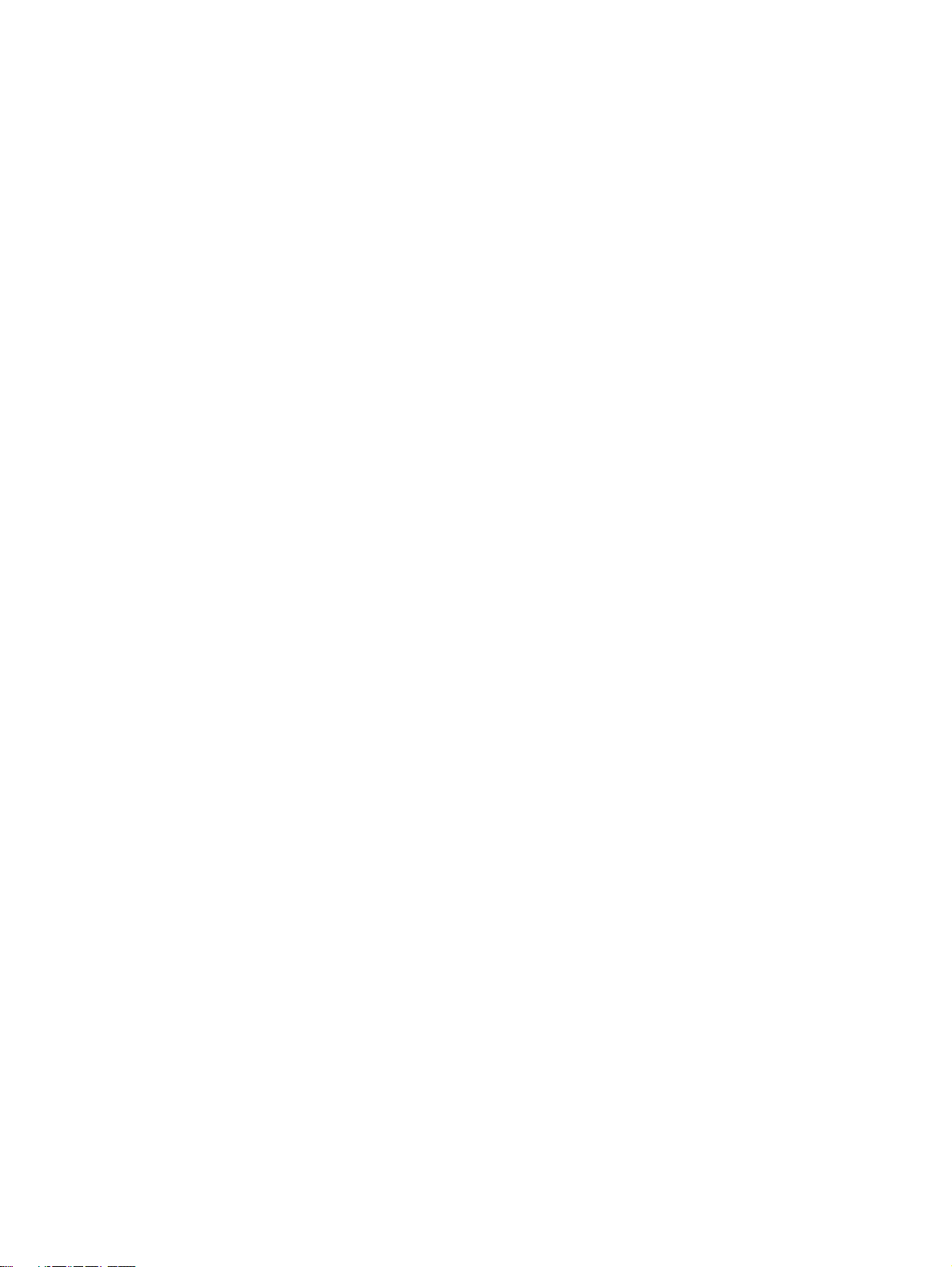
6 连接
快捷菜单 ............................................................................................................................................. 16
在标题栏中显示时钟 ........................................................................................................................... 16
创建和分配类别 .................................................................................................................................. 17
调节在列表项目中的滚动速度 ............................................................................................................. 17
WLAN ................................................................................................................................................. 18
WLAN 术语 ........................................................................................................................ 18
自动连接到 WLAN 网络 ..................................................................................................... 19
手动连接到 WLAN 网络 ..................................................................................................... 19
查找 IP 地址 ....................................................................................................................... 19
删除无线网络 ..................................................................................................................... 20
配置 802.1x 身份验证设置 ................................................................................................. 20
蓝牙 .................................................................................................................................................... 20
蓝牙术语 ............................................................................................................................ 20
蓝牙管理器 ......................................................................................................................... 21
蓝牙电话管理器 .................................................................................................................. 21
通过蓝牙功能连接到计算机 ................................................................................................ 21
蓝牙设备配置文件 .............................................................................................................. 22
建立、结束和接受蓝牙伙伴关系 ........................................................................................ 22
重命名蓝牙伙伴关系 .......................................................................................................... 23
将设备进行配对和取消配对 ................................................................................................ 23
使设备可搜寻 ..................................................................................................................... 24
连接到蓝牙耳机 .................................................................................................................. 24
打开蓝牙设置 ..................................................................................................................... 25
服务访问授权 ..................................................................................................................... 25
使用密钥或绑定 .................................................................................................................. 25
设置蓝牙共享文件夹 .......................................................................................................... 26
高级设置 ............................................................................................................................................. 26
连接到 Intranet URL ........................................................................................................... 26
更改 Intranet URL .............................................................................................................. 26
设置代理服务器设置 .......................................................................................................... 26
设置 WAP 网关 .................................................................................................................. 27
配置高级代理服务器设置 ................................................................................................... 27
高级连接设置 ..................................................................................................................... 28
建立 VPN 服务器连接 ........................................................................................................ 28
更改连接组名称 .................................................................................................................. 28
断开连接 ............................................................................................................................ 29
7 HP Photosmart Mobile
HP Photosmart Mobile ....................................................................................................................... 30
将语音便笺附加到图片中 .................................................................................................................... 30
通过电子邮件发送图片 ....................................................................................................................... 30
iv
Page 5
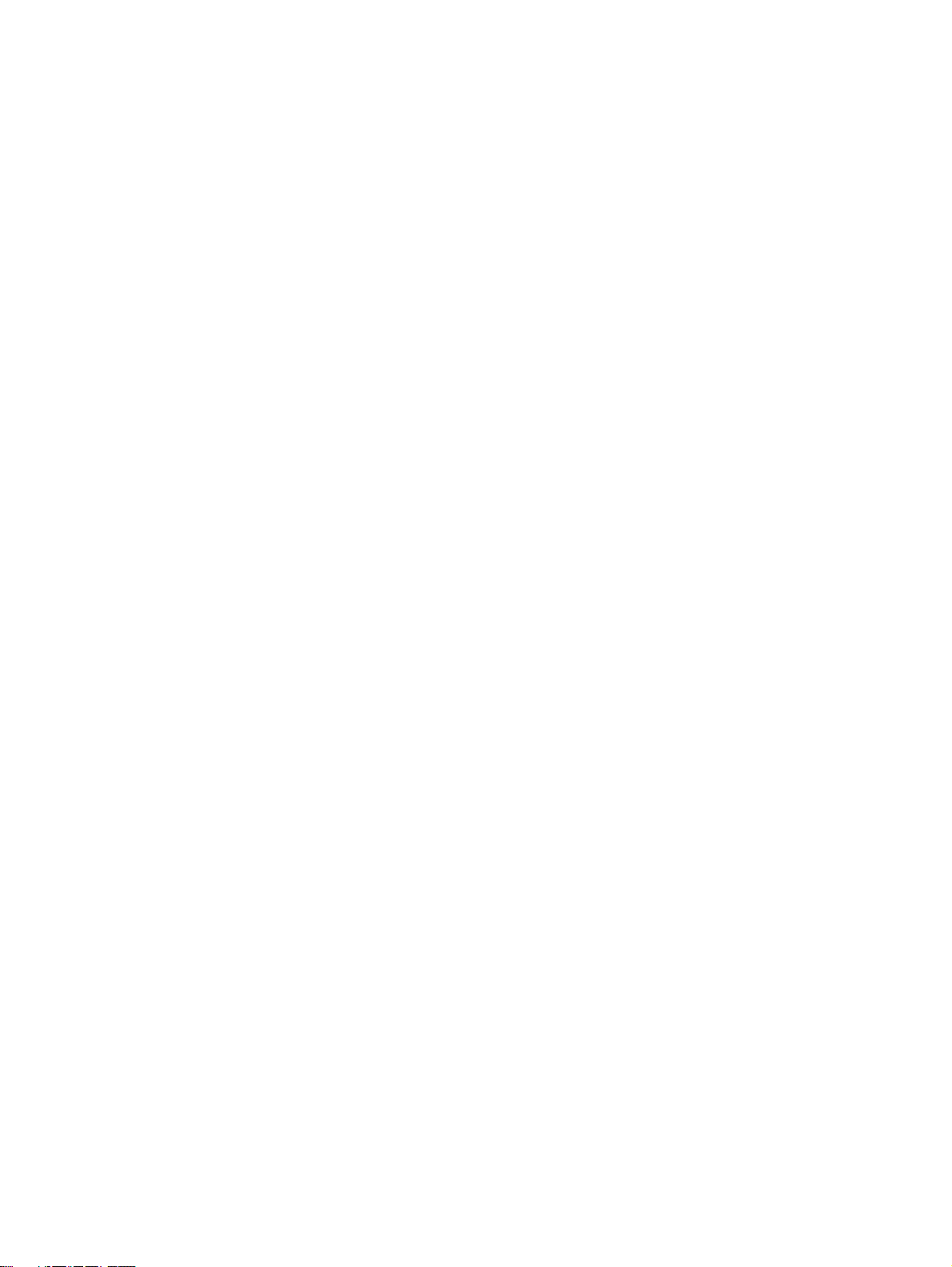
8 邮件系统
观看幻灯片 ......................................................................................................................................... 31
了解邮件 ............................................................................................................................................. 32
文件夹类型 ......................................................................................................................................... 32
同步电子邮件 ...................................................................................................................................... 33
设置邮件系统帐户 ............................................................................................................................... 33
使用 Exchange Server 设置电子邮件 ................................................................................ 33
Internet 电子邮件 ............................................................................................................... 33
接收附件 ............................................................................................................................ 35
发送会议邀请 ..................................................................................................................... 36
接收会议邀请 ..................................................................................................................... 36
创建或更改签名 .................................................................................................................. 36
使用邮件系统 ...................................................................................................................................... 37
撰写和发送邮件 .................................................................................................................. 37
答复或转发邮件 .................................................................................................................. 37
将附件添加到邮件中 .......................................................................................................... 37
下载邮件 ............................................................................................................................ 37
从服务器下载邮件 .............................................................................................................. 38
安装联机通讯簿 .................................................................................................................................. 38
Windows Live Messenger .................................................................................................................. 38
登录和注销 Messenger ...................................................................................................... 39
发送即时消息 ..................................................................................................................... 39
更改您的状态 ..................................................................................................................... 39
9 日历
10 联系人
访问日历 ............................................................................................................................................. 40
更改工作周显示 .................................................................................................................................. 40
为所有新约会设置默认提醒 ................................................................................................................ 40
创建约会 ............................................................................................................................................. 40
更新约会 ............................................................................................................................................. 41
取消约会 ............................................................................................................................................. 41
创建联系人 ......................................................................................................................................... 42
删除联系人 ......................................................................................................................................... 42
更改联系人信息 .................................................................................................................................. 42
复制联系人 ......................................................................................................................................... 42
查找联系人 ......................................................................................................................................... 43
向联系人发送电子邮件 ....................................................................................................................... 43
添加和删除图片 .................................................................................................................................. 43
使用联系人列表 ..............................................................................................................................
.... 44
v
Page 6
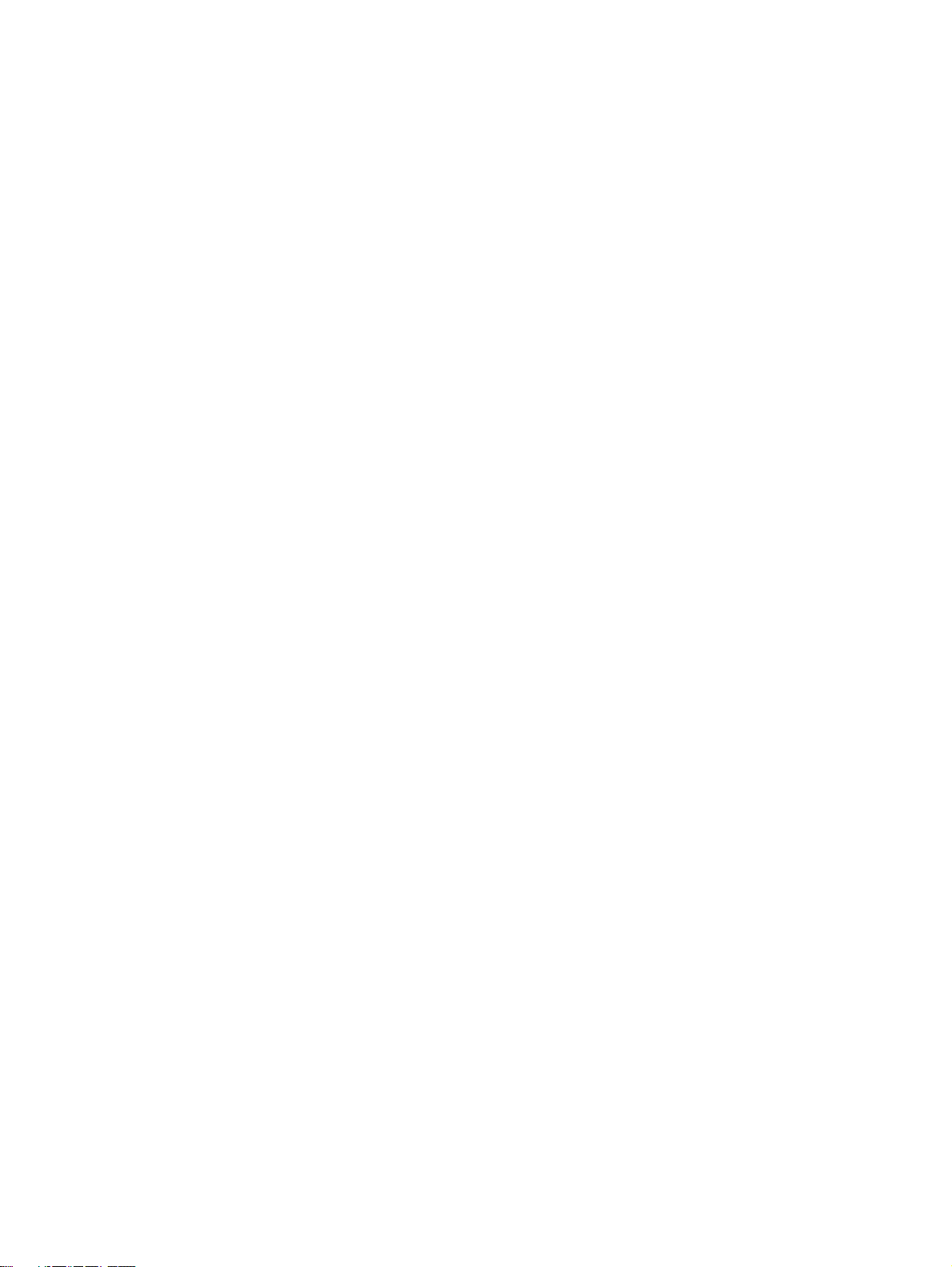
11 应用程序
HP 应用程序 ....................................................................................................................................... 45
Windows Media Player ....................................................................................................................... 48
MS Office 应用程序 ............................................................................................................................ 48
PDF 查看器 ........................................................................................................................................ 50
游戏 .................................................................................................................................................... 50
Internet Explorer ................................................................................................................................. 51
HP 帮助和支持 ................................................................................................................... 45
HP iPAQ Setup Assistant .................................................................................................. 45
HP Asset Viewer ................................................................................................................ 46
证书注册程序 ..................................................................................................................... 46
管理证书 ............................................................................................................................ 46
HP iPAQ Tips ..................................................................................................................... 47
HP iPAQ QuickStart Tour .................................................................................................. 47
HP iPAQ Zip ...................................................................................................................... 47
HP Enterprise Mobility Agent ............................................................................................. 47
Windows Media Player 10 Mobile ...................................................................................... 48
清除正在播放列表 .............................................................................................................. 48
更新媒体库 ......................................................................................................................... 48
Word Mobile ....................................................................................................................... 48
Excel Mobile ...................................................................................................................... 49
PowerPoint Mobile ............................................................................................................. 49
Bubble Breaker .................................................................................................................. 50
纸牌 .................................................................................................................................... 51
12 便笺
13 存储卡
14 同步
书写便笺 ............................................................................................................................................. 52
创建便笺副本 ...................................................................................................................................... 52
创建语音便笺 ...................................................................................................................................... 52
存储卡 ................................................................................................................................................. 54
插入存储卡 ......................................................................................................................................... 54
取出存储卡 ......................................................................................................................................... 54
查看存储卡中的内容 ........................................................................................................................... 54
同步软件 ............................................................................................................................................. 56
复制文件 ............................................................................................................................................. 56
将数据从 Palm Desktop 迁移到 Microsoft Windows Mobile 6.0 ......................................................... 56
节省无线同步成本提示 ....................................................................................................................... 57
解决同步问题 ...................................................................................................................................... 57
vi
Page 7
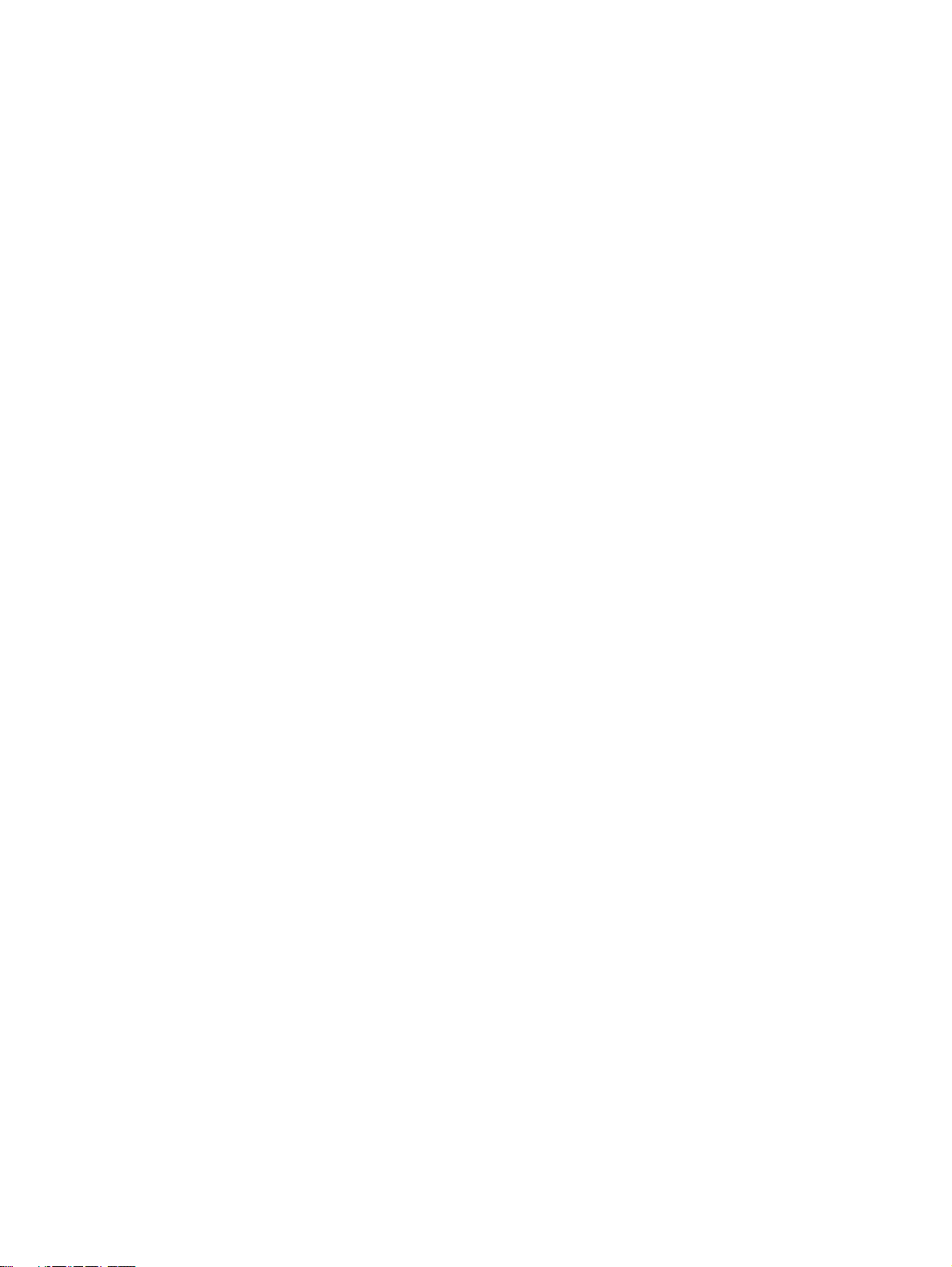
15 任务
设置任务的开始和截止日期 ................................................................................................................ 59
在任务列表中显示开始和截止日期 ..................................................................................................... 59
设置在今日屏幕上显示任务的选项 ..................................................................................................... 59
将任务标记为已完成 ........................................................................................................................... 59
16 产品规格
系统规格 ............................................................................................................................................. 61
物理规格 ............................................................................................................................................. 61
使用环境 ............................................................................................................................................. 61
17 管制通告
联邦通信委员会通告 ........................................................................................................................... 63
加拿大通告 ......................................................................................................................................... 64
Avis Canadien .................................................................................................................................... 64
欧盟通告 ............................................................................................................................................. 64
电池使用警告 ...................................................................................................................................... 66
电池回收 ............................................................................................................................................. 66
电池处理 ............................................................................................................................................. 66
设备使用警告 ...................................................................................................................................... 67
声学警告 ............................................................................................................................................. 67
航空旅行通告 ...................................................................................................................................... 67
医疗电子设备 ...................................................................................................................................... 68
无线设备通告 ...................................................................................................................................... 68
日本通告 ............................................................................................................................................. 68
台湾 DGT 通告 ................................................................................................................................... 69
韩国通告 ..............................................................................................................................
改动 .................................................................................................................................... 63
电缆 .................................................................................................................................... 63
标有 FCC 徽标的产品的符合性声明(仅适用于美国) ...................................................... 64
使用 2.4-GHz 无线 LAN 设备的产品 .................................................................................. 66
美国无线设备管制通告 ....................................................................................................... 68
加拿大无线设备管制通告 ................................................................................................... 68
巴西通告 ............................................................................................................................ 68
无线 LAN 802.11b 设备 ..................................................................................................... 69
无线 LAN 802.11g 设备 ..................................................................................................... 69
蓝牙设备 ............................................................................................................................ 69
............... 69
18 疑难解答和常见问题
解决同步问题 ...................................................................................................................................... 70
安装 Microsoft ActiveSync 4.5.0 ........................................................................................ 70
与计算机之间建立 ActiveSync 伙伴关系 ............................................................................ 70
通过 USB 的 ActiveSync .................................................................................................... 71
vii
Page 8
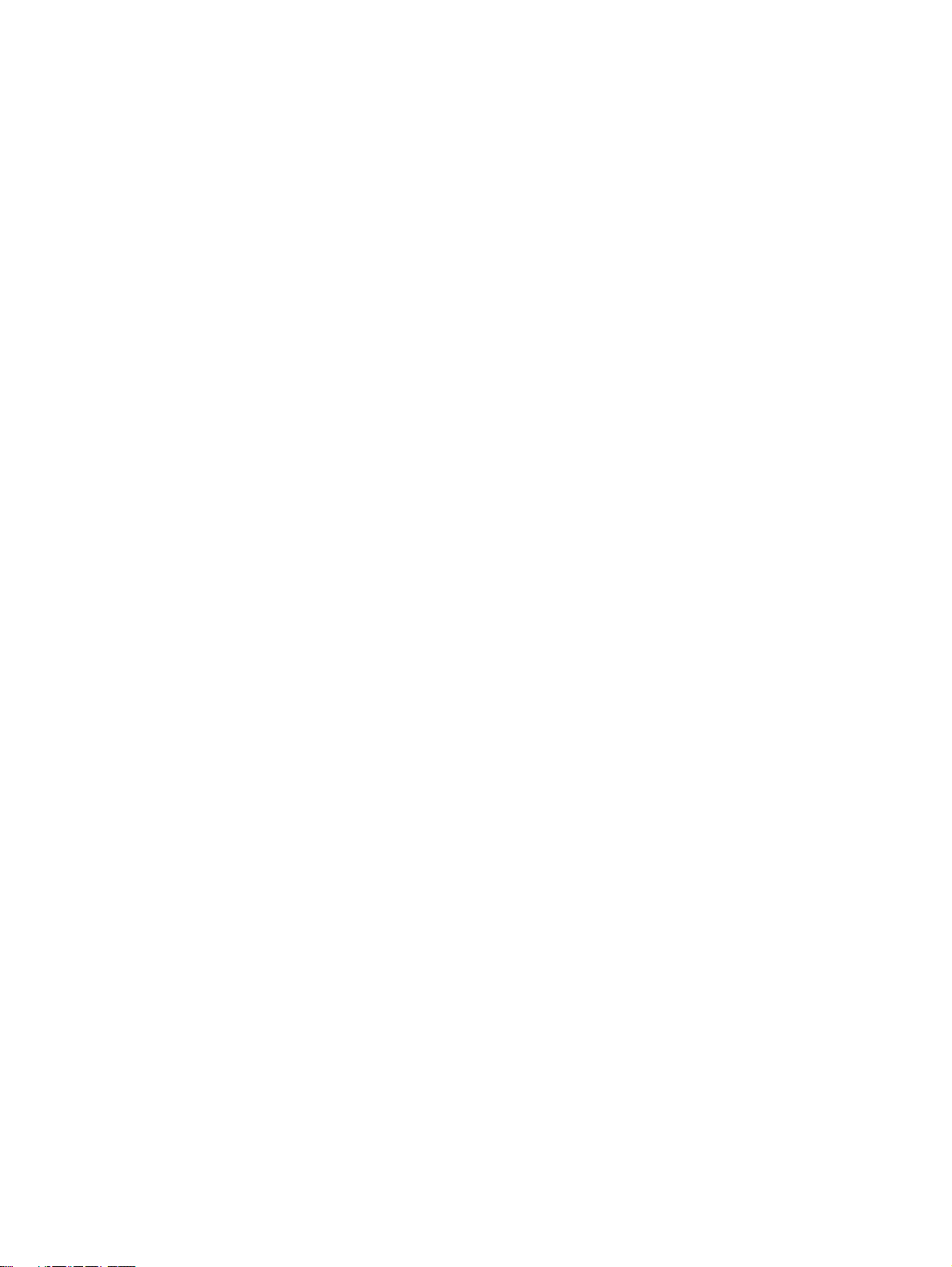
通过蓝牙的 ActiveSync ...................................................................................................... 71
ActiveSync 与 Microsoft Exchange Server 之间的同步 ..................................................... 72
在 Windows Vista 中安装 Windows Mobile Device Center (WMDC) ................................. 73
通过蓝牙的 WMDC 连接 .................................................................................................... 73
错误代码: 0x85010014 – ActiveSync 在服务器上出现问题 ........................................... 74
错误代码: 0x80070490 – 无法完成同步,请稍后再试 ................................................... 74
VPN 客户端中断 ................................................................................................................ 75
家长控制实用程序 .............................................................................................................. 75
网络通信优化器 .................................................................................................................. 75
桌面防火墙应用程序 .......................................................................................................... 75
Wi-Fi 连接疑难解答 ............................................................................................................................ 76
自动检测并连接到 Wi-Fi 网络 ............................................................................................ 77
手动连接到 Wi-Fi 网络 ....................................................................................................... 77
Wi-Fi 连接仅显示正在连接,但并未进行连接 .................................................................... 77
如何连接 Internet 并浏览内容? ......................................................................................... 78
如何更改我的主页? .......................................................................................................... 78
与电源和电池有关的疑难解答 ............................................................................................................. 78
如何节省电池电量? .......................................................................................................... 78
我无法给电池充电。 我该怎么办? .................................................................................... 78
我无法打开 HP iPAQ。 我该怎么办? ............................................................................... 79
内存/性能疑难解答 .............................................................................................................................. 79
如何检查 HP iPAQ 上的可用内存空间? ............................................................................ 79
如何释放 HP iPAQ 上的存储空间? ................................................................................... 79
如何防止始终冻结设备? ................................................................................................... 79
为什么 HP iPAQ 有时运行缓慢呢? ................................................................................... 80
与显示有关的疑难解答 ....................................................................................................................... 80
如何更改显示/系统语言? .................................................................................................. 80
如何自定义今日屏幕? ....................................................................................................... 80
如何重新校准屏幕? .......................................................................................................... 80
为什么我在
与蓝牙有关的疑难解答 ....................................................................................................................... 80
如何启用/禁用蓝牙功能? .................................................................................................. 81
如何连接到蓝牙耳机? ....................................................................................................... 81
如何打开/关闭可见性,以便其它蓝牙设备可以连接到 HP iPAQ? .................................... 81
如何在远程设备上进行浏览? ............................................................................................ 81
如何连接到蓝牙键盘? ....................................................................................................... 81
如何授权蓝牙设备上的文件传输? ..................................................................................... 82
如何通过电话连接到 Internet? .......................................................................................... 82
如何通过蓝牙电话管理器应用程序连接到 Internet? ......................................................... 82
与电子邮件有关的问题 ....................................................................................................................... 83
如何设置现有的 Hotmail 帐户并同步电子邮件和我的联系人? .......................................... 83
如何打开电子邮件中的附件? ............................................................................................ 83
如何切换 Windows Live 用户帐户? .................................................................................. 84
HP iPAQ 显示屏上看到今日屏幕布局错误消息? ........................................... 80
viii
Page 9
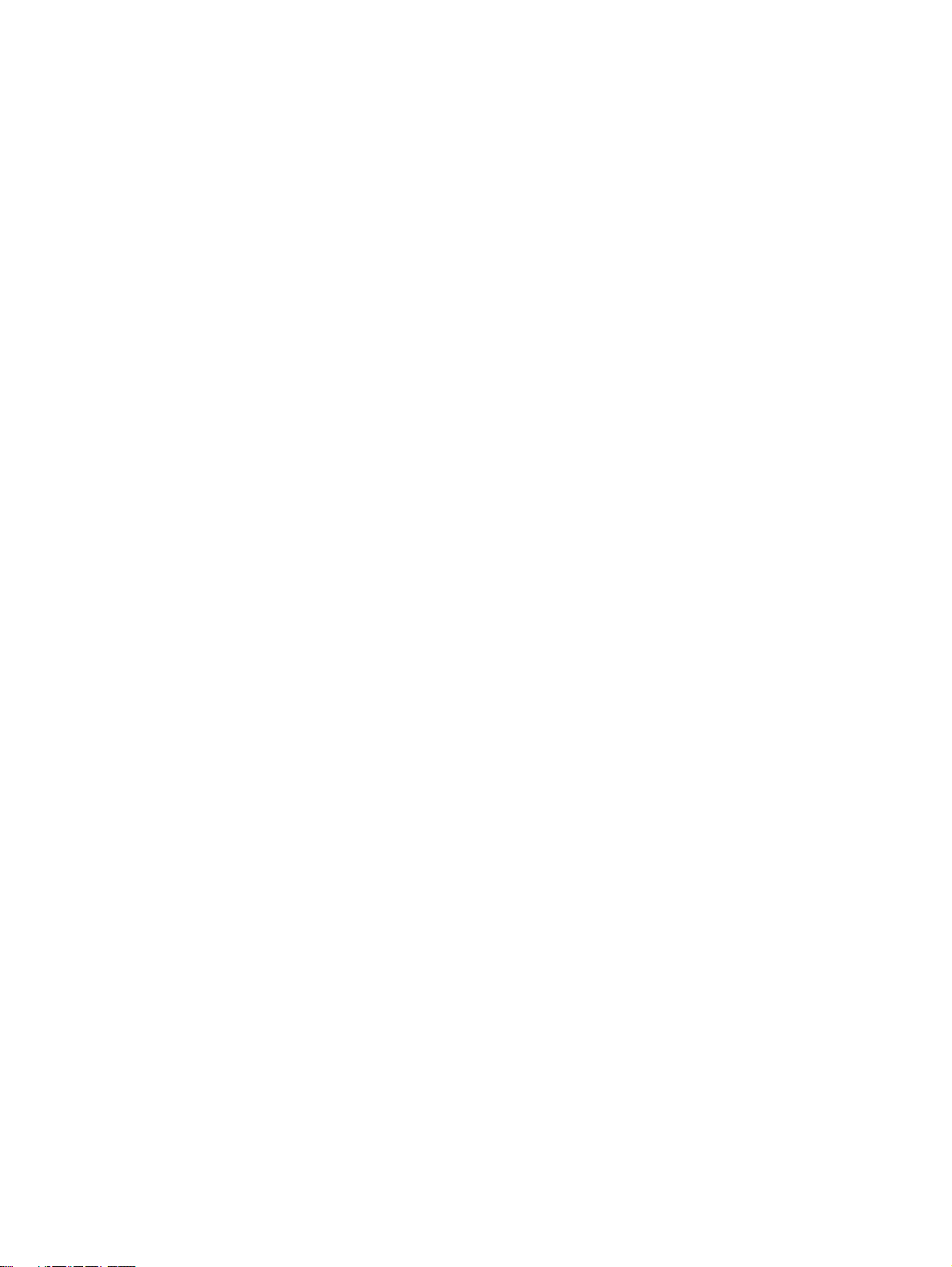
重置设备 ............................................................................................................................................. 84
执行硬重置并恢复出厂设置 ................................................................................................ 84
执行软重置 ......................................................................................................................... 85
19 保养和维护的指导准则
使用 HP iPAQ ..................................................................................................................................... 86
清洁 HP iPAQ ..................................................................................................................................... 86
携带或存放 HP iPAQ .......................................................................................................................... 86
使用附件 ............................................................................................................................................. 86
ix
Page 10
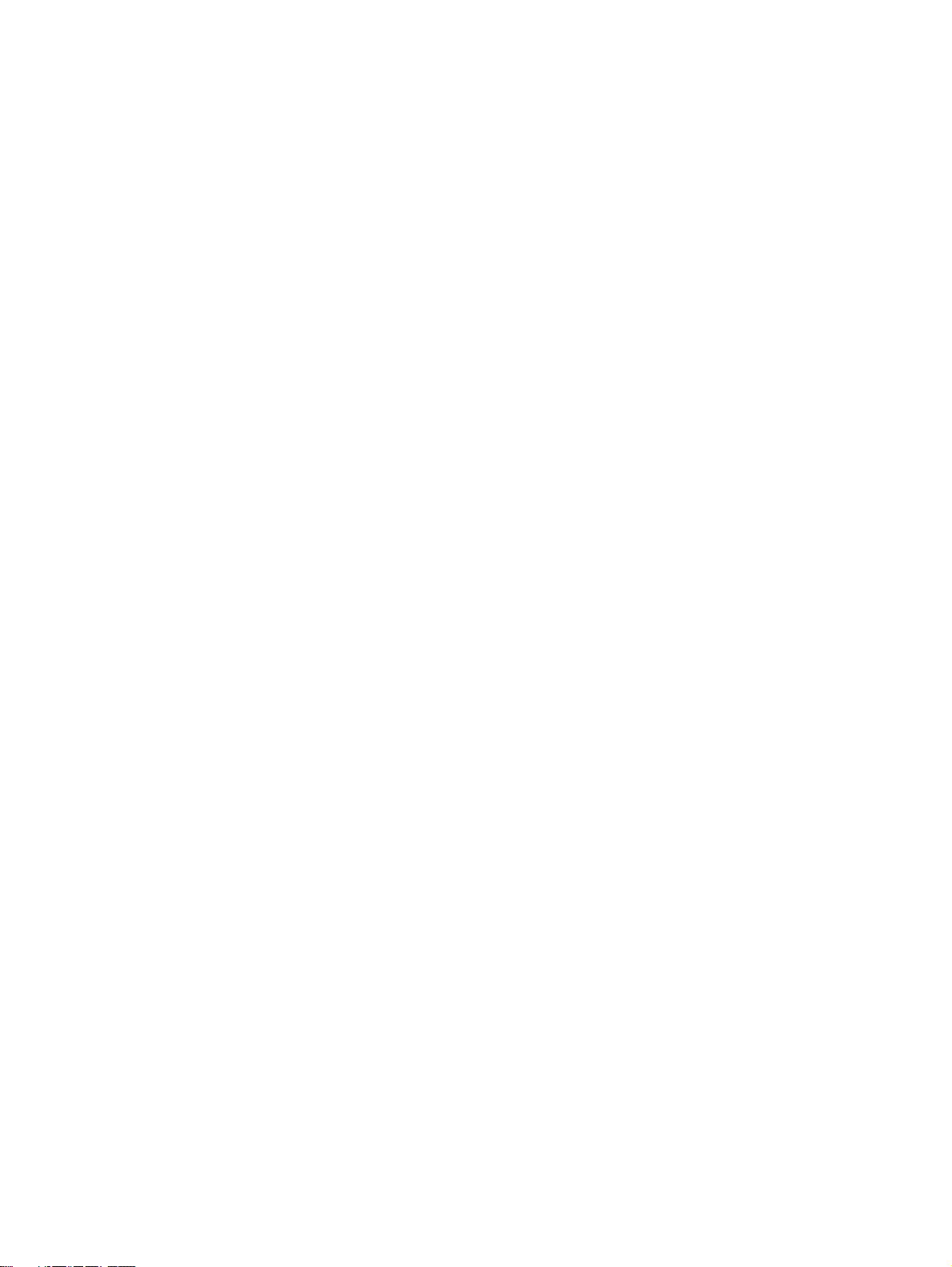
x
Page 11
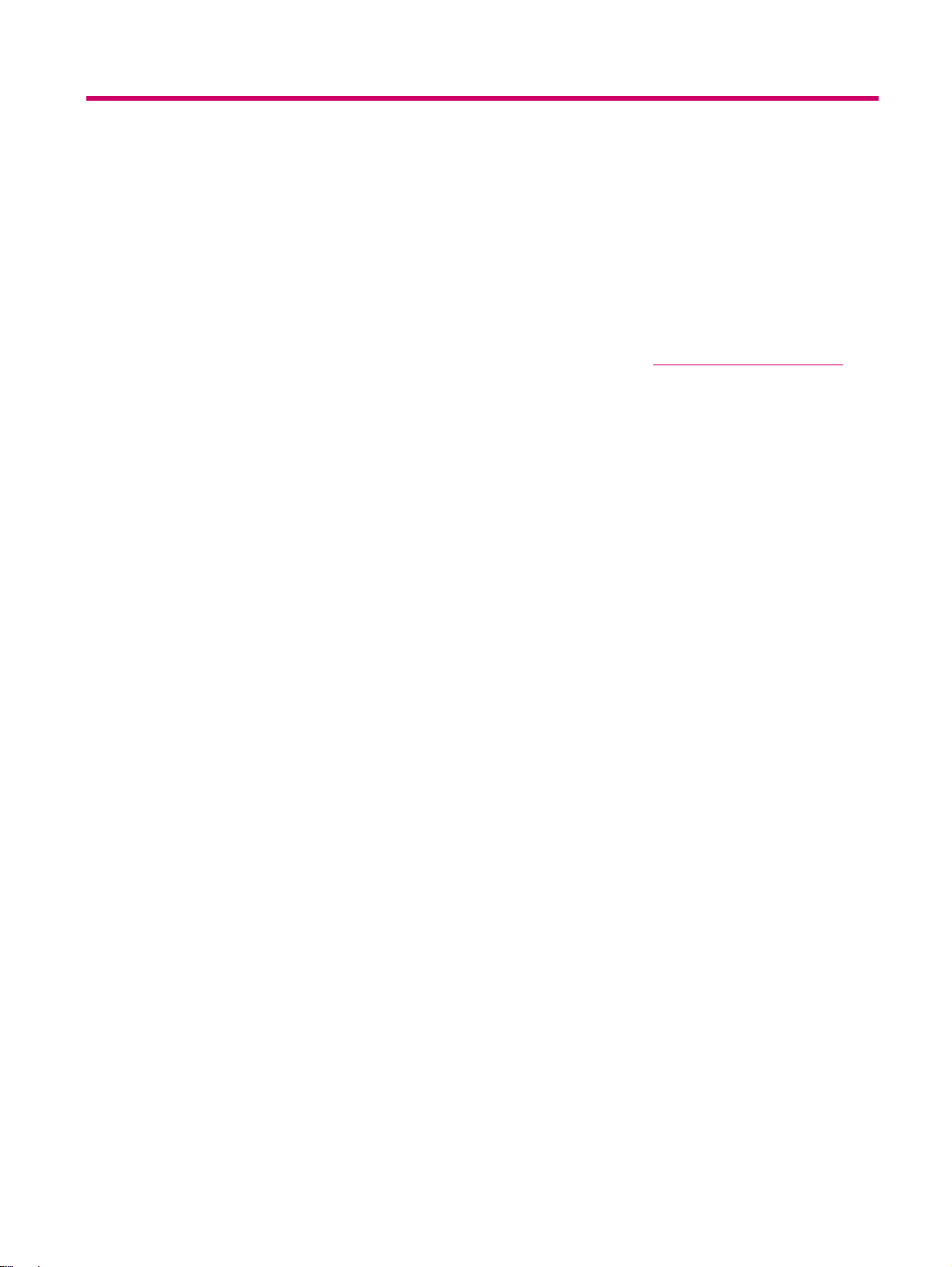
1
注册 HP iPAQ
您需要向 Hewlett-Packard 注册您的 HP iPAQ,以便能够:
获得支持和服务,充分利用您的 HP 产品。
●
管理配置文件。
●
注册申请免费的支持提示、驱动程序通知以及个性化的新闻简报。
●
注册 HP iPAQ 后,您会收到有关特价和促销信息的电子邮件。 请访问
册 HP iPAQ,或者在注册后更新您的通信地址或电子邮件地址。 您需要输入用户 ID 和注册密码才能在
线编辑您的配置文件。
http://www.register.hp.com 以注
1
Page 12
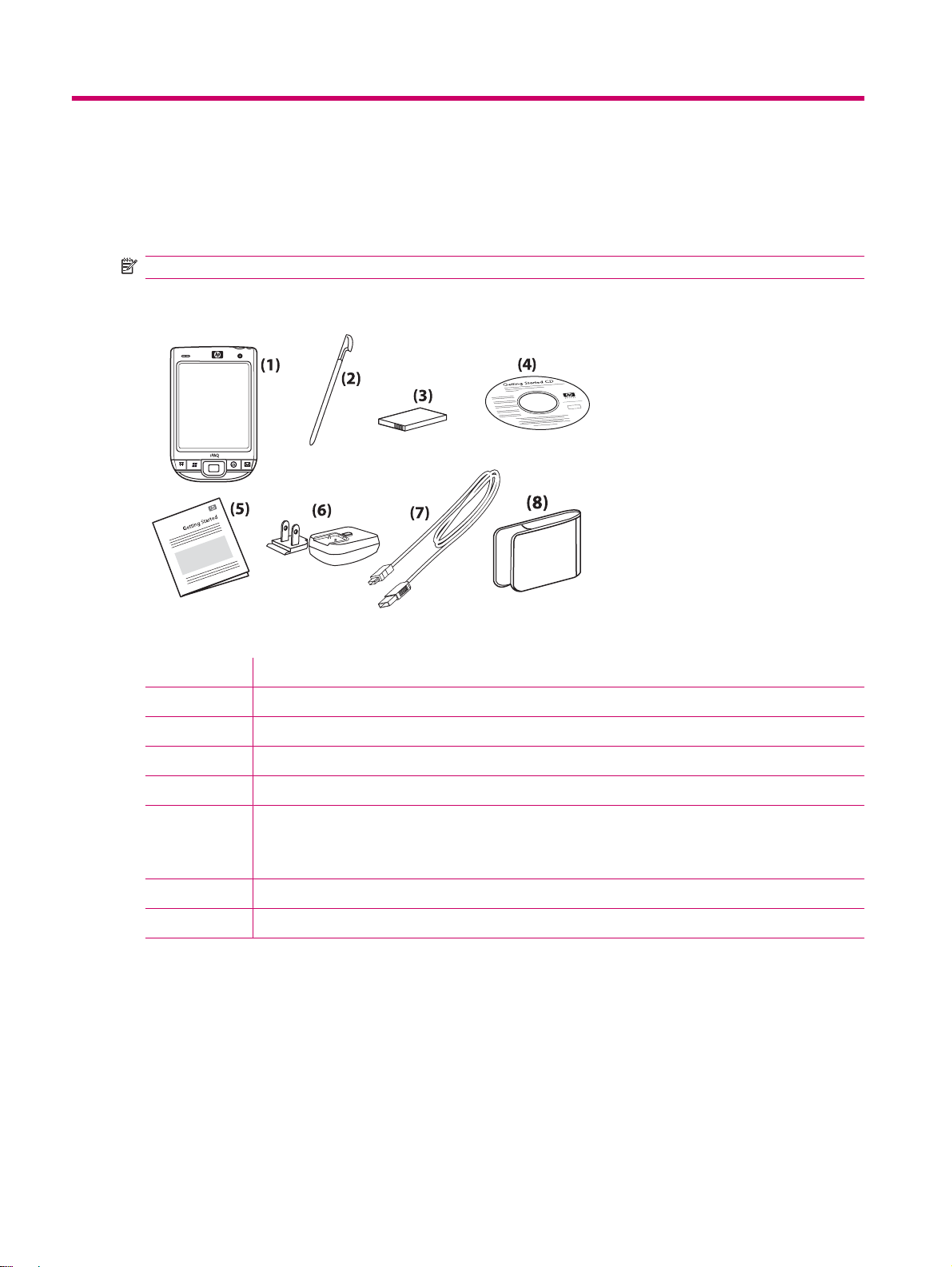
2
装箱内容
本插图显示了与 HP iPAQ 一同装箱的物品。
注: 装箱内容可能因型号而异。
(1) HP iPAQ
(2)
(3)
(4)
(5)
(6)
(7)
(8)
手写笔
1200 毫安时锂离子可拆卸/充电电池
包含附加软件的“使用入门”光盘
HP iPAQ 说明文档
带可转换插头的交流电源适配器
注: 交流电源适配器可能会提供多个可转换插头,它们可能没有插在交流电源适配器上。 请根据您所在
的国家/地区插接正确的插头。
小型 USB 同步电缆
便携包
2
第 2 章 装箱内容
Page 13
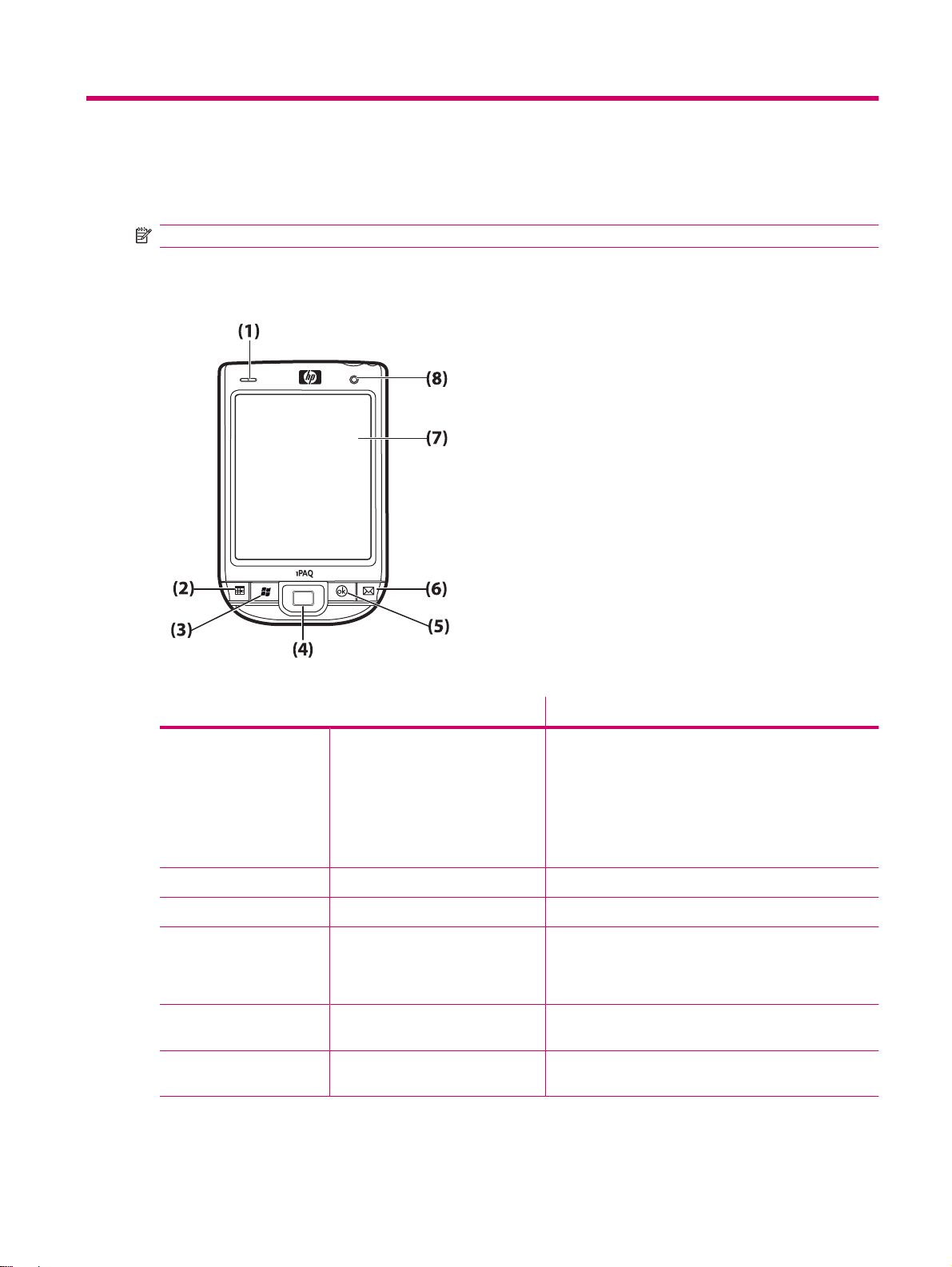
3
组件
注: 并非所有型号或功能在所有国家/地区均可提供。
前面板组件
组件 功能
(1)
(2)
(3)
(4)
(5)
(6)
LED 指示灯
应用程序按键 1 按此键可启动日历。 按住此键可启动联系人列表。
应用程序按键 2 按此键可显示开始菜单。 按住此键可访问今日屏幕。
5 向导航按键 用于选择项目、导航菜单、更改功能设置或玩游戏。 在要
应用程序按键 3 按此键可选择 ok 或关闭运行的应用程序。 按住此按键可
应用程序按键 4 按此键可启动邮件系统应用程序。 按住此键可启动
●
●
●
●
●
滚动的方向上按该按钮,可向上、向下、向左或向右滚
动。 松开按钮即可停止滚动操作。 按该按钮可选择屏幕
上突出显示的项目。
在横向和纵向视图之间切换。
Windows Media Player 应用程序。
琥珀色恒定不变 – 正在充电
绿色恒定不变 – 已充满
熄灭(琥珀色/绿色)– 未在充电
绿色闪烁 – 收到一个或多个通知
蓝色恒定不变 – WLAN 或蓝牙已打开
前面板组件
3
Page 14
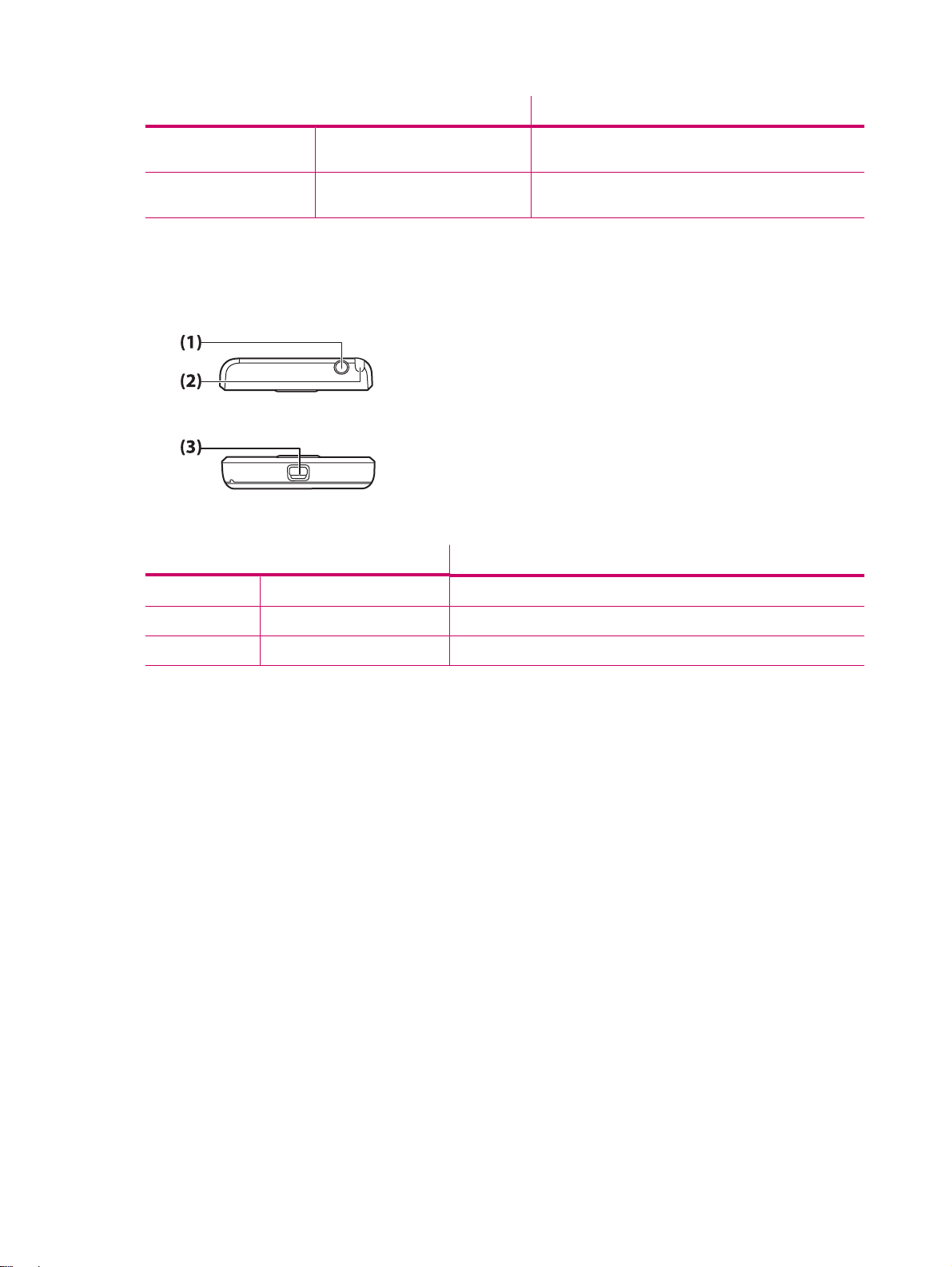
组件 功能
(7)
(8)
顶部和底部面板组件
组件 功能
(1)
3.5 毫米耳机连接器 将耳机插入此连接器可收听音频。
触摸屏 用于查看屏幕上的内容。 可以使用手写笔来选择项目、导
航菜单、更改功能设置或玩游戏。
光感器 用于检测环境光线变化情况,并根据当前背景灯设置自动
在很小的范围内调整背景灯设置。
(2)
(3)
手写笔 用于选择屏幕上的元素和输入信息。
充电/通信端口 用于连接小型 USB 充电/同步电缆。
4
第 3 章 组件
Page 15
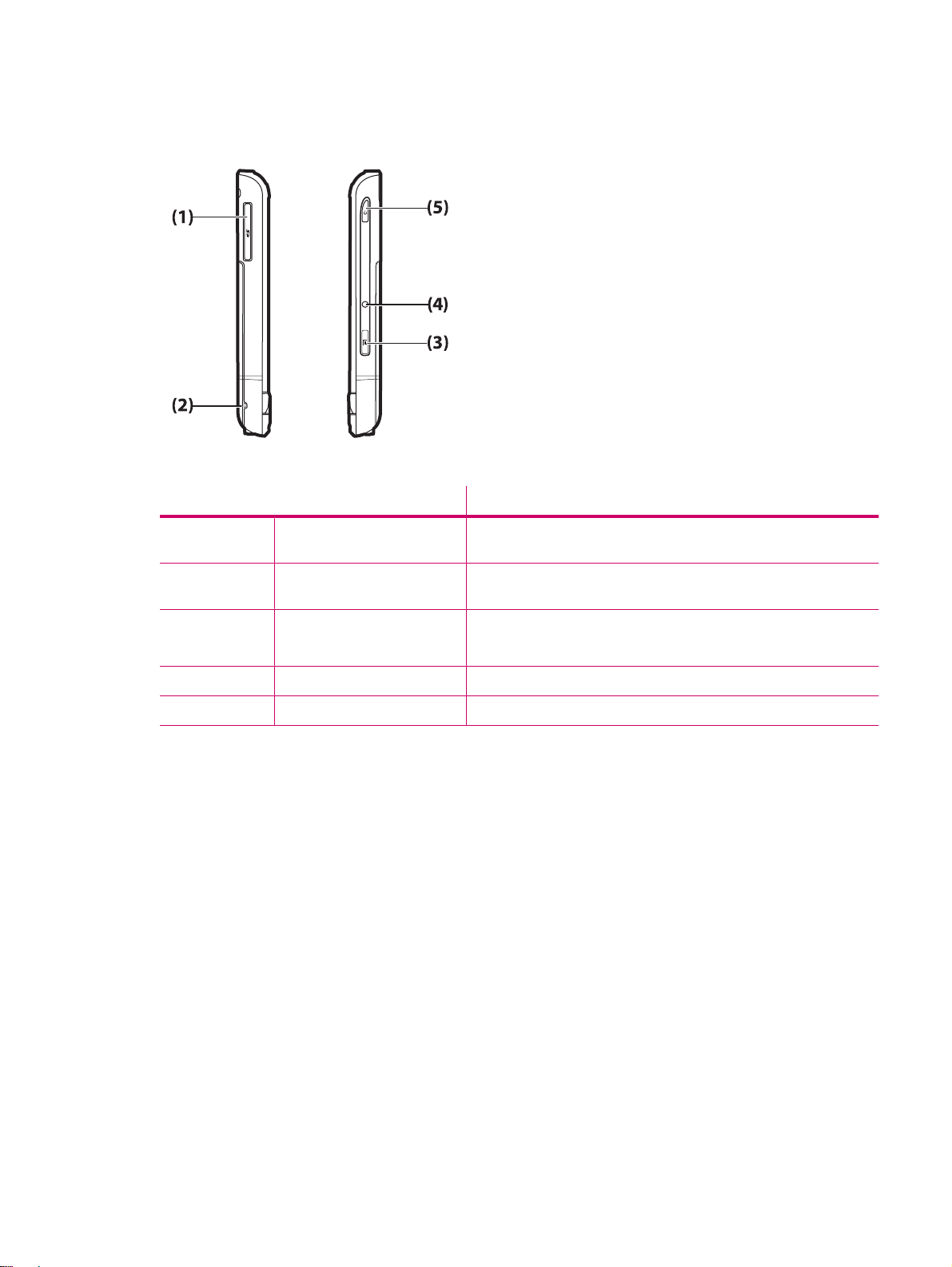
左右侧组件
组件 功能
(1)
(2)
(3)
(4)
(5)
SD/SDIO 卡插槽 插入安全数字 (SD) 卡或安全数字输入/输出 (SDIO) 卡(带标签一面朝
上),以存储数据或执行其它功能。
皮带圈 用于牢靠地将附件固定到 HP iPAQ 上,或者插入皮带以便于携带
HP iPAQ。
录音机按钮 用于启动录音机应用程序。
注: 在中国不提供此功能。
重置 按此键可重置 HP iPAQ。
电源按键 按住此键可开启或关闭 HP iPAQ。
左右侧组件
5
Page 16

背面板组件
组件 功能
(1)
(2)
(3)
(4)
背面扬声器 扬声器用于收听音频。
蓝牙天线 检测和发射蓝牙信号。
电池锁定器 按电池盖上的电池锁定器,然后向下滑动电池盖,将电池从 HP iPAQ 上
取下。
WLAN 天线 检测 WLAN 热点。
6
第 3 章 组件
Page 17
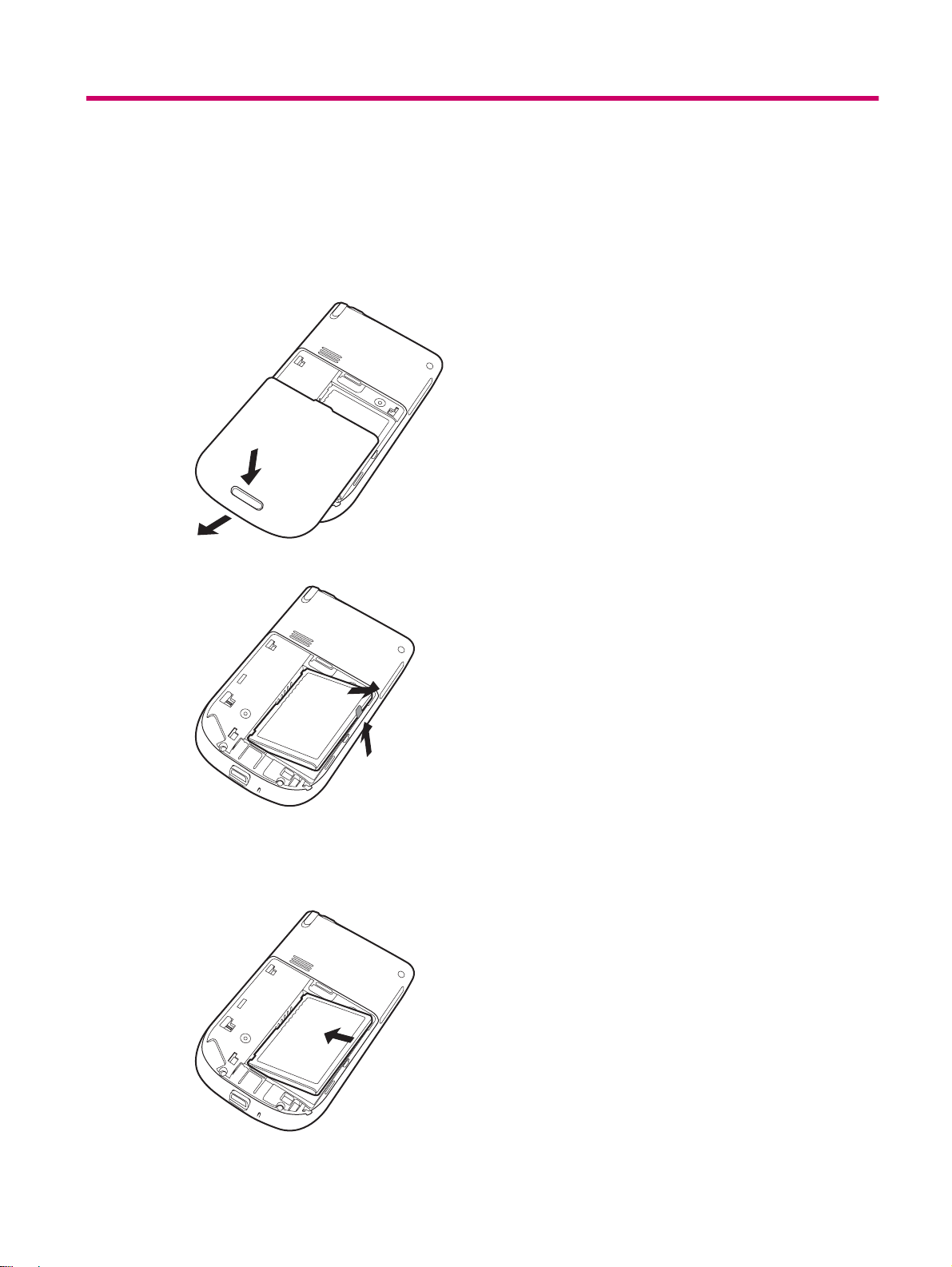
4
设置 HP iPAQ
步骤 1: 卸下电池盖和电池
1.
按电池盖上的电池锁定器,然后向下滑动电池盖,将电池从 HP iPAQ 上取下。
2.
取出电池。
步骤 2: 安装电池,并重新装上电池盖
1.
将电池上的电池连接器对准电池盒中的针脚,然后插入电池。
步骤 1: 卸下电池盖和电池
7
Page 18
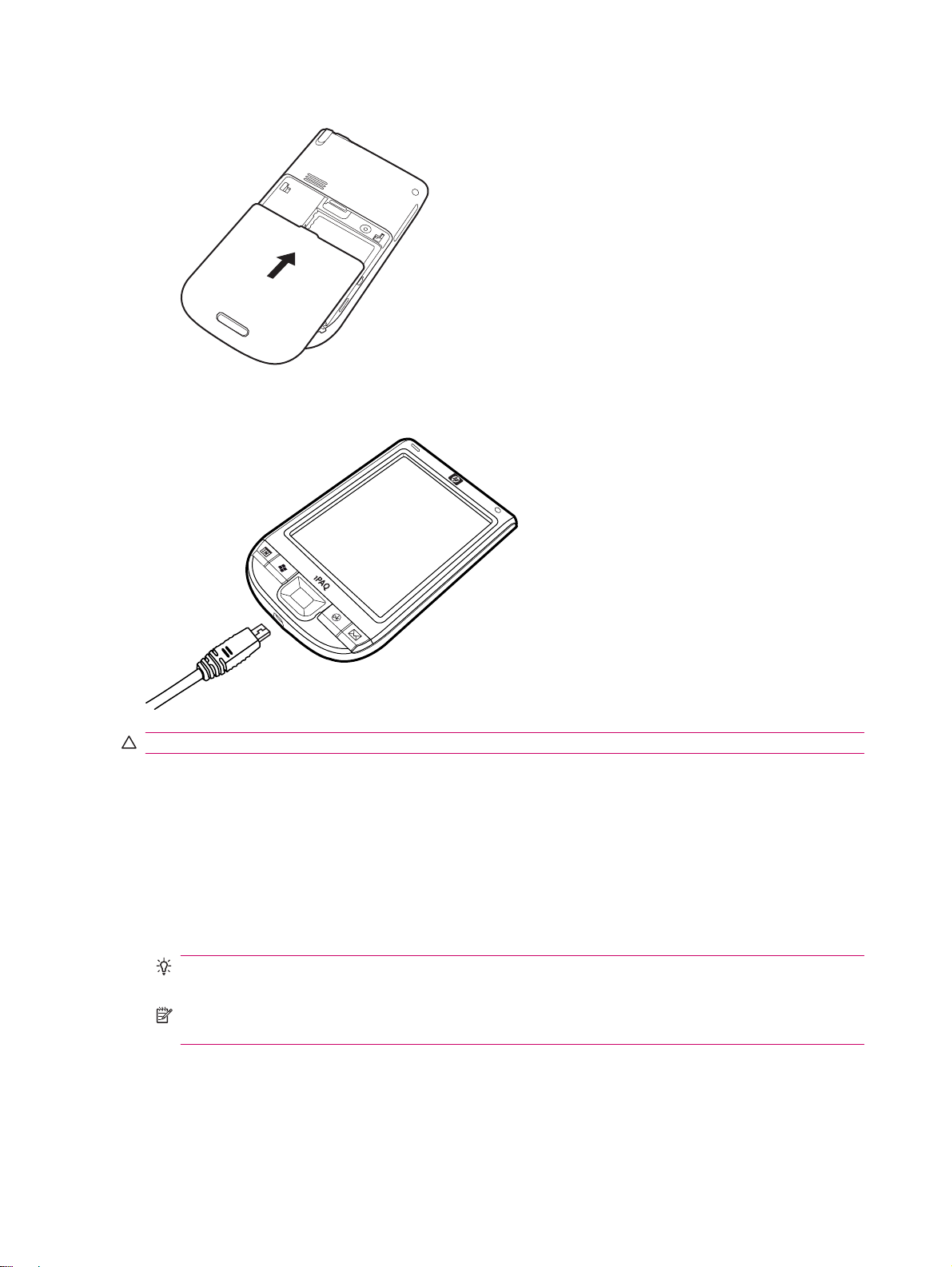
2.
滑动电池盖,直到电池盖卡入到位。
步骤 3: 给电池充电
注意: 为避免损坏 HP iPAQ 或交流电源适配器,在连接之前,请确保所有连接器均已正确对齐。
电池提供 HP iPAQ 正常运行所需的电力。 HP iPAQ 附带提供一根小型 USB 同步电缆,给 HP iPAQ 充
电时必须使用该电缆。
首次给电池充满电需要大约 2-4 小时。 以后的充电时间可能更长。
1.
将小型 USB 同步电缆的 USB 端插入交流电源适配器的端口中。
2.
将交流电源适配器插入电源插座。
3.
将小型 USB 同步电缆连接到 HP iPAQ 的充电/通信端口上。 该电缆连接器只能以一种方式插入。
如果连接器不能轻松插入,请将它翻过来再试。
提示: 还可以使用小型 USB 同步电缆将 HP iPAQ 连接到计算机上的 USB 端口,以便给电池充
电。
注: 每次将更换电池插入 HP iPAQ 时,请按电源键至少两秒钟。 如果 HP iPAQ 没有开启,请
连接交流电适配器以开启 HP iPAQ。
步骤 4: 打开 HP iPAQ
按电源键以打开 HP iPAQ。 然后,按照屏幕上的说明完成设置。 可以使用屏幕上显示的键盘来输入信
息。
8
第 4 章 设置 HP iPAQ
Page 19
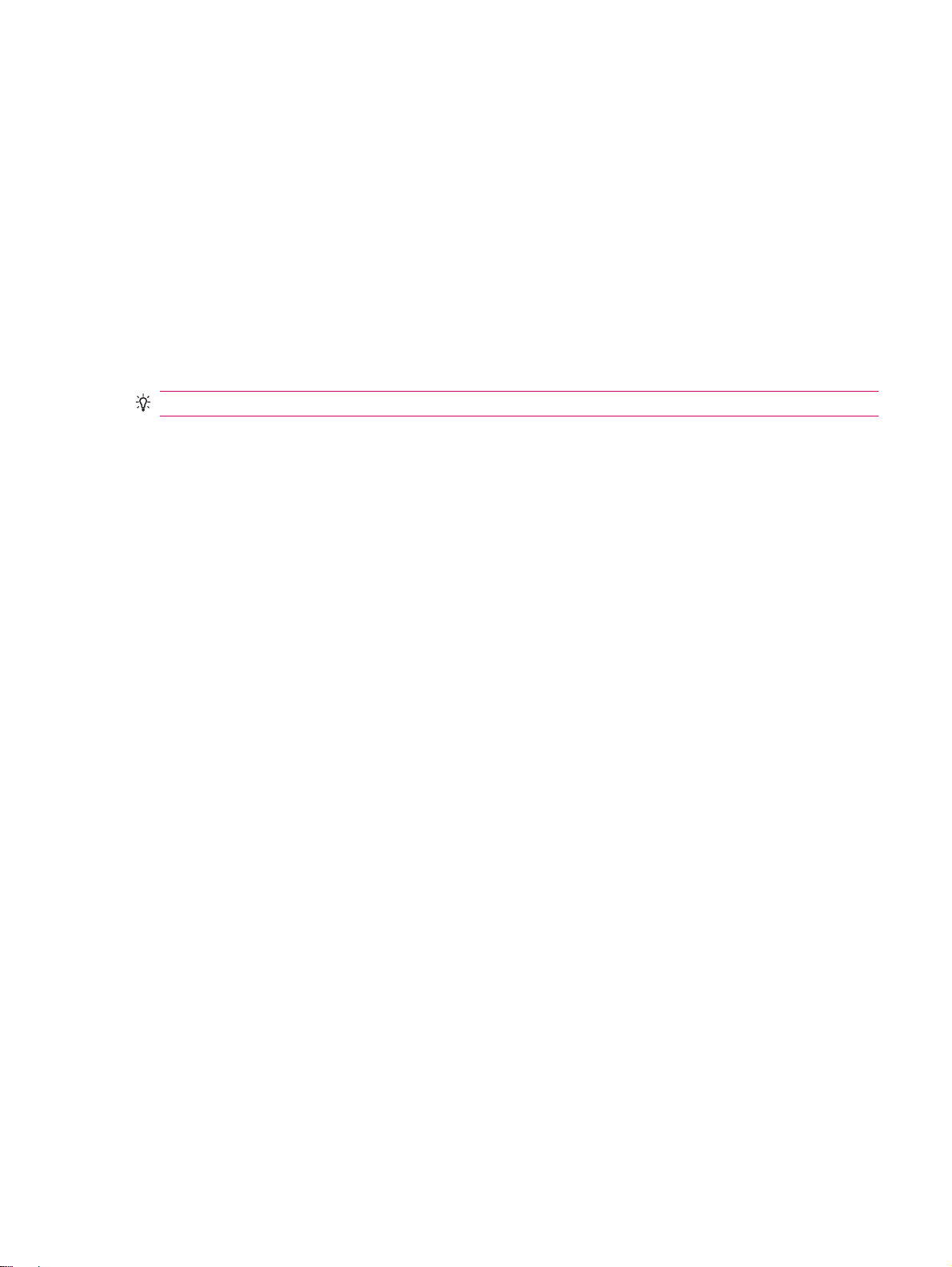
使用密码保护 HP iPAQ
您可以设置密码以保护 HP iPAQ 上的数据。 每次打开 HP iPAQ 时,系统都会提示您输入密码。
要设置密码,请执行以下操作:
1.
点击开始 > 设置 > 个人 > 锁定。
2.
选中如果设备闲置超过以下时间,提示用户复选框,并选择提示输入密码之前 HP iPAQ 闲置的时
间。
3.
在密码类型列表中,选择要使用的密码类型。 输入密码并进行确认。
4.
在提示标签上,输入有助于您记住密码的短语。 确保您的提示不会让他人猜到您的密码。 在连续
五次输入错误密码后,就会显示该提示。
5.
出现提示时,点击是。 下次 HP iPAQ 闲置了指定的一段时间之后,系统会提示您输入密码。
提示: 按照上述步骤更改或重置密码。
使用密码保护 HP iPAQ
9
Page 20
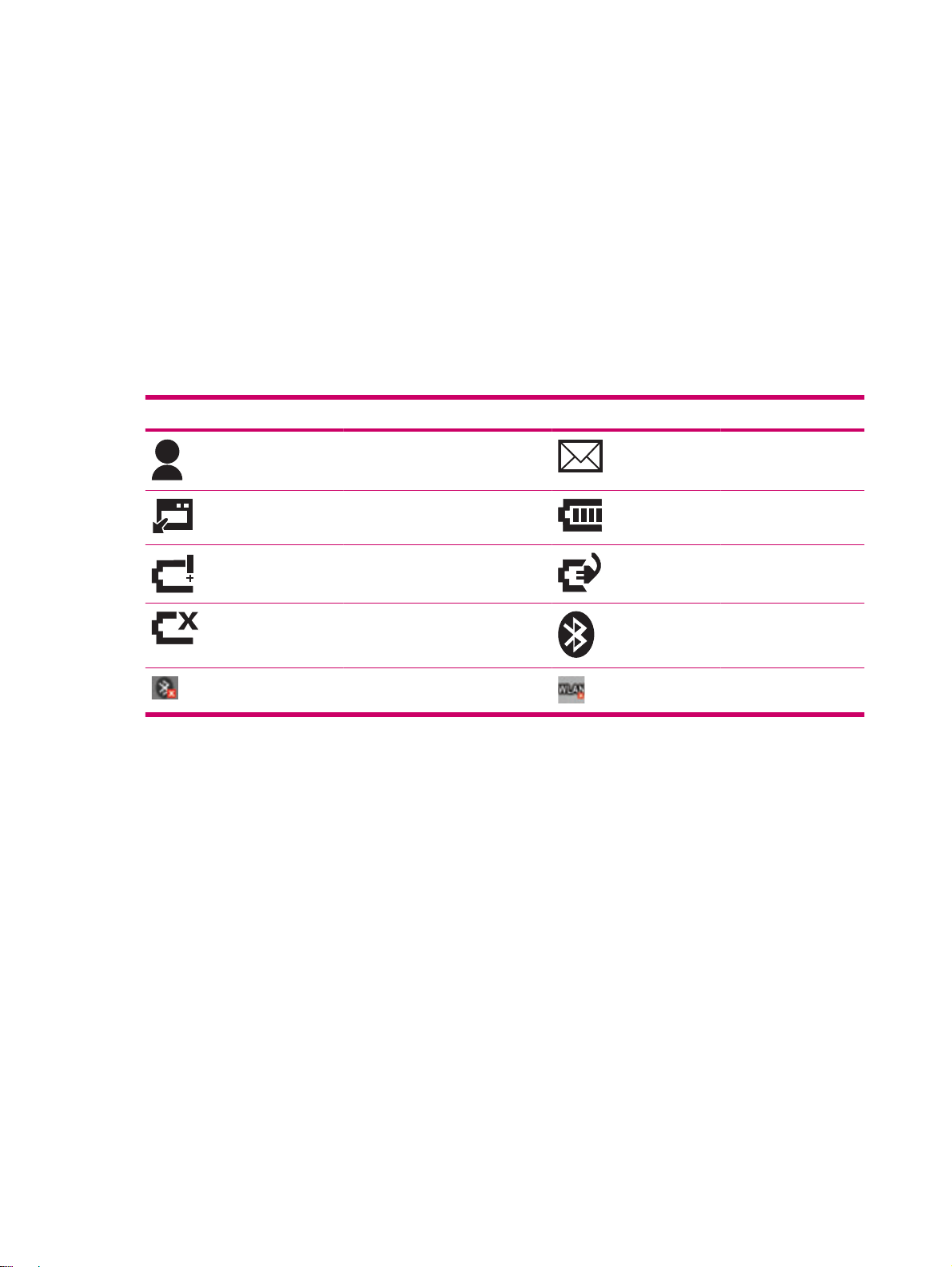
查找序列号和型号
与 HP 客户支持部门联系之前,尤其是在请求保修期内的支持服务之前,请找到您的 HP iPAQ 的序列
号和型号。
可通过点击开始 > HP 帮助和支持 > 序列号和型号来查看序列号和型号 ID。
也可以在 HP iPAQ 电池旁边找到此信息。 要查找序列号,请执行以下操作:
1.
卸下电池盖。
2.
找到电池旁边包含序列号的标签。
查看状态图标
下表列出了常见的状态指示器及其含义。
图标 状态 图标 状态
收到即时消息 新电子邮件
同步错误 电池电量
电池电量不足 电池充电
没有电池或电池出现故障 蓝牙
蓝牙关闭 WLAN 关闭
10
第 4 章 设置 HP iPAQ
Page 21
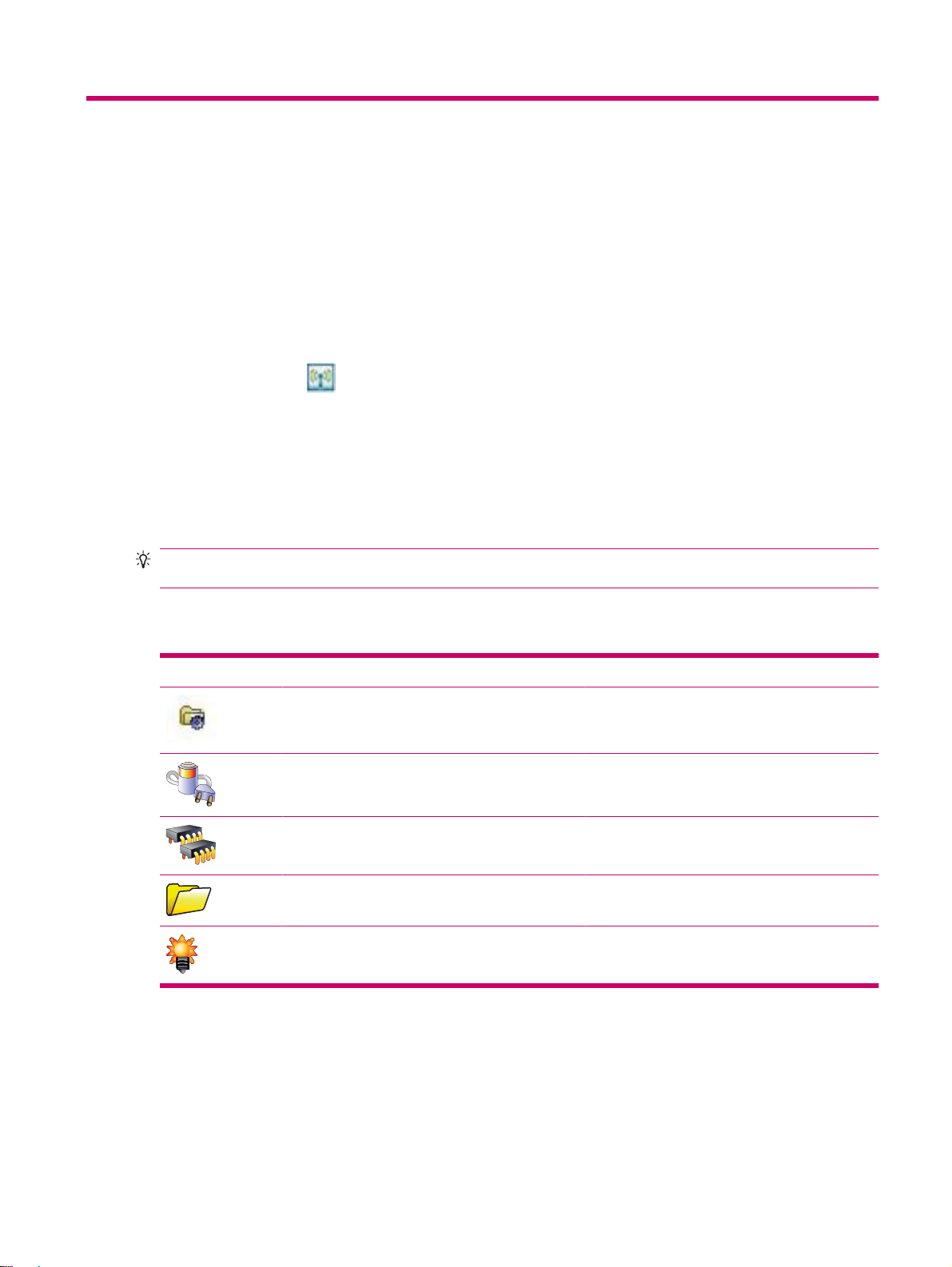
5
了解基本信息
通过学习了解今日屏幕、输入文本以及同步数据等基本功能来开始使用 HP iPAQ。
今日屏幕
今日屏幕显示日期和时间,并简要显示电池剩余电量和近期约会。 今日屏幕顶部显示连接图标、音量指
示器和时钟。
在今日屏幕上,点击
打开/关闭所有无线连接。
要自定义今日屏幕,请执行以下操作:
1.
点击开始 > 设置 > 个人 > 今日。
2.
在外观标签中,选择所需的今日屏幕背景主题。
3.
在项目标签中,选择今日屏幕上显示的项目。
提示: 要改变项目的显示顺序,请点击开始 > 设置 > 个人 > 今日。 在项目标签上,点击该项目,然
后点击上移或下移。
(iPAQ Wireless) 图标以打开 iPAQ Wireless 应用程序。 在全部标签中,可以
使用 TodayPanel Lite
图标 名称 功能
TodayPanel Lite
电池电量 用于查看 HP iPAQ 上的电池剩余电量。 可以设置
主内存 用于查看 HP iPAQ 上的可用主内存容量。 可以从
用于更改 TodayPanel Lite 选项或今日屏幕设置。
待机时间、关闭 HP iPAQ 的持续时间以及 USB 充
电方法。
此屏幕上查看、激活和停止所有运行的程序。
存储内存 用于查看 HP iPAQ 上的可用存储内存容量。 可以
从此屏幕上查看、激活和停止所有运行的程序。
背景灯 用于查看和更改 HP iPAQ 上的背景灯选项。
要使用 TodayPanel Lite,请点击所需的图标,进行必要的更改,然后点击确定。
可以将 TodayPanel Lite 图标更改为简洁模式,这可为今日屏幕上留出更多的空间。 也可以更改内存和
存储设置以显示为百分比而不是文件大小。
今日屏幕
11
Page 22
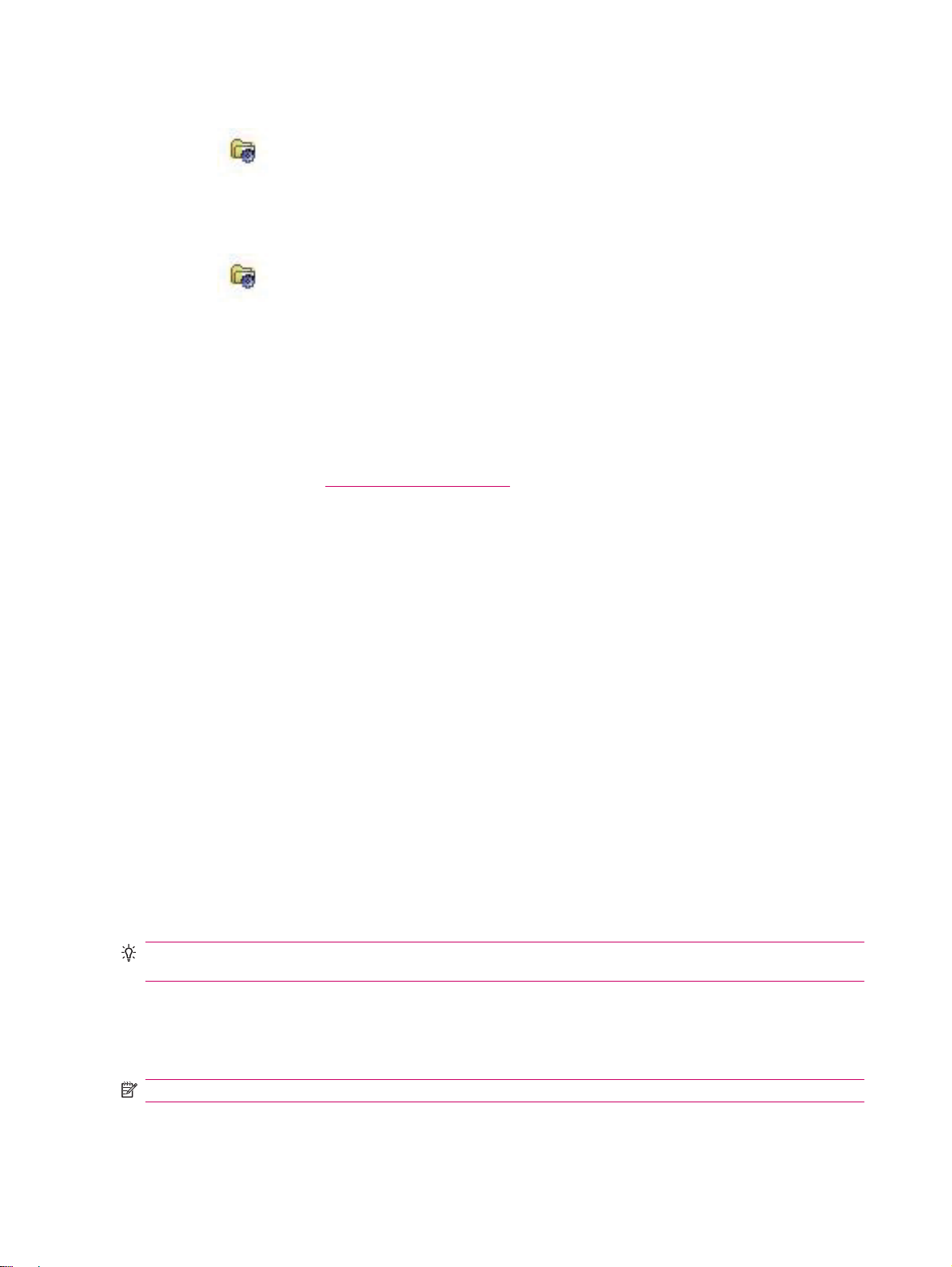
要将 TodayPanel Lite 图标更改为简洁模式,请执行以下操作:
1.
点击
2.
点击显示模式列表,然后选择简洁。
要将内存和存储显示为百分比,请执行以下操作:
1.
点击
2.
点击将内存显示为列表或将存储显示为列表,然后选择列出的百分比。
3.
点击确定。
要将 TodayPanel Lite 应用程序从今日屏幕上删除,请执行以下操作:
1.
点击开始 > 设置 > 个人 > 今日 > 项目。
2.
清除 TodayPanel 复选框,然后点击确定。
要获得更多选项,请访问
电池节能提示
可以调整 HP iPAQ 设置以满足您的个人需要,并尽可能延长电池两次充电之间的时间间隔。 下面是一
些延长电池使用寿命的建议:
声音 – 点击开始 > 设置 > 个人 > 声音和通知以关闭所有不需要的通知。 每次向您发出事件通知
●
时,都会消耗电池电量。
(TodayPanel Lite) 图标 > 选项以打开 TodayPanel Lite 应用程序。
(TodayPanel Lite) 图标 > 选项以打开 TodayPanel Lite 应用程序。
http://www.rhinocode.com 以升级到 TODAYPANEL.PRO。
自动关闭背景灯 – 点击开始 > 设置 > 系统 > 背景灯。 请指定关闭背景灯之前等待的一小段时
●
间。 在电池电源标签中,将设备闲置以下时间后关闭背景灯设置为 10 秒。
关闭蓝牙和 WLAN – 点击开始 > 设置 > 连接 > 无线管理器。 在不使用时,始终关闭蓝牙和
●
WLAN。
HP 还提供了多种附件,以使您能够在长时间离开办公室时仍然能为 HP iPAQ 充电。 这些附件包括小
型 USB 同步电缆和旅行专用适配器。 请使用原装 HP 电池和充电器给 HP iPAQ
要检查电池电量,请点击开始 > 设置 > 系统 > 电源。
5 向导航按键
5 向导航按键用于导航菜单系统、更改功能设置或玩游戏。 它还用于上下滚动列表以及选择所需的功
能。
提示: 向上和向下是查看菜单或浏览联系人列表时的主要移动方式。 左右移动用于更改功能设置和编
辑文本。 按该按钮可选择屏幕上突出显示的项目。
锁定和解锁 HP iPAQ
您可以在携带 HP iPAQ 时锁定 HP iPAQ 以防止意外按键。
注: 锁定 HP iPAQ 后,您仍可以接收电子邮件通知和查看约会提醒。
充电。
12
第 5 章 了解基本信息
Page 23
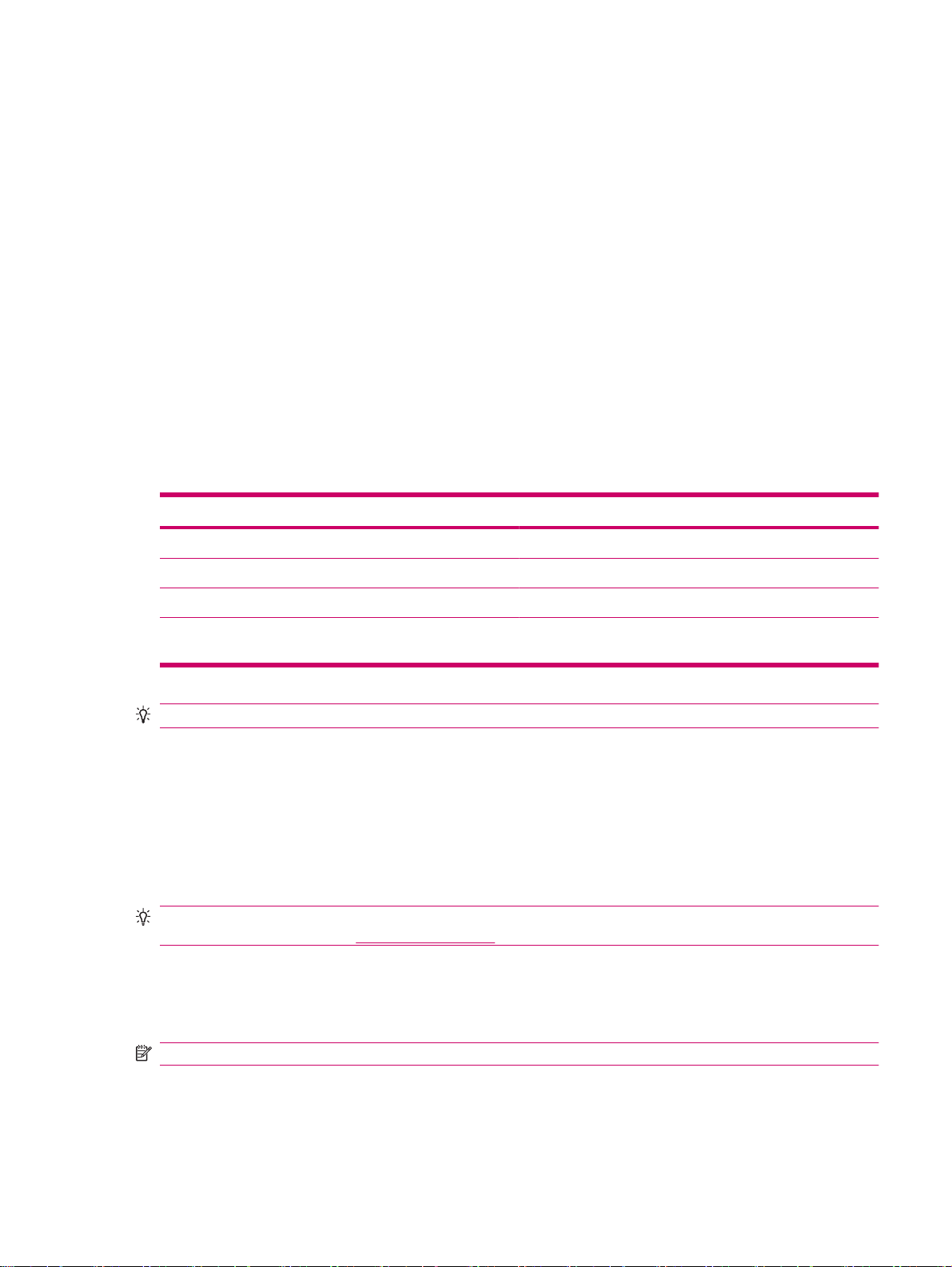
要锁定 HP iPAQ,请执行以下操作:
▲
要解锁 HP iPAQ,请执行以下操作:
▲
输入文本
根据个人喜好,在输入文本时,您可以使用屏幕上显示的键盘,也可以使用手写识别功能,如字块识别
器、键盘、字母识别器或全屏手写输入。
要输入文本,请执行以下操作:
1.
2.
3.
现在,您就可以进入某个程序(如便笺)并开始输入文本了。
文本输入方法 定义
字块识别器 一次性写完要转换为键入文本的字母、数字、符号和标点符号。
在今日屏幕上,点击已解除对设备的锁定。
在今日屏幕上点击解锁,然后在解锁屏幕上再次点击解锁。 现在,HP iPAQ 已解锁,您随时可以
使用该设备。
点击开始 > 设置 > 个人 > 输入。
在输入法标签中,选择一种文本输入方法,并根据需要更改选项。
点击确定。
键盘 按键盘上的键输入文本。
字母识别器 逐个书写要转换为键入文本的字母、数字和标点符号。
全屏手写输入 用连写体、打印体或混合手写体(连写体和打印体混写)书
提示: 在任何程序中,可通过点击输入选择器箭头并选择一种输入方法来更改文本输入方法。
输入主人信息
输入您的个人信息(如姓名或地址),以便在丢失 HP iPAQ 时,拾到者能够顺利将其归还给您。 要输
入个人信息,请执行以下操作:
1.
点击开始 > 设置 > 个人 > 主人信息。
2.
在标识标签中,输入您的个人信息。
提示: 您可以直接从今日屏幕上编辑主人信息。 为此,您需要在自定义今日屏幕时选中主人信息复选
框。 有关详细信息,请参阅
执行软重置
软重置将停止所有运行的应用程序,但不会清除任何程序或保存的数据。
写,然后将所写内容转换为键入文本。
第 11 页的今日屏幕。
注: 确保在执行软重置之前关闭所有运行的应用程序。
输入文本
13
Page 24
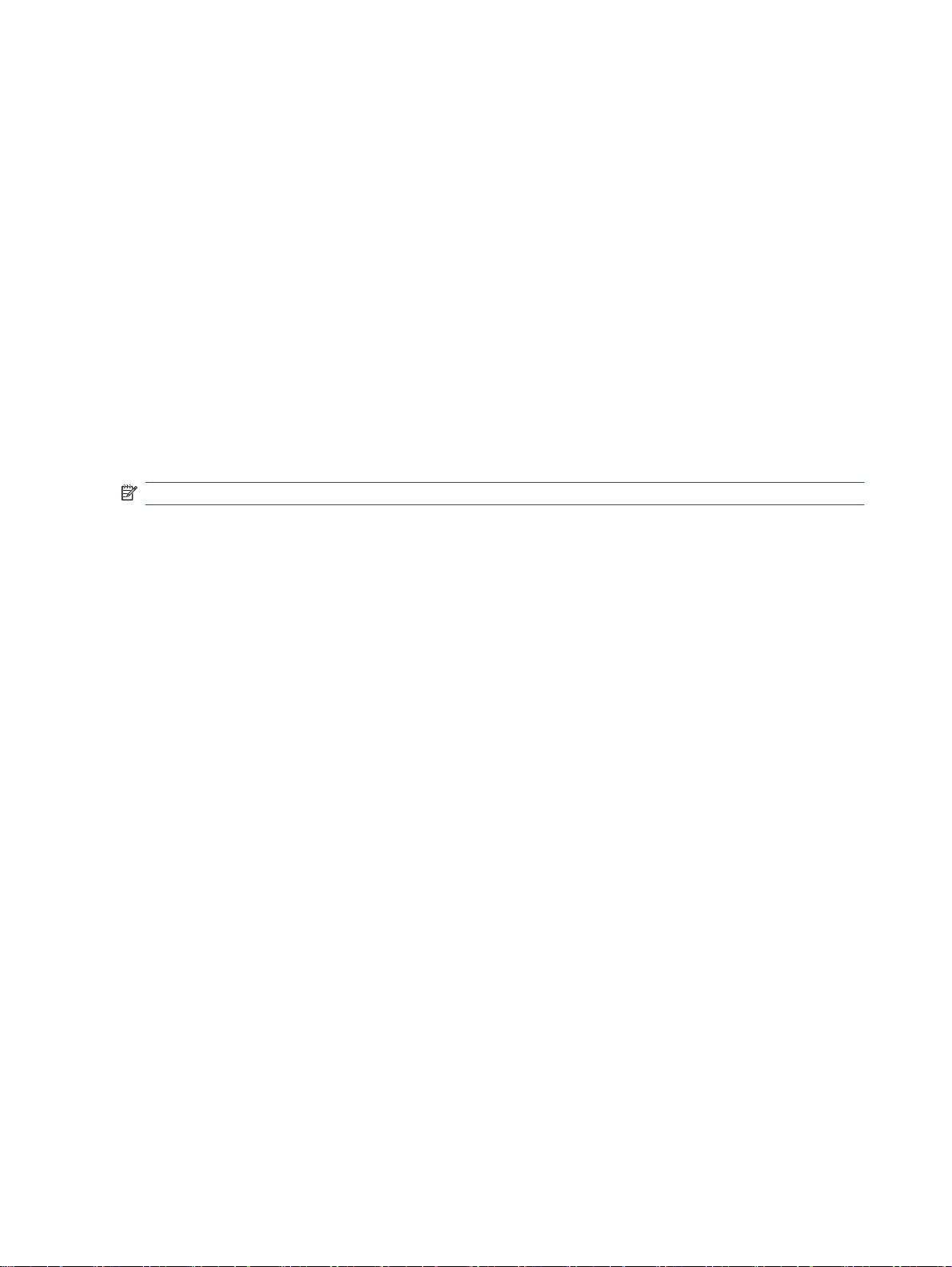
要进行软重置,请执行以下操作:
1.
找到 HP iPAQ 右侧的凹入重置按钮。
2.
使用手写笔轻按重置按钮。
查看操作系统 (OS) 信息
要查看操作系统信息,请执行以下操作:
点击开始 > 设置 > 系统 > 关于。
▲
版本标签显示重要设备信息,其中包括处理器类型和可用内存容量。
更改 HP iPAQ 名称
设备名称用于在以下情况下标识 HP iPAQ:
与计算机进行同步
●
连接到网络上
●
注: 如果将多个设备与同一台计算机进行同步,每个设备必须具有唯一的名称。
要更改设备名称,请执行以下操作:
1.
点击开始 > 设置 > 系统 > 关于 > 设备 ID 标签。
2.
输入名称。 设备名称必须以字母开头,可以包含字母 A 到 Z 以及数字 0 到 9,但不能包含空格。
更改区域设置
数字、货币、日期和时间的显示样式是在区域设置中指定的。
要更改区域设置,请执行以下操作:
1.
点击开始 > 设置 > 系统 > 区域设置 > 区域。
2.
选择区域。
所选择的区域决定了其它标签上的可用选项。
3.
要自定义其它设置,请点击下面提供的标签以显示所需的选项:
区域
●
数字
●
货币
●
时间
●
日期
●
调节音量
您可以更改各种声音的音量,如在点击程序名称和菜单选项时听到的声音。
14
第 5 章 了解基本信息
Page 25
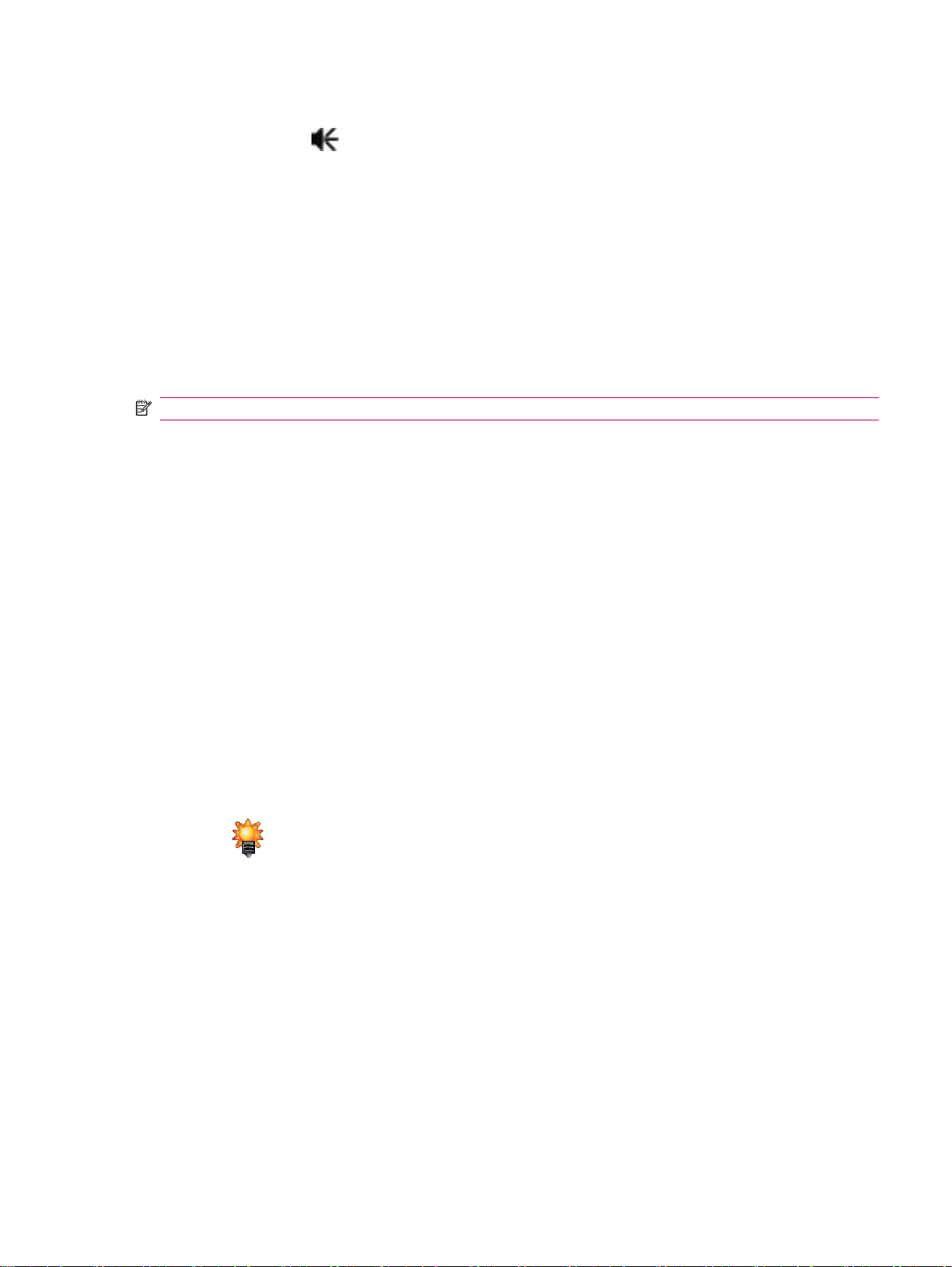
要调节音量,请执行以下操作:
1.
点击屏幕顶部的
2.
将屏幕上的系统音量滑块移到所需的音量。
3.
要将系统声音设置为静音,请点击关闭。
也可以为特定事件设置特定声音。
要设置事件通知,请执行以下操作:
1.
点击开始 > 设置 > 个人 > 声音和通知。
2.
在声音标签中,选中所需复选框以选择所需的通知方式。
3.
在通知标签的事件列表中,点击某个事件名称,然后选中所需复选框以选择所需的通知方式。 可
以从几个选项中进行选择,如特殊声音、消息或闪烁的指示灯。
注: 关闭声音和 LED 指示灯通知有助于节省电池电量。
更改电源管理设置
要更改电源管理设置,请执行以下操作:
1.
点击开始 > 设置 > 系统 > 电源。
2.
点击高级,然后选择 HP iPAQ 在使用电池电源或外部电源时应保持开启的时间长度。
(扬声器)图标。
降低或调节背景灯亮度
您可以将背景灯设置为经过指定的时间后变暗。
要更改背景灯设置,请执行以下操作:
1.
点击开始 > 设置 > 系统 > 背景灯。
2.
点击电池电源或外部电源。
3.
选择所选的背景灯选项。
您也可以提高或降低背景灯的亮度。
▲
移动
灯 > 亮度以更改亮度。
(背景灯)图标附近的滑块可提高或降低亮度, 也可以点击开始 > 设置 > 系统 > 背景
安装和删除程序
要在 HP iPAQ 上安装程序,请执行以下操作:
1.
使用小型 USB 同步电缆将 HP iPAQ 连接到计算机上。
2.
按照要安装的程序提供的“安装向导”中的说明进行操作。
3.
查看 HP iPAQ 上的屏幕,确定是否需要执行任何其它步骤以完成程序安装。
要从 HP iPAQ 中删除程序,请执行以下操作:
1.
点击开始 > 设置 > 系统 > 删除程序。
2.
选中要删除的程序的复选框,然后点击删除。
更改电源管理设置
15
Page 26
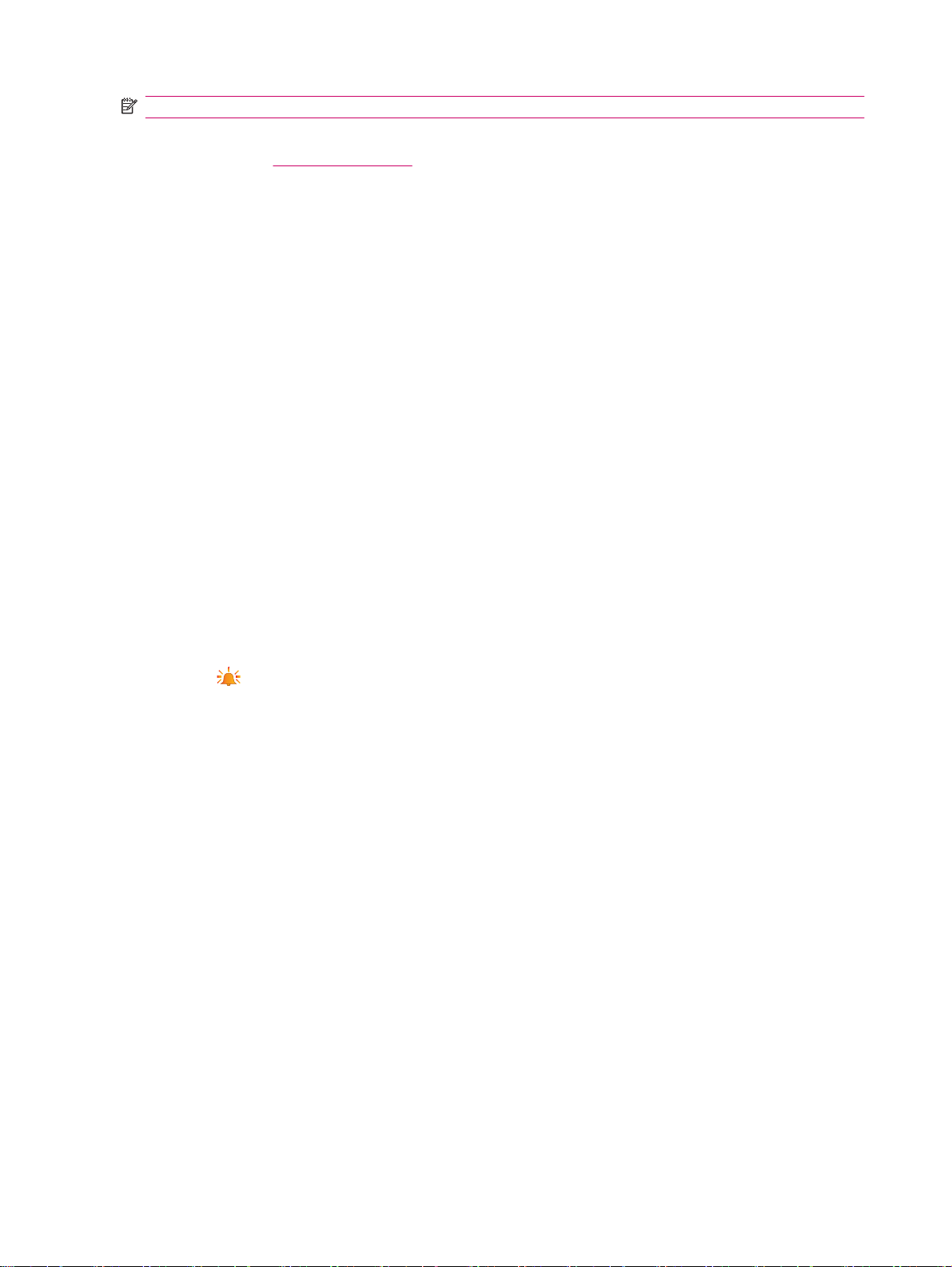
注: 通过删除 HP iPAQ 中的程序,可以增加 HP iPAQ 上的可用内存容量。
如果 HP iPAQ 中的程序由于某种原因丢失,可以使用任何同步软件重新安装大多数丢失的程序。 有关
详细信息,请参阅
打开和关闭程序
您不需要退出某个程序来打开另一个程序或节约内存空间, 系统会自动管理内存。
要打开某个程序,请点击开始,然后从列表中选择所需的程序。 如果没有看到要启动的程序,请点击开
始 > 程序。
大多数情况下,选择 x 或确定将关闭应用程序,但不会停止在内存中运行应用程序。 不过,您可以手动
关闭应用程序。
要手动停止程序,请执行以下操作:
1.
点击开始 > 设置 > 系统 > 内存 > 运行的程序。
2.
在运行的程序列表中,点击要关闭的程序,然后点击停止。
设置闹钟和时钟
要在 HP iPAQ 上设置闹钟,请执行以下操作:
1.
点击开始 > 设置 > 系统 > 时钟和闹钟 > 闹钟。
第 56 页的同步软件。
2.
点击 <说明> 以输入闹钟名称。
3.
点击某个工作日以设置闹钟。 也可以为多个日期设置闹钟。
4.
点击屏幕上的时间以设置闹钟时间。
5.
点击
6.
如果选择播放声音,请点击播放声音复选框旁边的列表,然后点击要设置的声音。
要在 HP iPAQ 上设置时间,请执行以下操作:
1.
点击开始 > 设置 > 系统 > 时钟和闹钟 > 时间。
2.
当您在本国时,请选择常住城市以设置时区、本地时间和日期。 当您在旅行时,请选择访问城市
以设置这些选项。
(闹钟)图标以指定闹钟类型。 您可以选择一次性声响或重复声响。
快捷菜单
在点击并按住某个项目时,将会显示快捷菜单。 该菜单显示特定项目的最常用命令。 例如,可以使用
快捷菜单上的命令删除约会。
显示快捷菜单时,请点击要执行的操作。
要关闭快捷菜单而不执行操作,请点击该菜单以外的任何位置。
在标题栏中显示时钟
在查看某些程序时,可能不会在标题栏中显示时钟。 要在标题栏中始终显示时钟,请执行以下操作:
1.
点击开始 > 设置 > 系统 > 时钟和闹钟。
2.
在其他标签中,点击以选中在所有程序中的标题栏上显示时钟复选框。
16
第 5 章 了解基本信息
Page 27
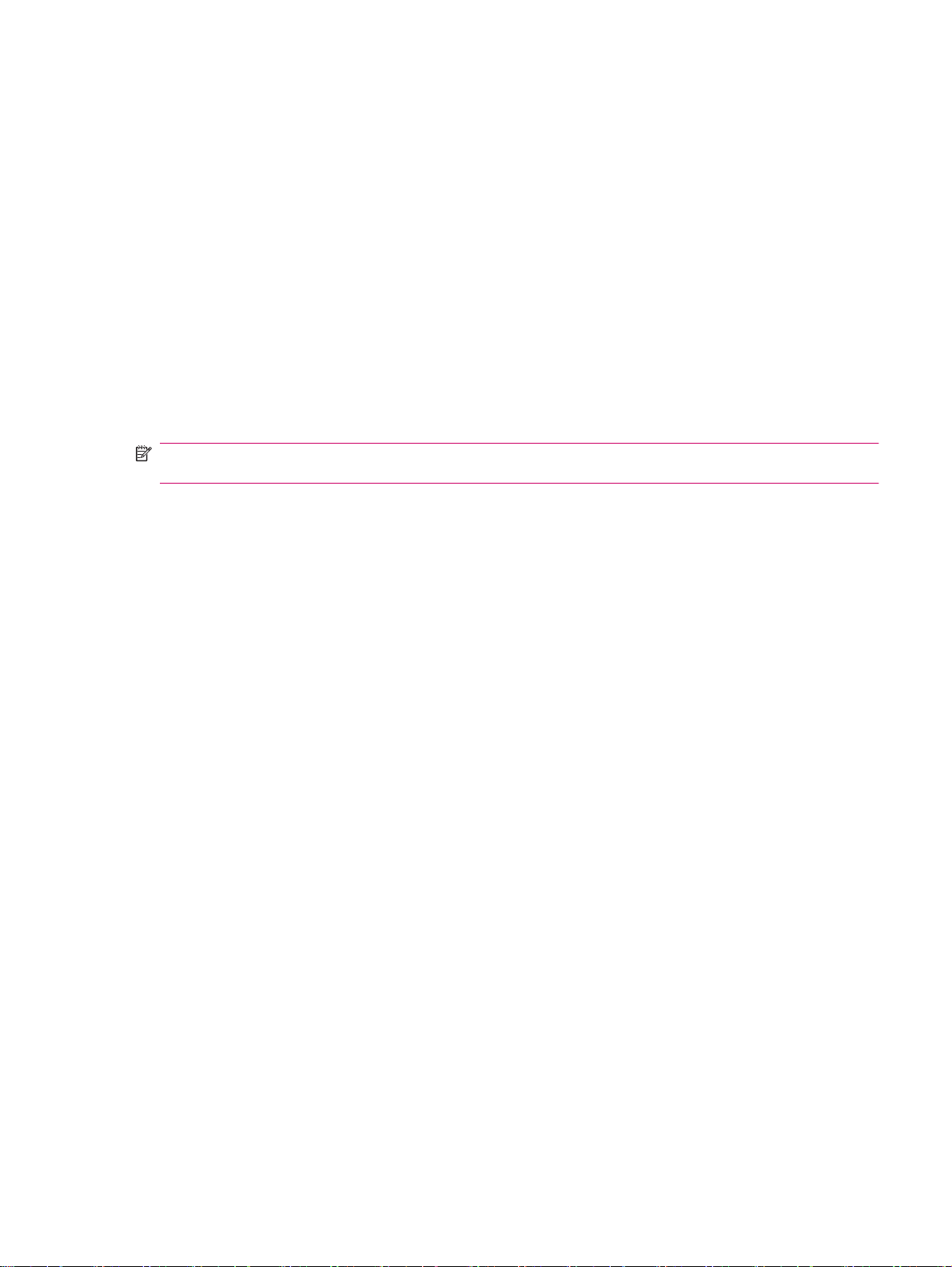
创建和分配类别
在日历、联系人和任务程序中,可以使用类别来整理和组织约会、联系人以及任务。
要创建和分配类别,请执行以下操作:
1.
从列表中选择现有项目,或者创建新的项目。
2.
执行下列操作之一:
对于日历中的现有项目,打开该约会,然后点击菜单 > 编辑 > 类别。
●
对于任务中的现有项目,打开该任务,然后点击编辑 > 类别。
●
对于联系人中的现有项目,打开该联系人,然后点击编辑 > 类别。
●
对于日历、联系人和任务中的新项目,选择类别。
●
3.
选中所需的复选框(商务、假日、个人或季节),然后点击确定以分配类别。
4.
点击确定以返回到约会、任务或联系人。
注: 要创建新的类别,请点击新建,然后为联系人、任务或约会类别指定名称。 新类别将自动分配给
该项目。
调节在列表项目中的滚动速度
要更改滚动速度,请执行以下操作:
1.
点击开始 > 设置 > 个人 > 按钮 > 滚动旋钮。
2.
在首次重复前的延迟下,移动滑块以减少或增加在滚动开始之前等待的时间。
3.
在重复速率下,移动滑块以更改从一个项目滚动到下一个项目所花的时间。
创建和分配类别
17
Page 28
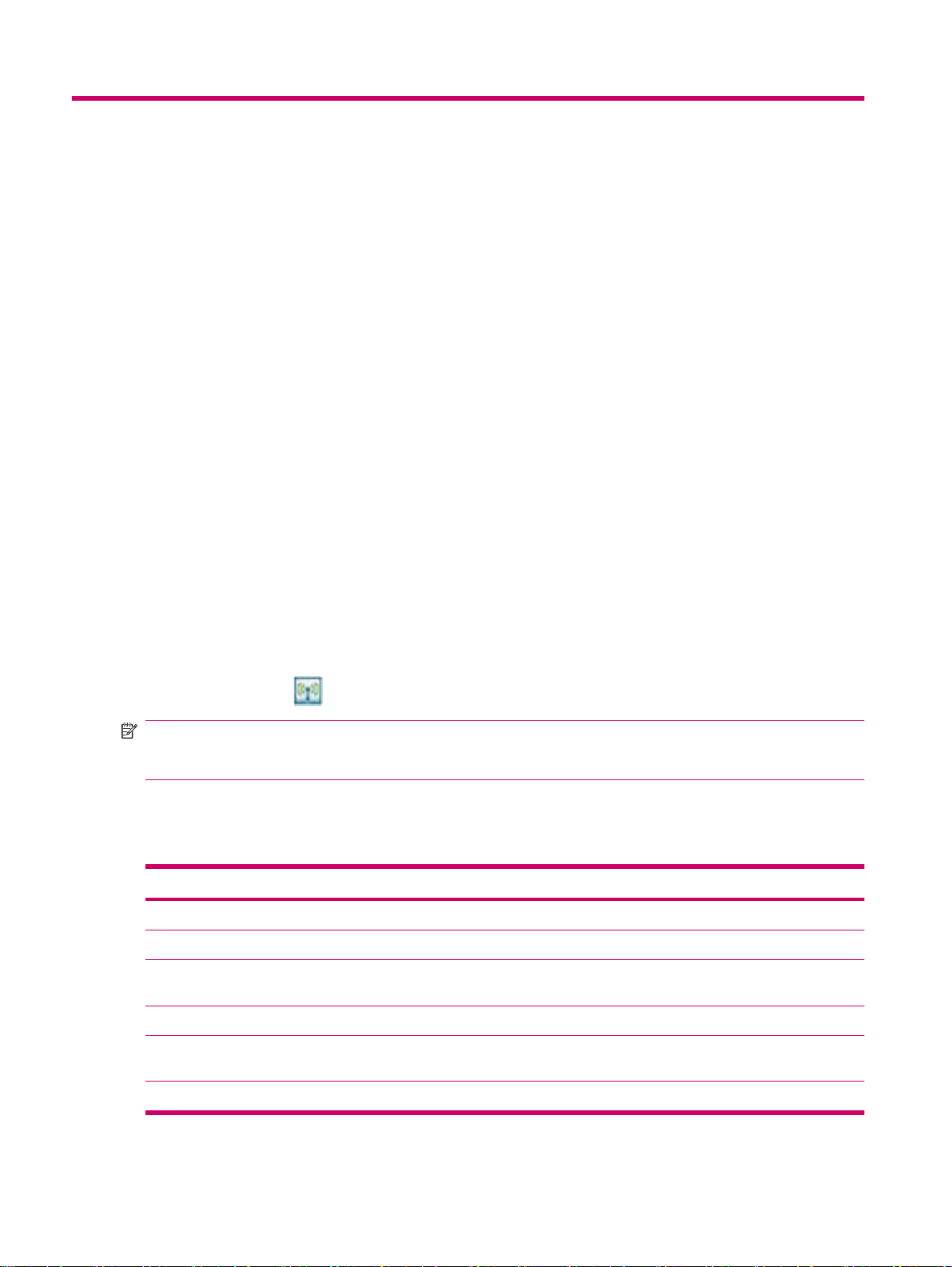
6
WLAN
连接
您可以使用 HP iPAQ 连接到其它手持设备、计算机、各类网络或 Internet,并与它们交换信息。 以下
是几种建立连接的方法:
WLAN
●
蓝牙
●
可通过点击开始 > 设置 > 连接来访问这些连接类型。
通过使用无线访问功能,您无需使用电缆即可将 HP iPAQ 连接到 Internet。 此时,接入点负责在无线
设备之间传输数据。 HP iPAQ 可以连接到美国电气与电子工程师协会 (IEEE) 802.11b/g 或直接连接到
其它支持 WLAN 的设备。
利用 WLAN,您可以:
访问 Internet
●
发送和接收电子邮件
●
访问公司网络信息
●
●
●
在今日屏幕上,点击
注: 要使用拨号和无线 Internet、电子邮件、公司网络以及其它无线通信方式(如蓝牙设备),您可
能需要单独购买其它硬件和兼容设备。此外,还需要标准的 WLAN 基础结构和单独购买的服务合同。
并非所有 Web 内容都可用。 某些 Web 内容可能需要安装其它软件。
WLAN 术语
在开始使用 WLAN 技术之前,建议您先熟悉以下术语。
术语 定义
802.11 标准 经 IEEE 批准用于无线局域网 (WLAN) 的标准无线电技术规范。
设备至计算机或对等 一种不使用接入点的模式。 它在无线 LAN 中提供独立的对等连接。
域名系统 (DNS) 查找 Internet 域名并将其转换为 IP 地址的方式。 Internet 地址的名称很容易记忆。 每个网站
加密 数据的字母数字(字母和/或数字)转换过程,主要用于防止任何未经授权的用户使用该数据。
热点 可访问 WLAN 服务的公共或专用区域。 例如,这些无线连接可能位于图书馆、网吧、酒店、
使用虚拟专用网络 (VPN) 确保远程访问安全
使用热点进行无线连接
(iPAQ Wireless) 图标以访问 WLAN 功能。
在 Internet 上都有其自己的特定 IP 地址。
候机大厅或会议中心。 此服务可能是免费的,有时则需要支付相关费用。
18
第 6 章 连接
基础架构 这种连接模式利用无线接入点进行联网。
Page 29
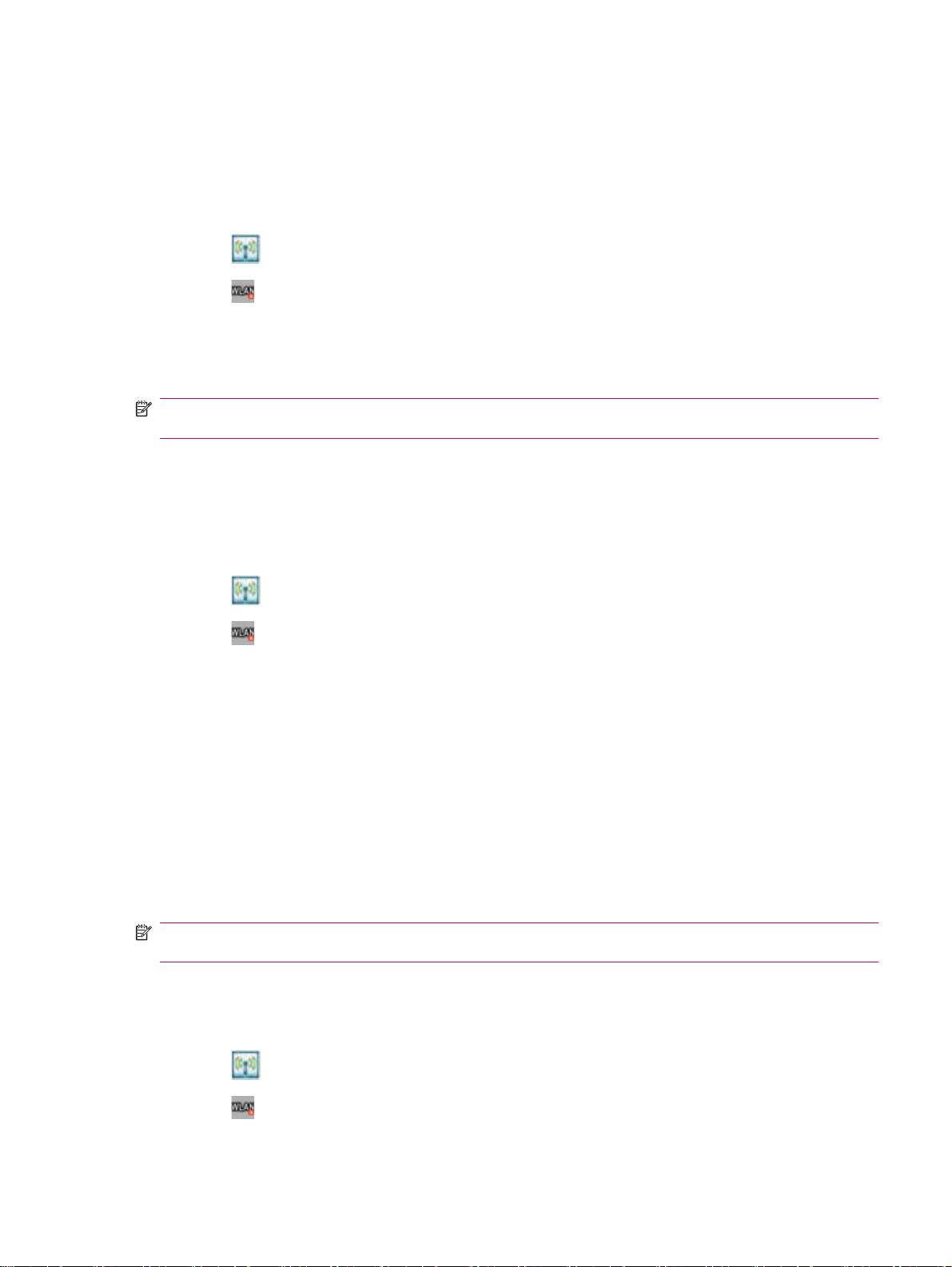
自动连接到 WLAN 网络
当您打开 WLAN 无线电设备时,HP iPAQ 将自动检测广播信号的 WLAN 网络。 如果没有将 WLAN 网
络设置为广播,则必须手动连接到该网络上。 在尝试连接到 WLAN 网络之前,请与网络管理员联系以
确定是否需要身份验证信息。
要自动连接到 WLAN 网络,请执行以下操作:
1.
点击
2.
点击
3.
HP iPAQ 检测到 WLAN 网络后,将要求您选择是否进行连接。 请选择要连接到的网络,然后点击
确定。 HP iPAQ 将检测到多个网络。
4.
选择所需的连接方法(Internet 或单位),然后点击连接。
注: 为了获得最佳 Wi-Fi 性能,HP 建议在公司环境中使用非重叠的独立信道。 应根据以下信道来配
置接入点/路由器: 1、6 和 11。
(iPAQ Wireless) 图标。
(WLAN) 图标以打开 WLAN,然后点击 WLAN 标签。
手动连接到 WLAN 网络
可通过输入设置信息添加网络来手动添加无线网络。 在尝试连接到 WLAN 网络之前,请与网络管理员
联系以确定是否需要身份验证信息。
要手动连接到 WLAN 网络,请执行以下操作:
1.
点击
2.
点击
3.
点击开始 > 设置 > 连接 > HP iPAQ Wireless > WLAN > 查看 WLAN 网络 > 无线 > 添加新的…。
4.
输入网络名称。
5.
选择一种连接方法。 请选择 Internet 通过 ISP 连接到 Internet,或者选择单位连接到公司网络。
如果网络要求使用代理服务器,则应该选择单位。
6.
点击下一步。
●
●
●
●
注: 为了获得最佳 Wi-Fi 性能,HP 建议在公司环境中使用非重叠的独立信道。 应根据以下信道来配
置接入点/路由器: 1、6 和 11。
查找 IP 地址
要查找 IP 地址,请执行以下操作:
(iPAQ Wireless) 图标。
(WLAN) 图标以打开 WLAN,然后点击 WLAN 标签。
要使用身份验证,请从身份验证列表中选择身份验证方法。
要使用数据加密,请从数据加密列表中选择加密方法。
要自动使用网络密钥,请点击自动提供密钥,否则输入网络密钥和密钥索引。
点击下一步,然后点击完成。
1.
2.
点击
点击
(iPAQ Wireless) 图标。
(WLAN) 图标以打开 WLAN,然后点击 WLAN 标签。
WLAN 19
Page 30

3.
点击开始 > 设置 > 连接 > HP iPAQ Wireless > WLAN > 查看 WLAN 网络以自动或手动连接到网
络上。
4.
选择 WLAN 网络。 将在 WLAN 屏幕底部显示 WLAN IP 地址。
删除无线网络
您可以删除手动输入的网络。 然而,如果是自动检测到的网络,则无法删除该网络。
要删除现有或可用的无线网络,请执行以下操作:
1.
点击
2.
点击
3.
点击 WLAN > 查看 WLAN 网络 > 无线。
4.
在配置无线网络框中,点击并按住要删除的网络。
5.
点击删除设置。
(iPAQ Wireless) 图标。
(WLAN) 图标以打开 WLAN,然后点击 WLAN 标签。
配置 802.1x 身份验证设置
执行这些步骤之前,请与网络管理员联系以确定是否需要身份验证信息。
要配置 802.1x 身份验证设置,请执行以下操作:
1.
2.
3.
4.
蓝牙
蓝牙术语
在开始使用蓝牙技术之前,建议您先熟悉以下术语。
要手动输入信息,请点击开始 > 设置 > 连接 > HP iPAQ Wireless > WLAN > 查看 WLAN 网络。
在配置无线网络列表中,选择要配置的网络。
点击下一步,直至到达第二个配置网络身份验证屏幕。
为了提高安全性,请选中使用 IEEE 802.1x 网络访问控制复选框,选择所需的 EAP 类型,然后点
击完成。
术语 定义
身份验证 验证数字密钥,然后才能完成连接或活动。
授权 批准连接、访问或活动,然后才能完成相应操作。
绑定(配对设备) 在您的设备与另一个设备之间建立可信的连接。 建立了绑定关系后,两个设备便成为配
对设备。 配对设备无需身份验证或授权。
设备地址 蓝牙设备的唯一电子地址。
设备搜寻 查找和识别另一个蓝牙设备。
20
第 6 章 连接
设备 ID 一个蓝牙设备在被另一个蓝牙设备找到后提供给对方的名称。
加密 一种数据保护方法。
密钥 应其它设备的请求而输入的代码,用于验证连接或活动。
个人信息管理器 (PIM) 用于管理日常商务任务的程序集合(例如,联系人、日历和任务)。
Page 31

术语 定义
配置文件 蓝牙设置的集合。
服务搜寻 确定与其它设备共有的程序。
蓝牙管理器
可以使用蓝牙管理器来执行以下操作:
建立连接
●
交换名片
●
显示快捷方式
●
要访问蓝牙管理器,请执行以下操作:
1.
点击
2.
点击“蓝牙”标签,然后点击
3.
点击蓝牙 > 蓝牙设置 > 蓝牙管理器。
蓝牙电话管理器
(iPAQ Wireless) 图标。
(蓝牙)图标以启用蓝牙功能。
可以使用蓝牙电话管理器将 HP iPAQ 连接到支持蓝牙功能的移动电话上,它允许将移动电话用作调制
解调器来浏览 Internet 或传输其它信息。 为此,请在 HP iPAQ 和移动电话之间建立蓝牙连接,然后使
用蓝牙功能将信息发送到移动电话。 移动电话通过电话线路转发信息,然后通过该连接将所请求的任何
信息发回到 HP iPAQ。
注: 确保 HP iPAQ 和移动电话均已打开、可搜寻而且相距不远。
要使用蓝牙电话管理器在 HP iPAQ 和移动电话之间建立连接,请执行以下操作:
1.
点击开始 > 蓝牙电话管理器。
2.
如果第一次使用该应用程序,请点击是与蓝牙电话之间建立配对关系。
3.
按照屏幕上的说明,在 HP iPAQ 和电话之间建立配对关系。
要了解详细信息,请打开蓝牙电话管理器,然后点击工具 > 帮助。
通过蓝牙功能连接到计算机
为了获得最佳效果,在通过蓝牙功能将 HP iPAQ 连接到计算机之前,请先使用 USB 电缆进行连接,在
两者建立同步关系。
要通过蓝牙功能连接到计算机,请执行以下操作:
1.
要在计算机上配置蓝牙功能,请按照计算机上的同步软件帮助中的说明进行操作。
2.
在 HP iPAQ 中,点击开始 > ActiveSync。
注: 如果没有看到 ActiveSync,请点击开始 > 设置 > 菜单。 然后选中 ActiveSync 复选框,以
便查看开始 > 程序下的 ActiveSync。
3.
点击菜单 > 连接…。选中使用此连接类型同步所有 PC 复选框。
4.
从列表中选择蓝牙 ActiveSync,然后点击确定。 确保 HP iPAQ 与计算机相距不远。
蓝牙
21
Page 32

5.
如果是第一次通过蓝牙功能连接到计算机,请在 HP iPAQ 上完成蓝牙向导,并与计算机建立蓝牙
伙伴关系。
6.
点击同步。
7.
点击菜单 > 断开蓝牙。
提示: 要节省电池电量,请在同步后禁用蓝牙功能。
蓝牙设备配置文件
蓝牙支持的各项功能称为服务或配置文件。 您只能与至少支持以下一个配置文件的蓝牙设备进行通信:
ActiveSync — 使用串行端口配置文件 (SPP) 连接到计算机上的 ActiveSync
●
高级音频传输配置文件 (A2DP)
●
音频视频远程控制配置文件 (AVRCP)
●
基本图像处理配置文件 (BIP)
●
基本打印机配置文件 (BPP)
●
拨号网络 (DUN)
●
文件传输协议 (FTP)
●
通用访问配置文件 (GAP)
●
耳机支持配置文件 (HSP)
●
人机接口设备配置文件 (HID)
●
对象交换 (OBEX) 协议
●
对象推送协议 (OPP)
●
个域网 (PAN)
●
串行端口配置文件 (SPP)
●
服务搜寻协议 (SDP)
●
建立、结束和接受蓝牙伙伴关系
您可以在 HP iPAQ 与另一个具有蓝牙功能的设备之间交换信息。 为此,必须先在两个设备之间建立蓝
牙伙伴关系。
注: 要在两个支持蓝牙功能的设备之间交换信息,请确保在两个设备上都启用了蓝牙功能。 这些设备
应处于可搜寻模式。
要建立蓝牙伙伴关系,请执行以下操作:
1.
确保两个设备均已打开、可搜寻而且相距不远。
2.
点击开始 > 设置 > 连接 > 蓝牙。
3.
点击蓝牙管理器 > 新建 > 浏览蓝牙设备。 HP iPAQ 将搜索其它具有蓝牙功能的设备,并在列表中
显示它们。
22
第 6 章 连接
4.
从服务选择列表中选择要使用的服务。
5.
点击要连接到的设备的名称,然后点击下一步。
Page 33

6.
在安全性中,如果要使用安全的加密连接(建议使用以提高安全性),请选中使用安全的加密连接
复选框,然后点击下一步。 否则,将安全性字段保留空白,然后点击下一步。
7.
点击完成。
8.
要为伙伴关系指定一个更有意义的名称,请点击并按住我的快捷方式下的设备名称,然后点击重命
名。
要结束蓝牙伙伴关系,请执行以下操作:
1.
点击开始 > 设置 > 连接 > 蓝牙 > 蓝牙管理器。
2.
点击并按住要结束的伙伴关系。
3.
点击删除,然后点击是。
要接受蓝牙伙伴关系,请执行以下操作:
1.
确保您的 HP iPAQ 已打开、可搜寻而且相距不远。
2.
当系统提示接受与正在请求的设备建立伙伴关系时,请点击确定。
3.
如果要求提供密钥,请在密钥框中输入 1 到 16 个字符的字母数字密钥,然后点击确定。 在请求建
立伙伴关系的设备中输入相同的密钥。 使用密钥可提供更高的安全性。
4.
点击完成。
如果无法搜寻另一个设备,请尝试以下操作:
确保已启用蓝牙功能。
●
靠近相应的设备。
●
确保您正在尝试连接到的设备已打开且处于可搜寻模式。
●
重命名蓝牙伙伴关系
要重命名蓝牙伙伴关系,请执行以下操作:
1.
点击开始 > 设置 > 连接 > 蓝牙。
2.
点击蓝牙管理器。
3.
在我的快捷方式标签中,点击并按住要重命名的伙伴关系,然后点击重命名。
4.
输入新的伙伴关系名称。
5.
点击确定。
将设备进行配对和取消配对
您可以将设备进行配对,以使它们能够在建立每个连接之前交换计算机生成的安全密钥。 安全密钥是通
过唯一蓝牙设备地址、随机数以及用户定义的密码生成的。 将两个设备进行配对后,它们彼此之间将建
立可信任的关系。 您不需要提供任何其它输入内容, 无需连续不断地进行授权,即可在配对设备之间
建立连接和执行操作。
要将设备进行配对,请执行以下操作:
1.
点击
(iPAQ Wireless) 图标。
2.
点击“蓝牙”标签,然后点击
3.
点击蓝牙 > 蓝牙连接 > 菜单 > 配对设备。
(蓝牙)图标以启用蓝牙功能。
蓝牙
23
Page 34

4.
点击添加。
5.
点击查找图标。
6.
点击一个设备。
7.
在密钥字段中输入密码。
8.
点击确定。
9.
在另一个设备中输入相同的密码。
如果可以看到其它设备,但无法与其建立连接或交换数据,请尝试执行以下操作:
确保其它设备没有限制您的访问。
●
尝试从另一个设备中启动配对。 某些蓝牙设备只能启动配对,而不能响应其它设备的配对请求。
●
如果其它设备找不到或无法连接到 HP iPAQ,请尝试执行以下操作:
确保已启用蓝牙功能。
●
确保没有限制其它设备查找您的设备。 有关详细信息,请参阅
●
检查蓝牙设置,确保允许其它设备搜寻您的 HP iPAQ 以进行连接。 有关详细信息,请参阅
●
第 24 页的使设备可搜寻。
要删除设备之间的配对关系,请执行以下操作:
1.
点击
2.
确保已启用蓝牙功能。 如果未启用,请启用蓝牙功能。
3.
点击蓝牙 > 蓝牙连接 > 菜单 > 配对设备。
4.
点击设备名称。
5.
点击删除。
6.
点击是以删除配对关系。
使设备可搜寻
当 HP iPAQ 可搜寻时,其它具有蓝牙功能的设备可以检测或搜寻到 HP iPAQ,并且尝试通过无线方式
向它发送信息、建立伙伴关系或使用蓝牙服务。
要使设备可搜寻,请执行以下操作:
1.
点击开始 > 设置 > 连接。
第 25 页的使用密钥或绑定。
(iPAQ Wireless) 图标。
2.
点击蓝牙 > 辅助功能。
3.
选中允许其他设备连接复选框,然后选中其他设备可以搜寻我复选框。
注: 如果不再希望其它设备搜寻 HP iPAQ,请清除允许其他设备连接复选框。
连接到蓝牙耳机
在蓝牙耳机(或其它蓝牙免提设备)与 HP iPAQ 之间建立伙伴关系后,即可将两个设备配合使用了。
24
第 6 章 连接
Page 35

要连接到蓝牙耳机,请执行以下操作:
1.
确保两个设备均已打开、可搜寻而且相距不远。
2.
点击
3.
选择免提/耳机设置,并按照屏幕上的说明进行操作。
打开蓝牙设置
要打开蓝牙设置,请执行以下操作:
1.
点击
2.
点击“蓝牙”标签,然后点击
3.
点击蓝牙 > 蓝牙设置。
服务访问授权
如果您选择要求对服务访问进行授权,则必须对每个连接进行授权。 HP iPAQ 始终会询问您是否允许
建立连接。
要管理服务访问授权,请执行以下操作:
1.
点击
(iPAQ Wireless) 图标,然后点击蓝牙 > 蓝牙连接 > 菜单 > 新建快捷方式。
(iPAQ Wireless) 图标。
(蓝牙)图标以启用蓝牙功能。
(iPAQ Wireless) 图标。
2.
点击“蓝牙”标签,然后点击
3.
点击蓝牙 > 蓝牙设置 > 服务。
4.
点击要启用的服务: 文件传输、信息交换、串行端口、个人网络服务器、PIM 同步或音频网关。
5.
选择要求授权。
6.
点击确定。
使用密钥或绑定
要与另一个设备建立安全连接,您可以使用密钥功能或已建立的绑定, 也可以将数据加密添加到这种安
全类型中。 密钥是应其它设备的连接验证请求而输入的代码。 双方必须都知道并使用密钥,否则不允
许建立连接。
要配置密钥或绑定,请执行以下操作:
1.
点击
2.
点击“蓝牙”标签,然后点击
3.
点击蓝牙 > 蓝牙设置 > 服务。
4.
点击要启用的服务: 文件传输、信息交换、串行端口、个人网络服务器、PIM 同步或音频网关。
5.
如果需要更高的安全性,请选择要求授权和要求身份验证(密钥)。
(蓝牙)图标以启用蓝牙功能。
(iPAQ Wireless) 图标。
(蓝牙)图标以启用蓝牙功能。
6.
如果希望在要加密的设备之间交换所有数据,请选择要求加密。
7.
点击确定。
蓝牙
25
Page 36

设置蓝牙共享文件夹
您可以确定其它设备连接到 HP iPAQ 时访问的文件夹。 要设置蓝牙共享文件夹,请执行以下操作:
1.
点击
2.
点击“蓝牙”标签,然后点击
3.
点击蓝牙 > 蓝牙设置 > 服务 > 文件传输。
4.
在服务设置下,选择您的首选设置。
5.
点击高级…。
6.
点击
7.
点击确定。
(iPAQ Wireless) 图标。
(文件夹)图标,然后查找所需的文件夹。
高级设置
连接到 Intranet URL
要连接到 URL 中有句点的 Intranet 网址(如 intranet.companyname.com),请将它们添加到单位
URL 例外列表中。
要添加 Intranet URL,请执行以下操作:
(蓝牙)图标以启用蓝牙功能。
1.
点击开始 > 设置 > 连接 > 连接 > 高级 > 例外…。
2.
点击添加新 URL…。
3.
在单位 URL 中,输入 Intranet URL。
注: 如果使用很多具有相同根公司名称的 URL,您可以输入 *.companyname.com 以免逐个输入。
更改 Intranet URL
要更改 Intranet URL,请执行以下操作:
1.
点击开始 > 设置 > 连接 > 连接 > 高级 > 例外。
2.
点击要更改的 Intranet URL 例外,然后进行所需的更改。
注: 要删除单位 URL 例外,请在列表中点击并按住该例外,然后点击删除。
设置代理服务器设置
如果在同步时连接到 Internet 服务提供商 (ISP) 或专用网络,HP iPAQ 将会在同步期间从您的计算机下
载正确的代理服务器设置。 如果计算机中没有这些设置或者需要更改这些设置,则可以手动对其进行更
改。
开始之前,您必须从 ISP 或网络管理员那里获取以下信息:
用户名
●
26
第 6 章 连接
密码
●
代理服务器名称
●
Page 37

端口
●
所用 Socks 协议的类型
●
要设置代理服务器设置,请执行以下操作:
1.
点击开始 > 设置 > 连接 > 连接。
2.
如果尚未设置代理服务器,请点击设置我的代理服务器,否则,点击编辑我的代理服务器。
3.
选中此网络连接到 Internet 和此网络使用代理服务器连接到 Internet 复选框。
4.
在代理服务器框中,输入代理服务器名称。
5.
要更改端口号或代理服务器类型等设置,请点击高级…,然后更改所需的设置。
设置 WAP 网关
要通过 Internet Explorer 访问无线接入点 (WAP) 网站,请将 HP iPAQ 配置为使用 WAP 网关。
开始之前,您必须从 ISP 或网络管理员那里获取以下信息:
用户名
●
密码
●
ISP 服务器的电话号码
●
WAP 网关服务器名称
●
端口号
●
要设置 WAP 网关,请执行以下操作:
1.
点击开始 > 设置 > 连接 > 连接 > 高级 > 选择网络 > 单位设置 > 编辑…。
2.
如果尚未设置代理服务器,请点击设置我的代理服务器,否则,点击编辑我的代理服务器。
3.
在代理服务器设置标签中,选中此网络连接到 Internet 和此网络使用代理服务器连接到 Internet
复选框。
4.
如有必要,请在代理服务器框中输入代理服务器名称。
5.
点击高级… > WAP。
6.
在服务器框中,输入 WAP 网关服务器名称。 在端口下输入端口号。 最常见的 WAP 端口号为
9201。
7.
输入 WAP 网关服务器所需的任何登录凭据。
配置高级代理服务器设置
要配置高级代理服务器设置,请执行以下操作:
1.
为所需的服务器类型输入代理服务器名称和端口。
2.
如有必要,请输入与代理服务器进行连接所需的凭据。
3.
如果配置的是 Socks 代理,请选择 Socks 4 或 Socks 5。 如果使用的是 Socks 5,请输入与代理
服务器进行连接所需的凭据。
高级设置
27
Page 38

高级连接设置
要配置高级连接设置,请执行以下操作:
1.
点击
2.
点击
3.
要连接到网络上,请点击开始 > 设置 > 连接 > 连接 > 高级 > 选择网络。
4.
要通过 ISP 连接到 Internet,请选择我的 ISP;要连接到公司网络或者网络需要代理服务器,请选
择单位设置。 如果需要更改或创建新的网络管理名称,请点击编辑…或新建…,然后点击确定。
5.
从连接屏幕中,点击高级以设置拨号规则和例外,然后点击确定。
(iPAQ Wireless) 图标。
(WLAN) 图标以打开 WLAN。
建立 VPN 服务器连接
VPN 连接可以帮助您安全地通过 Internet 连接到服务器上(如公司网络)。
开始之前,您必须从网络管理员那里获取以下信息:
用户名
●
密码
●
域名
●
TCP/IP 设置
●
VPN 服务器的主机名或 IP 地址
●
要建立 VPN 服务器连接,请执行以下操作:
1.
点击开始 > 设置 > 连接 > 连接。
2.
在单位设置下,点击添加新的 VPN 服务器连接,然后按照“新建连接向导”中的说明进行操作。
3.
大多数情况下,您不应更改任何高级设置。 不过,在以下情况下,您需要更改高级设置:
您所连接的服务器没有使用动态分配的地址,并且您需要输入 TCP/IP 设置。
●
您需要更改服务器 DNS 或 WINS 设置。
●
如果上述任一情况适用,请在我的 VPN 屏幕上点击高级…,然后填写所需的信息。 点击确定以保
存更改,然后返回到我的 VPN 屏幕。
4.
要在向导中或更改设置时查看任何屏幕的其它信息,请点击帮助。
更改连接组名称
您的 HP iPAQ 已设置了两组连接设置: 我的 ISP 和单位设置。 您也可以更改这些组的名称。 例如,
如果将所有公司设置放在单位设置连接下,则可以将该名称更改为公司名称。
要更改连接组名称,请执行以下操作:
1.
点击开始 > 设置 > 连接 > 连接。
2.
在建立新的连接后,请在我的 ISP 或单位设置下点击添加新调制解调器连接以建立新连接。
28
第 6 章 连接
3.
在我的 ISP 或单位设置下,点击管理现有连接。
4.
点击常规。
5.
输入设置组的名称,然后点击确定。
Page 39

断开连接
当您不使用连接时,最好将其断开。 这样,可以释放 HP iPAQ 的资源且节省连接费用。
●
●
●
●
通过调制解调器或 VPN 进行连接时,请点击连接 > 断开。
通过电缆进行连接时,请将 HP iPAQ 与电缆断开。
通过蓝牙进行连接时,请点击开始 > 设置 > 连接 > 蓝牙 > 蓝牙管理器 > 活动连接。 点击并按住连
接名称,然后点击断开。
通过网卡(以太网)进行连接时,请将网卡从 HP iPAQ 上卸下。
高级设置
29
Page 40

7 HP Photosmart Mobile
HP Photosmart Mobile
可以使用 HP Photosmart Mobile 执行以下操作:
查看存储在 HP iPAQ 或存储卡中的图片。
●
将语音或文本便笺添加到图片中。
●
打印图片。
●
观看幻灯片。
●
以电子邮件附件形式或通过蓝牙发送图片。
●
将图片与联系人相关联。
●
将图片设置为今日屏幕的背景。
●
将语音便笺附加到图片中
要将语音便笺附加到图片中,请执行以下操作:
1.
点击开始 > Photosmart Mobile。
2.
点击要将语音便笺添加到的缩略图。
3.
点击
4.
点击录音工具栏上的
5.
对着麦克风讲话以录制语音便笺,并在完成后点击
6.
再次点击
(磁带)图标。
(磁带)图标以关闭录音工具栏。
通过电子邮件发送图片
要通过电子邮件发送图片,请执行以下操作:
1.
点击开始 > Photosmart Mobile。
2.
点击要通过电子邮件发送的缩略图。
3.
点击菜单 > 发送… > 电子邮件附件。
4.
选中将发送照片的大小缩减为复选框,然后选择所需的分辨率。
5.
点击下一步。
6.
输入所需的电子邮件地址,或者点击菜单 > 添加收件人… 以使用联系人。
7.
输入所需的其它信息,如电子邮件标题和正文。
(录音)按钮。
(停止)按钮。
8.
点击发送。
30
第 7 章 HP Photosmart Mobile
Page 41

注: 要立即发送电子邮件,您需要在 HP iPAQ 上启用 WLAN,或者将 HP iPAQ 连接到计算机上以便
与 Exchange Server 进行同步。
观看幻灯片
要观看幻灯片,请执行以下操作:
1.
点击开始 > Photosmart Mobile。
2.
点击屏幕底部的
3.
点击屏幕以查看
(幻灯片)按钮。
(前进)、 (后退)和 (停止)按钮。
观看幻灯片
31
Page 42

8
邮件系统
了解邮件
要从电子邮件帐户中发送和接收电子邮件,您需要连接到 Internet 或公司网络,具体取决于帐户。
您可以发送和接收:
Outlook 电子邮件
●
Internet 电子邮件(通过 ISP)
●
也可以使用 VPN 连接从工作网络访问电子邮件。
Outlook 电子邮件帐户中的电子邮件是通过以下方式发送和接收的:使用任何同步软件与计算机之间的
同步或与 Exchange Server 之间的直接无线同步。 有关详细信息,请参阅
Internet 电子邮件是通过连接到邮局协议 3 (POP3) 或 Internet 消息访问协议 4 (IMAP4) 电子邮件服务器
进行发送和接收的。 连接到 POP3 或 IMAP4 服务器时,您需要使用调制解调器连接到 ISP。 可以使用
以太网卡连接到电子邮件服务器所连接的局域网。
文件夹类型
每个邮件系统帐户都有自己的一组文件夹,这组文件夹具有以下默认邮件系统文件夹:
第 56 页的同步软件。
已删除的邮件
●
草稿
●
收件箱
●
发件箱
●
已发送的邮件
●
您通过帐户发送和接收的邮件就存储在这些文件夹中。 您还可以在每个帐户中创建其它文件夹。
文件夹的显示方式因类型而异:
如果使用 Outlook 电子邮件帐户,Outlook 的“收件箱”文件夹中的电子邮件将自动与 HP iPAQ
●
进行同步。 可以为同步指定其它文件夹以同步这些文件夹。 创建的文件夹以及移动的邮件将在电
子邮件服务器上形成镜像。 这样,即使您不在计算机旁边,也可以阅读这些邮件。
如果使用 POP3 帐户并将电子邮件移到创建的文件夹中,HP iPAQ 上的邮件与它们在电子邮件服
●
务器上的副本之间的链接将会断开。 当您进行连接时,电子邮件服务器检测到 HP iPAQ 上的“收
件箱”文件夹中没有这些邮件,并将它们从电子邮件服务器中删除。 这样就不会有重复的邮件副
本,但也意味着您无法在 HP iPAQ 之外的任何地方访问移动到所创建的文件夹中的邮件。
如果使用 IMAP4 帐户,创建的文件夹以及移动的电子邮件将在电子邮件服务器上形成镜像。 因
●
此,无论是从 HP iPAQ 还是从计算机,只要连接到电子邮件服务器,您就可以随时访问这些邮
件。 每当您连接到电子邮件服务器、创建新文件夹或在连接后重命名/删除文件夹时,都会进行这
种文件夹同步。 您还可以为每个文件夹设置不同的下载选项。
32
第 8 章 邮件系统
Page 43

同步电子邮件
当您将计算机上的 Outlook 电子邮件与 HP iPAQ 同步时,电子邮件将按以下方式进行同步:
计算机或 Exchange Server 上的“收件箱”文件夹中的邮件被复制到 HP iPAQ 上的 Outlook 电子
●
邮件帐户的“收件箱”文件夹中。
HP iPAQ 上的“发件箱”文件夹中的邮件被传送到 Exchange Server 或 Outlook,然后再从这些程
●
序中发送出去。
当您删除 HP iPAQ 上的某封邮件后,下次同步时就会从您的计算机或 Exchange Server 中删除
●
它。
默认的同步设置是,同步前三天的邮件并下载每封新邮件的前 0.5 KB。 但它并不下载文件附件。
●
注: 有关启动 Outlook 电子邮件同步或更改同步设置的详细信息,请参阅计算机上的同步软件帮助或
点击目录。
设置邮件系统帐户
使用 Exchange Server 设置电子邮件
要使用 Exchange Server 设置电子邮件,请执行以下操作:
1.
点击开始 > 程序 > 邮件系统 > 新建电子邮件帐户。
2.
在电子邮件地址框中输入电子邮件地址,然后点击下一步。
3.
在您的电子邮件提供程序列表中滚动浏览并选择 Exchange Server 选项,然后点击下一步。
4.
点击下一步,将 Outlook 与您所在组织的 Exchange Server 进行同步。
5.
在服务器地址中,输入 Outlook Web Access 服务器地址,然后点击下一步。
注: 选中服务器需要加密的 (SSL) 连接复选框,确保始终使用安全套接字层 (SSL) 连接从该帐
户中发送电子邮件。
6.
在编辑服务器设置屏幕上,输入用户名、密码和域。
7.
选中要同步的项目的复选框,然后点击完成。
Internet 电子邮件
创建新的 POP3 或 IMAP4 帐户
您必须先设置从 ISP 处获得的电子邮件帐户或使用 VPN 服务器连接访问的帐户(通常为工作帐户),
然后才能收发电子邮件。
要创建新的 POP3 或 IMAP4 帐户,请执行以下操作:
1.
点击开始 > 程序 > 邮件系统 > 新建电子邮件帐户。
2.
在电子邮件地址框中输入电子邮件地址,然后点击下一步。
3.
在您的电子邮件提供程序列表中滚动浏览并选择 Internet 电子邮件选项,然后点击下一步。
4.
输入您的姓名和所需的帐户名,然后点击下一步。
5.
输入接收服务器名称,然后选择所需的帐户类型(POP3 或 IMAP4)。
6.
完成安装,然后点击完成。
同步电子邮件
33
Page 44

您还可以执行以下功能:
更改下载新邮件的时间间隔。
●
下载附件。
●
限制下载的邮件数。
●
设置 说明
用户名 输入 ISP 或网络管理员为您指定的用户名。 这通常是电子邮件
地址的第一部分,它位于 (@) 符号前面。
密码 选择一个强密码。 您可以选择保存密码,这样,就不必每次连
接到电子邮件服务器时都输入密码。
域 ISP 帐户不需要此设置。 工作帐户可能需要此设置。
帐户类型 选择 POP3 或 IMAP4。
帐户名 输入唯一的帐户名,如 Work 或 Home。 以后无法更改此名
称。
接收邮件 输入电子邮件服务器名称(POP3 或 IMAP4)。
发送邮件 输入发送电子邮件服务器名称 (SMTP)。
要求 SSL 连接 选择此选项可确保始终使用 SSL 连接从该帐户中发送电子邮
件。 这样,您就可以更安全地发送个人信息了。 请注意,如果
选择此选项,而 ISP 不支持 SSL 连接,则可能无法发送电子
邮件。
发送邮件要求验证 如果发送电子邮件服务器简单邮件传输协议 (SMTP) 要求验
使用单独设置 如果发送电子邮件服务器要求使用的用户名和密码与前面输入
发送服务器设置 配置这些设置可确保成功发送电子邮件。
用户名 输入发送电子邮件服务器的用户名。
密码 输入发送电子邮件服务器的密码。
域 输入发送电子邮件服务器的域。
发送邮件要求 SSL 选择此选项可确保始终使用 SSL 连接从该帐户中发送电子邮
提示: 除了 Outlook 电子邮件帐户外,您还可以设置一些其它电子邮件帐户,但在连接后无法添加新
帐户。 点击菜单 > 停止发送/接收可断开连接。
更改电子邮件下载选项
对于从 ISP 处获得的每个电子邮件帐户或使用 VPN 服务器连接访问的任何帐户(通常为工作帐户),
您可以自定义下列下载选项。
证,请选择此选项。 将使用上面的用户名和密码。
的用户名和密码不同,请选择此选项。
件。 这样,您就可以更安全地发送个人信息了。 请注意,如果
选择此选项,而 ISP 不支持 SSL 连接,则可能无法发送电子
邮件。
34
第 8 章 邮件系统
Page 45

删除帐户
您可以选择:
是否自动下载邮件。
●
下载的电子邮件数。
●
是否下载以及如何下载附件(仅限 IMAP4)。
●
要更改电子邮件下载选项,请执行以下操作:
1.
在邮件列表中,点击菜单 > 选项。
2.
选择电子邮件帐户。
3.
点击下一步,直到显示邮件下载限制列表,然后选择整个邮件。
提示: 要自动收发邮件,请点击连接,检查邮件并输入时间间隔。 自动连接可能会导致连接费用升
高。
要节省内存,请减少显示的天数以限制下载到 HP iPAQ 上的电子邮件数。
要更改 Outlook 电子邮件帐户选项,请点击开始 > ActiveSync > 菜单 > 选项。
要删除帐户,请执行以下操作:
1.
点击开始 > 程序 > 邮件系统。
2.
点击菜单 > 选项。
3.
接收附件
随电子邮件发送的附件或从服务器下载的附件显示在邮件主题下面。 在附件完全下载后,点击即可将其
打开,也可以将其标记为下次收发电子邮件时下载。 如果使用 Outlook 电子邮件帐户或 IMAP4 电子邮
件帐户,也可以随邮件自动下载附件。
如果使用 Outlook 电子邮件帐户,请执行以下操作:
1.
2.
3.
如果使用从 ISP 处获得的 IMAP4 电子邮件帐户或使用 VPN 服务器连接访问的帐户(通常为工作帐
户),请执行以下操作:
1.
2.
3.
4.
提示: 嵌入的图像和对象不能作为附件接收。
点击并按住帐户名,然后点击删除。
点击开始 > ActiveSync。
点击菜单 > 选项…。
点击电子邮件 > 设置,然后选择包括文件附件。
点击开始 > 程序 > 邮件系统。
点击菜单 > 选项。
点击 IMAP4 帐户的名称。
点击下一步,直到显示邮件下载限制列表,然后选择整个邮件。
使用 IMAP4 接收电子邮件时,可将嵌入的邮件作为附件查看。 但是,如果启用了传输中性封装格式
(TNEF),则此功能无效,因此您可以接收会议邀请。
要将附件存储在存储卡而不是 HP iPAQ 上,请从任何电子邮件帐户中点击菜单 > 工具 > 选项… > 存
储,然后选中如果可用,请使用此存储卡存储附件复选框。
设置邮件系统帐户
35
Page 46

发送会议邀请
要发送会议邀请,请执行以下操作:
1.
点击开始 > 程序 > 日历。
2.
点击约会,然后点击菜单 > 编辑 > 约会 > 与会者。
3.
对于所需的与会者,请点击添加必选的与会者…;对于可选与会者,请点击添加可选的与会者…。
4.
选择一个联系人,然后点击完成。
5.
点击确定,然后点击是发送会议邀请。
接收会议邀请
如果通过任何同步软件接收电子邮件,则可以接收会议邀请。 如果直接连接到电子邮件服务器,该服务
器必须运行 Microsoft Exchange Server 5.5 或更高版本才能接收会议邀请。 有关详细信息,请参阅
第 56 页的同步软件。
如果服务器运行 Microsoft Exchange Server 2000 或更高版本,则会在收件箱中自动接收会议邀请。 但
是,要在 Microsoft Exchange Server 5.5 上接收会议邀请,请执行以下操作:
请系统管理员为您的帐户激活丰富文本格式 (RTF) 和 TNEF 支持。
●
如果启用了 TNEF,则不能接收作为附件包含在其它邮件中的邮件,并且在获得完整副本之前无法
判断邮件是否包含附件。 此外,下载时间可能会更长。
如果未将您的帐户设置为接收附件,请更改电子邮件下载选项。
●
在您设置了接收会议邀请之后,请执行以下操作:
1.
打开会议邀请。
2.
点击接受,或者点击菜单 > 暂定或菜单 > 拒绝。 如果需要,还可以在响应中包括邮件。 下次同步
或连接到电子邮件服务器时,将发送该响应并更新 HP iPAQ 日历。
创建或更改签名
要创建或更改签名,请执行以下操作:
1.
点击开始 > 程序 > 邮件系统。
2.
点击菜单 > 选项。
3.
点击帐户 > 签名…。
4.
选择要创建或更改签名的帐户。
5.
如果尚未选中此帐户使用签名复选框,请将其选中。
6.
如果需要,请选中答复和转发时使用复选框。
7.
在框中输入签名。
要停止使用签名,请清除此帐户使用签名复选框。
提示: 您可以对每个邮件系统帐户使用不同的签名。
36
第 8 章 邮件系统
Page 47

使用邮件系统
撰写和发送邮件
要撰写和发送邮件,请执行以下操作:
1.
在邮件列表中,点击并选择一个帐户。
2.
点击菜单 > 新建。
3.
输入一个或多个收件人的电子邮件地址,用分号隔开。 要从联系人访问地址和电话号码,请点击
收件人。
4.
输入您的消息。 要快速添加常用消息,请点击菜单 > 常用短语,然后点击所需的消息。
5.
要检查拼写,请点击菜单 > 拼写检查。
6.
点击发送。
提示: 要设置优先级,请点击菜单 > 邮件选项…。
注: 如果是脱机工作,则会将电子邮件移到发件箱文件夹,并在下次连接时发送。
答复或转发邮件
要答复或转发邮件,请执行以下操作:
1.
点击邮件以将其打开,然后点击菜单 > 答复 > 答复、全部答复或转发。
2.
输入您的答复内容。 要快速添加常用消息,请点击菜单 > 常用短语,然后点击所需的消息。
3.
要检查拼写,请点击菜单 > 拼写检查。
4.
点击发送。
注: 如果要在发送邮件中保留原始邮件内容,请点击菜单 > 工具 > 选项…,然后点击邮件。 您必须
选中答复电子邮件时,包括正文复选框。
将附件添加到邮件中
要将附件添加到邮件中,请执行以下操作:
1.
在打开的邮件中,点击菜单 > 插入,然后点击要附加的项目: 图片、语音便笺或文件。
2.
选择要附加或录制语音便笺的文件。
注: 嵌入的对象不能附加到邮件中。
下载邮件
下载邮件的方式取决于所使用的帐户类型:
要收发 Outlook 电子邮件帐户的电子邮件,请通过 ActiveSync 开始同步过程。
●
提示: 默认情况下,不会在 HP iPAQ 上保存已发送的邮件以节省内存。 如果要保留已发送邮件的副
本,请在邮件列表中点击菜单 > 工具 > 选项… > 邮件,然后选中将已发送邮件的副本保存在“已发送的
邮件”文件夹中复选框。 如果您的帐户是 Outlook 电子邮件帐户或 IMAP4 帐户,还必须选中“已发送
的邮件”文件夹以进行同步。 为此,请点击菜单 > 工具 > 管理文件夹…,然后选中已发送的邮件文件
夹旁边的复选框。
使用邮件系统
37
Page 48

从服务器下载邮件
要从服务器下载邮件,请执行以下操作:
1.
点击菜单 > 转到,然后点击要使用的帐户。
2.
点击菜单 > 发送/接收。
将同步 HP iPAQ 与电子邮件服务器上的邮件: 将新邮件下载到 HP iPAQ 的收件箱文件夹中,发
送 HP iPAQ 的发件箱文件夹中的邮件,并将已从服务器中删除的邮件从 HP iPAQ 的收件箱文件夹
中删除。
提示: 要阅读整个邮件,请在邮件窗口中点击菜单 > 下载邮件。 如果在邮件列表中,请点击并按住该
邮件,然后点击菜单 > 下载邮件。 下次发送和接收电子邮件时将下载该邮件。 如果在设置电子邮件帐
户时选择了相应选项,执行此操作还会下载邮件附件。
邮件列表中的大小列显示了邮件的本地大小和服务器大小。 这些数字可能并不相同,这是因为服务器
和 HP iPAQ 上的邮件大小可能会有所不同。
安装联机通讯簿
很多电子邮件服务器(包括运行 Exchange Server 的服务器)都可以使用一个名为轻型目录访问协议
(LDAP) 的协议配合联机通讯簿(称为目录服务)验证用户名。 在创建电子邮件帐户时,将在地址中添
加电子邮件服务器的目录服务,然后您可以选择启用它。 在启用后,邮件系统先检查联系人列表,然后
检查目录服务,以验证在收件人、抄送和密件抄送字段中输入的名称。 要启用目录服务,或者要使用其
它服务,请按照下列步骤操作:
1.
如果要添加新帐户,请与网络管理员联系以了解目录服务和服务器的名称。
2.
在邮件列表中,点击菜单 > 工具 > 选项… > 地址。
3.
在在“联系人”中,电子邮件地址来自列表中,选择要在联系人中检查的电子邮件通讯簿。 除非
选择了无,否则将先检查联系人。
4.
如果已经列出电子邮件服务器,请选中该服务器的目录服务复选框以将其启用,然后点击确定。
5.
如果未列出电子邮件服务,请点击添加…。
6.
在目录名称和服务器框中,输入 LDAP 目录和服务器名称。
7.
请向网络管理员询问服务器是否需要验证。 如果需要,请选中此服务器需要身份验证复选框,然
后输入用户名和密码。
8.
如果希望邮件系统应用程序检查此服务,请选中用此服务器检查姓名复选框。
9.
点击确定。
提示: 要删除一项服务,请点击并按住该服务,然后点击删除。
在同步 Outlook 电子邮件帐户时,请清除用此服务器检查姓名复选框以禁用已安装的所有目录服务。 这
样,当邮件系统试图针对未连接到的服务验证名称时,就可以避免出现错误消息。
Windows Live Messenger
可以使用 HP iPAQ 上的 MSN Messenger 发送即时消息。 此 MSN Messenger 提供与计算机上的
MSN Messenger 相同的聊天环境。
38
第 8 章 邮件系统
Page 49

使用 MSN Messenger 功能,您可以:
发送和接收即时消息。
●
更改您自己的状态或查看列表中其他人的状态。
●
邀请其他人参与聊天交谈。
●
阻止某些联系人看到您的状态或给您发送消息。
●
要使用 MSN Messenger,除非您已经拥有 Hotmail 帐户,否则需要使用 Microsoft.NET Passport 帐
户。 要设置 Microsoft.NET Passport 帐户,请转至
用 HP iPAQ 上的 MSN Messenger 功能了。
登录和注销 Messenger
点击开始 > 程序 > Messenger 以打开 MSN Messenger 功能。
要登录到 Messenger,请执行以下操作:
1.
浏览至所需的登录状态后,点击登录。
2.
在电子邮件地址和密码框中输入您的信息。 点击登录。
要注销 Messenger,请执行以下操作:
点击菜单 > 注销以注销 MSN Messenger。
▲
如果没有注销 MSN Messenger,您将一直保持数据连接,这可能会造成服务提供商向您收取额外费
用。 除非出现以下情形之一,否则会话不会超时或结束:
http://www.passport.net。 拥有帐户后,您就可以使
用户结束即时消息会话
●
HP iPAQ 关闭或离开服务区
●
发送即时消息
您可以通过 MSN Messenger 给 Messenger 列表中的联系人发送即时消息。
要发送即时消息,请执行以下操作:
1.
选择要将即时消息发送到的联系人,然后点击发送即时消息。
2.
输入您的消息,然后点击发送。
您还可以管理您的联系人和控制他们的可见性。
要在 MSN Messenger 中管理联系人,请执行以下操作:
点击菜单 > 添加新联系人以创建新联系人。
●
点击菜单 > 联系人选项 > 删除联系人以删除现有联系人。
●
点击菜单 > 联系人选项 > 阻止/取消阻止联系人,以阻止或解除阻止选定联系人看见您的状态和给
●
您发送即时消息。
更改您的状态
您可以根据需要更改您在 MSN Messenger 上的状态。 要更改您的状态,请执行以下操作:
按菜单 > 更改状态,然后浏览以选择所需的状态。
▲
Windows Live Messenger 39
Page 50

9
日历
访问日历
日历可用来安排约会,包括会议和其它事件。 您可以在今日屏幕上显示当天的约会安排。
要访问日历,请点击开始 > 程序 > 日历。
▲
更改工作周显示
您可以自定义日历,将工作周设置为从周日或周一开始。 可以安排五至七天的每周工作日历。
要更改工作周显示,请执行以下操作:
1.
点击开始 > 程序 > 日历。
2.
点击菜单 > 工具 > 选项… > 常规。
要指定工作周的第一天,请在每周第一天框中点击周日或周一。
●
3.
要指定在工作周中显示的天数,请在周视图框中点击 5 天、6 天或 7 天。
4.
点击确定。
为所有新约会设置默认提醒
要自动启用所有新约会的提醒,请执行以下操作:
1.
点击开始 > 程序 > 日历。
2.
点击菜单 > 工具 > 选项… > 约会。
3.
选中为新项目设置提醒复选框。
4.
设置提醒时间。
5.
点击确定。
创建约会
要创建约会,请执行以下操作:
1.
点击开始 > 程序 > 日历。
2.
点击菜单 > 新约会 > 约会。
3.
输入所需的信息,然后点击确定。
40
第 9 章 日历
Page 51

更新约会
要更新日历中的约会,请执行以下操作:
1.
2.
3.
取消约会
在删除 HP iPAQ 日历中的某个约会后,下次同步时将从计算机中删除该约会。 如果没有与计算机之间
同步约会,则仅从 HP iPAQ 中删除此约会。
要取消约会,请执行以下操作:
1.
2.
3.
注: 只能从日程视图或打开的日历约会中删除日历项。 要从其它视图中删除日历项,请打开约会,然
后点击菜单 > 删除。
点击开始 > 程序 > 日历。
点击约会,然后点击菜单 > 编辑以进行更改。
点击确定。
点击开始 > 程序 > 日历。
点击以选择要删除的约会,然后点击菜单 > 删除约会。
点击是删除约会,或点击否保留约会。
更新约会
41
Page 52

10
联系人
创建联系人
要创建联系人,请执行以下操作:
1.
点击开始 > 程序 > 联系人。
2.
点击新建,然后输入联系人信息。
3.
点击确定。
注: 在创建联系人时,如果联系人列表已按某一类别进行了筛选,则会自动将该类别分配给新联系
人。
如果创建的大多数联系人的电话号码都以相同的区号开头,请在联系人中点击菜单 > 选项…,然后在区
号框中输入该区号。
有关创建联系人的详细信息,请点击开始 > 帮助。
删除联系人
要删除联系人,请执行以下操作:
1.
在今日屏幕上,点击联系人,或者点击开始 > 程序 > 联系人。
2.
点击并按住要删除的联系人。
3.
点击删除联系人。
4.
点击是确认删除。
更改联系人信息
要更改联系人信息,请执行以下操作:
1.
在今日屏幕上,点击联系人,或者点击开始 > 程序 > 联系人。
2.
点击所需的联系人。
3.
点击菜单 > 编辑,然后输入更改。
4.
点击确定。
复制联系人
要复制联系人,请执行以下操作:
1.
在今日屏幕上,点击联系人,或者点击开始 > 程序 > 联系人。
2.
点击并按住要复制的联系人。
42
第 10 章 联系人
3.
点击复制联系人。
4.
点击该联系人的副本。
Page 53

5.
点击菜单 > 编辑。
6.
根据需要,更改联系人信息,然后点击确定。
注: 显示的类别将自动分配给新联系人。
查找联系人
要查找联系人,请执行以下操作:
1.
在今日屏幕上,点击联系人,或者点击开始 > 程序 > 联系人。
2.
如果不在姓名视图中,请点击菜单 > 查看依据 > 姓名。
3.
执行下列操作之一:
开始在提供的文本框中输入姓名或电话号码,直至显示要找的联系人。 要再次显示所有联系
●
人,请点击文本框并清除文本。
使用联系人列表顶部显示的字母索引。
●
按类别筛选该列表。 在联系人列表中,点击菜单 > 筛选。 然后,点击已分配给联系人的某个
●
类别。 要再次显示所有联系人,请点击所有联系人。
注: 要通过输入姓名或号码或者使用字母索引来搜索联系人,您需要位于姓名视图中。
向联系人发送电子邮件
要向联系人发送电子邮件,请执行以下操作:
1.
在今日屏幕上,点击联系人,或者点击开始 > 程序 > 联系人。
2.
点击要将邮件发送到的联系人。
3.
点击要将邮件发送到的地址。
4.
点击要从中发送邮件的帐户。
注: 要快速在新邮件中添加联系人地址,请点击收件人、抄送或密件抄送,然后点击菜单 > 添加收件
人…。 点击要将邮件发送到的联系人,并根据需要选择地址。
添加和删除图片
要向联系人信息中添加图片,请执行以下操作:
1.
在今日屏幕上,点击联系人,或者点击开始 > 程序 > 联系人。
2.
点击联系人。
3.
点击菜单 > 编辑。
4.
点击图片。
5.
点击要添加的图片。
要从联系人信息中删除图片,请执行以下操作:
1.
在今日屏幕上,点击联系人,或者点击开始 > 程序 > 联系人。
2.
点击联系人。
查找联系人
43
Page 54

3.
点击菜单 > 编辑。
4.
点击菜单 > 删除图片。
使用联系人列表
使用和自定义联系人列表有几种方法, 下面是一些如何利用它的提示。
要使用联系人列表,请执行以下操作:
1.
在今日屏幕上,点击联系人,或者点击开始 > 程序 > 联系人。
2.
在联系人列表中,执行以下任一操作:
要通过输入姓名或号码或者使用字母索引来搜索联系人,请在输入姓名… 框中输入姓名或号
●
码。
要通过具体姓名或公司查看公司雇用的联系人的列表,请点击菜单 > 查看依据 > 姓名或公司。
●
要查看可对某个联系人执行的操作列表,请点击并按住该联系人。
●
注: 要在屏幕上显示更多联系人,请点击菜单 > 选项…,选中只显示联系人姓名复选框,然后清除显
示按字母顺序的索引复选框。
44
第 10 章 联系人
Page 55

11
应用程序
HP 应用程序
HP 帮助和支持
HP 帮助和支持应用程序提高了现有帮助和支持的可见性、可访问性和可用性。
要访问 HP 帮助和支持,请执行以下操作:
1.
点击开始 > HP 帮助和支持。
2.
要查看其它信息,请点击所需的 HTML 链接。
序列号和型号 – 显示产品的序列号、型号 ID 和产品 ID。
●
HP iPAQ QuickStart Tour – 启动 HP iPAQ QuickStart Tour 应用程序。
●
HP iPAQ Tips – 启动 HP iPAQ Tips 应用程序。
●
帮助主题 – 启动目录,其中列出了 iPAQ 上安装的程序的帮助主题。
●
客户支持 – 启动查找更多信息屏幕,其中列出了有关各种主题的信息来源。
●
系统详细信息 – 启动 HP Asset Viewer 应用程序。
●
常见问题解答 – 启动疑难解答和常见问题信息屏幕。
●
注: 点击关于可查看应用程序名称、版本号以及版权信息。
HP iPAQ Setup Assistant
可以使用 HP iPAQ Setup Assistant 简化 HP iPAQ 设置的配置过程。
可通过 HP iPAQ Setup Assistant 将这些设置保存到计算机上。 这有助于随时恢复 HP iPAQ 上的配置
设置, 还可以使用 HP iPAQ Setup Assistant 对 HP iPAQ 执行出厂重置并查看详细的产品信息。
利用 HP iPAQ Setup Assistant,您可以管理多项配置,并将它们快速应用于 HP iPAQ。 您可以创建新
配置、修改现有设置、删除所选配置或者将所选设置应用于 HP iPAQ。
请选择下列标签来配置设置:
主人信息 – 输入您的标识信息以及说明您和 HP iPAQ 的附注。 在丢失 HP iPAQ 时,这些信息会
●
有所帮助。
无线网络 – 无线网络设置说明连接到您的单位、家庭或其它无线网络所需的配置。
●
代理 – 代理服务器位于两个网络之间,用于帮助防止攻击者侵入专用网络。 您可以输入代理设置
●
以指定网络的代理配置。
电子邮件 – 电子邮件设置说明连接并检查您的 Internet 电子邮件帐户所需的配置。
●
Exchange Server – Exchange Server 用于随时访问电子邮件、日历、联系人、任务和其它邮箱
●
内容。 您可以在 HP iPAQ 上设置 Outlook,以便与您所在组织的 Exchange 服务器直接同步。
HP 应用程序
45
Page 56

浏览器收藏夹 – 使用 HP iPAQ Setup Assistant 创建和管理收藏的 URL 列表。 可以在 HP iPAQ
●
上使用 Internet Explorer 访问这些 URL。
完成 – 对于新的配置,点击完成后,输入配置名称和可选密码,然后在保存配置中点击确定。 如
●
果这是现有配置,则使用现有的名称和密码。
HP Asset Viewer
可以使用 HP Asset Viewer 应用程序来查看有关系统、集成模块以及捆绑附件的信息。
要访问 Asset Viewer,请执行以下操作:
1.
点击开始 > 设置 > 系统 > HP Asset Viewer。
2.
要查看其它系统信息,请点击所需的标签:
标识标签显示序列号和用户信息。
●
内存标签显示 iPAQ 设备内存信息。
●
版本标签显示 iPAQ 设备版本信息。
●
显示标签显示 iPAQ 设备显示面板信息。
●
系统标签显示 iPAQ 设备系统信息。
●
蓝牙标签显示 iPAQ 设备蓝牙信息。
●
WLAN 标签显示 iPAQ 设备 WLAN 信息。
●
证书注册程序
证书注册程序是一项增强安全功能,用于检索和注册新的证书。 通过此应用程序启动的注册过程,您可
以从证书服务器中申请用户证书。
注: 证书注册程序从 Active Directory 以及 HP iPAQ 数据存储中选取证书类型。 您必须输入服务器名
称以检索证书,并根据需要输入有效用户名和密码。
要访问证书注册程序,请执行以下操作:
1.
点击开始 > 设置 > 系统 > HP CertEnroller。
2.
使用屏幕上显示的键盘输入服务器名称、用户名和密码。 点击确定保存这些设置。
注: 点击检索以启动从服务器下载证书的事务。
3.
在检索到证书后,点击菜单 > 取消退出。
注: 点击菜单 > 关于以查看应用程序的简短说明、应用程序名称、版本号以及版权声明。
管理证书
要管理证书,请执行以下操作:
1.
点击开始 > 设置 > 系统 > 证书。
2.
选择一个证书标签。
●
个人标签显示您的个人证书。
46
第 11 章 应用程序
中级标签显示中级证书颁发机构。
●
根标签显示根证书颁发机构。
●
Page 57

注: 要查看证书详细信息,请点击每个标签中的所需证书。
HP iPAQ Tips
可以使用 HP iPAQ Tips 在 HP iPAQ 上快速且有效地执行操作。 每次开启 HP iPAQ 时,都会在屏幕上
显示一则提示。 点击菜单 > 下一步可显示下一则提示。 要退出应用程序,请点击消除。 也可以通过点
击开始 > HP 帮助和支持 > HP iPAQ Tips 来访问 HP iPAQ Tips。
提示: 还可以通过点击开始 > 程序来访问 HP iPAQ Tips 应用程序。
HP iPAQ QuickStart Tour
HP iPAQ QuickStart Tour 提供了一种非常有趣的方法来了解 HP iPAQ 的详细信息。 它提供了有关可
使用 HP iPAQ 执行的任务和活动的基本信息。 您可以在学习该教程时尝试使用每一项功能。 只需点击
开始 > HP 帮助和支持 > HP QuickStart Tour 即可返回 QuickStart Tour 中的同一位置。
提示: 也可以通过点击开始 > 程序来访问 HP iPAQ QuickStart 应用程序。
HP iPAQ Zip
可以使用 HP iPAQ Zip 应用程序执行以下操作:
查看和提取作为电子邮件附件接收到的 zip 文件的内容。
●
使用资源管理器查看和提取 zip 文件的内容。
●
打开从压缩文件中选择的项目。
●
提取/查看加密文件。
●
要查看文件内容,请点击所需的 zip 文件。 此操作将显示文件名、上次修改文件的日期和时间以及文件
大小。
点击可打开要查看的文件。 此文件将作为只读文档打开。
点击菜单并随后点击以下命令可执行相应的功能:
全部提取…: 将所有文件同时提取到用户目录中。
●
提取…: 将所选文件提取到用户目录中。
●
通过电子邮件发送: 可以使用电子邮件将压缩文件的内容作为附件进行发送。
●
关于: 显示 HP iPAQ Zip 应用程序版本。
●
关闭: 关闭 HP iPAQ Zip 应用程序。
●
注: 无法打开或提取大于 20 MB 的文件。
HP Enterprise Mobility Agent
可以使用 HP Enterprise Mobility Agent 帮助您方便地配置和管理 HP iPAQ。 请访问
http://www.hp.com/go/ems 以下载并安装 HP Enterprise Mobility Agent。 在安装
HP Enterprise Mobility Agent 后,此应用程序将在 HP iPAQ 上配置、下载和安装 Internet 上的各种
应用程序。 此应用程序需要使用可访问 Internet 的 WLAN 连接。
HP 应用程序
47
Page 58

Windows Media Player
Windows Media Player 10 Mobile
Windows Media Player 10 Mobile 具有一些增强功能,无论是在家中还是在旅途中,您都可以欣赏数字
媒体。 可以从 Microsoft 网站免费下载个人计算机版的 Windows Media Player 10。
通过使用此版本的媒体播放机,您可以:
将音乐、照片、视频和录制的电视节目与 HP iPAQ 同步,以便在旅途中轻松欣赏。
●
在同步过程中自动将视频和录制的电视节目转换为一种压缩的最佳格式,以便更好地在 HP iPAQ
●
上观看。
每次连接时,可以根据个人喜好选择手动或自动将数字媒体与 HP iPAQ 同步。
●
有关完整的功能列表及其它信息,请访问
注: 数字媒体文件是使用许可证保护的文件,以防进行未经授权的使用或播放。 许可证是使用 DRM
技术进行创建和管理的。 要了解有关 Windows Media DRM 10、受保护的文件以及其它功能的详细信
息,请从 Windows Media Player 10 Mobile 应用程序中点击开始 > 帮助 > 目录 > 使用 Windows
Media Player Mobile 以参阅屏幕上显示的帮助。
清除正在播放列表
在 Windows Media Player 中,正在播放列表显示当前播放的文件和接下来要播放的任何文件。 可通过
从播放列表中清除所有项目以快速将其删除。
要清除正在播放列表,请执行以下操作:
1.
如果在媒体库屏幕上,请选择正在播放类别以显示正在播放屏幕。 如果在播放屏幕上,请选择正
在播放以显示正在播放屏幕。
2.
在正在播放屏幕上,点击菜单 > 清除正在播放。
有关更多详细信息,请点击开始 > 帮助 > 目录 > 使用 Windows Media Player Mobile 以参阅屏幕上显
示的帮助。
更新媒体库
大多数情况下,Windows Media Player Mobile 根据需要自动更新媒体库。 不过,您可以手动更新媒体
库,确保它链接到您最近可能复制到 HP iPAQ 或移动存储卡上的任何新文件。
http://www.microsoft.com/windowsmedia。
要更新媒体库,请执行以下操作:
1.
如果不在媒体库屏幕上,请点击菜单 > 媒体库…。
2.
在媒体库屏幕上,点击菜单 > 更新媒体库…。
3.
等待添加完文件后,点击完成。
有关更多详细信息,请点击开始 > 帮助 > 目录 > 使用 Windows Media Player Mobile 以参阅屏幕上显
示的帮助。
MS Office 应用程序
Word Mobile
您可以在 Word Mobile 中创建和编辑文档和模板, 也可以将文档和模板保存为 .doc、.rtf、.txt 和 .dot
文件。
48
第 11 章 应用程序
Page 59

利用 Word Mobile,您可以:
编辑在计算机上创建的 Word 文档和模板。
●
打开并编辑 Pocket Word (*.psw) 文档。
●
注: 如果编辑某个文档,您需要将其保存为 .doc、.rtf、.txt 或 .dot 格式。
要访问 Word Mobile,请点击开始 > Office Mobile > Word Mobile。
通过使用点击菜单时显示的选项,您可以:
创建新的文档或编辑现有文档。
●
设置文档格式。
●
进行拼写检查和计算文档中包含的字数。
●
保存、移动、重命名或删除文档。
●
通过电子邮件或蓝牙发送文档。
●
Excel Mobile
可以使用 Excel Mobile 在 HP iPAQ 上创建和编辑工作簿和模板。
利用 Excel Mobile,您可以:
查看、编辑以及创建图表和图形,它们既可以作为对象嵌入到工作表中,也可以放在单独的工作表
●
中。
输入公式和函数,然后筛选数据以查看所需的那部分信息。
●
拆分窗格以同时查看工作表中的不同部分。
●
冻结工作表最上方和最左边的窗格,以便在滚动浏览工作表时始终显示行和列标签或其它数据。
●
要访问 Excel Mobile,请点击开始 > Office Mobile > Excel Mobile。
要访问用于组织工作表和设置工作表格式的选项,请打开一个工作表,然后点击菜单。 除了剪切、复制
和粘贴外,菜单中还包含一些用于执行以下操作的选项:
使用选择性粘贴粘贴单元格。
●
清除单元格内容以及单元格应用的格式。
●
插入新的单元格、图表、符号和函数以及在工作簿中定义名称。
●
设置行和列的尺寸; 将单元格对齐、设置文本字体和样式以及设置单元格边框。
●
创建新的工作表,以及保存、重命名或删除现有工作表。
●
通过电子邮件或蓝牙发送工作表。
●
PowerPoint Mobile
可以使用 PowerPoint Mobile 打开并观看在计算机上创建的幻灯片演示文稿。
利用 PowerPoint Mobile,您可以:
打开电子邮件中的演示文稿。
●
通过文件共享或从 Internet 下载演示文稿。
●
通过存储卡将演示文稿复制到 HP iPAQ 上。
●
MS Office 应用程序
49
Page 60

注: 可以在 HP iPAQ 上观看使用 PowerPoint 97 和更高版本创建的幻灯片(*.ppt 或 *.pps 格式)。
HP iPAQ 上不支持的 PowerPoint 功能包括:
便笺: 无法查看为幻灯片编写的便笺。
●
重新编排或编辑幻灯片: PowerPoint Mobile 只是一个查看器而已。
●
要访问 PowerPoint Mobile,请点击开始 > Office Mobile > PowerPoint Mobile。
通过使用点击菜单时显示的选项,您可以:
设置幻灯片。
●
重命名、移动、删除或创建演示文稿的副本。
●
通过电子邮件或蓝牙发送演示文稿。
●
PDF 查看器
可以使用 ClearVue PDF 应用程序来查看 HP iPAQ 上的任何 PDF 文档。 要访问此应用程序,请执行以
下操作:
1.
点击开始 > 程序 > ClearVue PDF。
2.
点击文件 > 打开… >,打开一个 PDF 文档。
3.
点击缩放,选择所需选项以获得更好的查看效果。
4.
点击文件 > 退出,退出该应用程序。
游戏
Bubble Breaker
Bubble Breaker 游戏的目标是从屏幕上删除颜色相同的球(有多个)。 剩下的球越少,得分就越高。
要开始新的游戏,请执行以下操作:
1.
点击开始 > 程序 > 游戏 > Bubble Breaker。
2.
点击新游戏 > 是,开始一个新游戏。
3.
点击菜单 > 战况,选择一种样式以显示相关的条目。
4.
点击菜单 > 选项…,编辑该游戏的设置。
注: 要恢复已删除的球,请点击菜单 > 撤消移动。
要玩游戏,请执行以下操作:
1.
点击开始 > 程序 > 游戏 > Bubble Breaker。
2.
点击新游戏,开始一个新游戏。
3.
滚动浏览并选择一个与周围其它球的颜色相同的球。
4.
50
第 11 章 应用程序
点击所选的球两次,将其从屏幕中删除。
Page 61

纸牌
纸牌游戏的目标是,用一副纸牌中的所有牌组成四组以 A 开头且按升序排列的牌。 如果所有纸牌都移
到各组牌上,您就在游戏中获胜了。
要玩游戏,请执行以下操作:
1.
点击开始 > 程序 > 游戏 > 纸牌。
2.
点击菜单 > 新游戏,开始一个新游戏。
3.
点击并按住要移动的纸牌,将其拖至要移到的一组牌中。
4.
将七叠牌中的所有 A 移到屏幕顶部的四个纸牌空位,然后移动任何可以移动的纸牌。
5.
点击纸牌两次,将其移到屏幕右上方四组纸牌中的一组(如果应将其放在那里)。 四组纸牌中面
朝上的一张纸牌始终是可以移动的。
6.
移动了所有可移动的纸牌后,点击翻牌以翻动纸牌。
Internet Explorer
可以使用 Internet Explorer,通过同步或在连接到 Internet 时查看并下载网页和浏览网站。
在连接到 Internet 以及设置无线连接或网卡之前,您需要获取以下信息:
ISP 或无线服务提供商
●
ISP 服务器的电话号码或接入点
●
用户名和密码
●
可以点击开始 > 帮助 > 目录 > 浏览 Web 以了解有关 Internet Explorer 的详细信息。
要访问 Internet Explorer,请点击开始 > Internet Explorer。
Internet Explorer 51
Page 62

12
便笺
书写便笺
要书写便笺,请执行以下操作:
1.
点击开始 > 程序 > 便笺。
2.
点击新建。
3.
在屏幕上书写文本。
4.
点击确定返回到便笺列表。
要选择手写的文本,请在所写内容旁边点击并按住。 等到出现点之后并且在其形成完整的圆之前,快速
在所写内容上进行拖动。
如果书写内容超过了规定的三行,则会将其当作图画而不是文本。
创建便笺副本
要创建便笺副本,请执行以下操作:
1.
点击开始 > 程序 > 便笺。
2.
点击要复制的便笺。
3.
选择屏幕上的文本,然后点击菜单 > 复制。
4.
从便笺列表中打开所需的便笺,或者打开要将所选内容复制到的新便笺。
5.
点击菜单 > 粘贴。
如果在新便笺中粘贴内容,则会在便笺列表中显示此便笺的副本。
创建语音便笺
要创建独立录音(语音便笺)或将录音添加到便笺中,请执行以下操作:
1.
点击开始 > 程序 > 便笺。
2.
执行下列操作之一:
要创建独立录音,请从便笺列表中进行录音。
●
要将录音添加到便笺中,请创建或打开一个便笺。
●
注: 如果没有出现录音工具栏,请点击菜单 > 查看录音工具栏。
3.
点击
4.
对着设备底部的麦克风讲话。
5.
完成便笺录音后,点击录音工具栏上的
(录音)按钮。
(停止)按钮。
52
第 12 章 便笺
6.
点击确定返回到便笺列表。
Page 63

注: 如果在打开的便笺中录音,将在便笺中显示一个图标。 如果创建独立录音,将在便笺列表中显示
一个图标。
此外,还可以在 Photosmart Mobile 中创建语音便笺,并将该便笺附加到图片中。
创建语音便笺
53
Page 64

13
存储卡
存储卡
使用存储卡选件,可以实现以下目标:
扩充 HP iPAQ 的内存
●
增加功能
●
注: 必须单独购买存储卡,HP iPAQ 未附带存储卡。
要了解有关存储卡的信息,请访问 http://www.hp.com,然后转至 Home and Home office(家庭及居
家办公) > Handhelds & Calculators(手持设备与计算器) > iPAQ accessories(iPAQ 附件)。
插入存储卡
要将存储卡插入 HP iPAQ 的存储卡插槽中,请执行以下操作:
1.
找到 HP iPAQ 侧面的存储卡插槽。
2.
将存储卡插入存储卡插槽,然后用力将卡的连接端推入存储卡插槽。
注: 如果无法识别存储卡,请按照存储卡生产商的说明进行安装。
如果插入存储卡时遇到问题,请尝试下列操作:
确保标签朝下。
●
确保插入卡时没有倾斜。
●
确保先插入连接区域(金属区域)。
●
取出存储卡
要从 HP iPAQ 的存储卡插槽中取出存储卡,请执行以下操作:
1.
关闭所有使用该存储卡的程序。
2.
轻压存储卡使其解锁,从存储卡插槽中取出存储卡。
3.
在存储卡解锁并弹出后,将其从存储卡插槽中拉出。
查看存储卡中的内容
可以使用资源管理器来查看可选存储卡中的文件。
要查看存储卡中的内容,请执行以下操作:
1.
点击开始 > 程序 > 资源管理器。
2.
浏览找到并选择存储卡文件夹,以查看文件和文件夹列表。
54
第 13 章 存储卡
Page 65

如果 HP iPAQ 无法识别存储卡,请尝试执行以下操作:
确保将存储卡牢固地推入存储卡插槽中。
●
确保已安装存储卡附带的所有驱动程序。
●
查看存储卡中的内容
55
Page 66

14
同步
同步软件
如果计算机上运行的是 Windows XP 或更早版本,则通过 Microsoft ActiveSync 来管理同步设置。 “使
用入门”光盘中提供了 Microsoft ActiveSync 4.5 。 也可以访问
windowsmobile/activesync/default.mspx 以了解详细信息或下载 Microsoft ActiveSync。
如果计算机上运行的是 Windows Vista,则通过 Windows Mobile Device Center (WMDC) 来管理同步设
置。 “使用入门”光盘中提供了 WMDC 6.1。 也可以访问
activesync/default.mspx 以下载 WMDC。
复制文件
可以使用 ActiveSync 与计算机之间复制文件。
要使用 ActiveSync 复制文件,请执行以下操作:
1.
2.
3.
https://www.microsoft.com/
https://www.microsoft.com/windowsmobile/
使用小型 USB 同步电缆将 HP iPAQ 连接到计算机上。
在计算机上,选择开始 > 程序 > ActiveSync。
在 ActiveSync 窗口中,选择资源管理器。
4.
双击基于 Windows Mobile 的设备。
5.
在计算机中打开 Windows 资源管理器,然后找到要复制的文件。
注: 无法复制预装的文件或系统文件。
6.
在 HP iPAQ 与计算机之间拖放文件。 ActiveSync 将在必要时对文件进行转换,以使 Office
Mobile 程序能够使用这些文件。
要使用 WMDC 复制文件,请执行以下操作:
1.
将 HP iPAQ 连接到计算机上,然后等待 WMDC 自动启动。
2.
单击文件管理,打开 HP iPAQ 的“移动设备”文件夹。
3.
在移动设备文件夹中,浏览并选择要在 HP iPAQ 或计算机中复制的文件。
将文件直接移到 HP iPAQ 上的“我的文档”中,或者移到“我的文档”下面的文件夹中。
将数据从 Palm Desktop 迁移到 Microsoft Windows Mobile
6.0
如果购买 HP iPAQ 之前使用的是基于 Palm OS 的设备,则需要将数据从 Palm Desktop 软件迁移到
Microsoft Windows Mobile 6.0。
56
第 14 章 同步
Page 67

要将数据从 Palm Desktop 迁移到 Windows Mobile 6.0,请执行以下操作:
1.
确保计算机中安装了 Microsoft Outlook 98 或更高版本。
2.
将随 Palm 设备提供的配套光盘放入计算机的 CD-ROM 驱动器中。 在搜寻手持设备屏幕上,选择
安装 Microsoft Conduits。 或者,也可以重新安装 Palm Desktop 软件。 在配置过程中,选择将
手持设备与 Microsoft Outlook 和 Palm Desktop 软件同步。
注: 必须将 Microsoft Outlook 设置为默认电子邮件程序,才能正确地与 Palm Desktop 软件同
步。 如果需要更改设置,请打开 Microsoft Outlook,然后单击工具 > 选项 > 其他标签,然后选中
将 Outlook 设置为电子邮件、联系人和日历的默认程序复选框。 单击应用 > 确定,然后重新启动
计算机。
3.
使用随 Palm 设备提供的配套光盘上的 HotSync 软件,将 Palm 信息与 Outlook 同步。 要获取安
装或使用 HotSync 的帮助,请参阅 Palm 设备随附的说明文档。
4.
将 Outlook 与 Palm 设备同步后,从计算机中卸载 HotSync。 单击开始 > 控制面板 >,双击添加或
删除程序。 选择 Palm Desktop,然后单击删除。 请按照屏幕上的说明进行操作。
5.
将“使用入门”光盘放入计算机的 CD-ROM 驱动器中,然后按照屏幕上的说明将 ActiveSync 安装
到计算机中,并在 HP iPAQ 与计算机之间建立伙伴关系。
节省无线同步成本提示
如何控制 HP iPAQ 的无线同步成本取决于您优先考虑的事项。
要实现以下目标 请采取以下措施
降低网络连接或数据传输成本 增加预定同步之间的时间间隔,或者手动进行同步。 应了解费
延长电池使用寿命 降低预定同步的频率,或者手动进行同步。
使信息保持最新 在邮件很多的时候,安排较频繁的定期同步。 而在邮件较少
注: 每次同步时都会重置 HP iPAQ 的断电计时器。 如果设置的同步间隔小于为 HP iPAQ 设置的自动
断电时间间隔,则不会关闭 HP iPAQ,从而达不到节约电池电量的效果。
解决同步问题
以下是可能表明出现同步问题的症状列表:
ActiveSync 没有发出声音(或显示灰色图标),并且计算机上的 Microsoft ActiveSync 窗口没有
●
处于活动状态。
ActiveSync 发出声音,并且计算机上的 ActiveSync 图标变成旋转的绿色图标。 计算机上显示检索
●
设置消息,但在建立伙伴关系之前 ActiveSync 连接已断开。
ActiveSync 正在搜索连接,但无法建立连接。 (计算机上的绿色图标继续旋转。)
●
HP iPAQ 与计算机之间的同步已经建立,但连接已断开。 (计算机上的绿色图标停止旋转并且灰
●
显。)
率方案的详细情况。
时,等到有邮件到达时才进行同步。
在 ActiveSync 尝试访问网络或 Internet 时,显示防火墙或其它网络保护软件消息框。
●
即使在安装后,WMDC 也不启动。
●
节省无线同步成本提示
57
Page 68

以下是有助于解决同步问题的提示列表:
开始在 HP iPAQ 与计算机之间同步信息之前,检查计算机上的操作系统。 同步方法因计算机上运
●
行的操作系统而异。
注: HP 无法保证任何第三方应用程序在 Windows Vista 中能够正常运行。
如果计算机上运行 ActiveSync 4.5 或 WMDC 6.1 以及个人防火墙软件,请将 ActiveSync 4.5 或
●
WMDC 6.1 添加到防火墙程序的例外列表中。
( Sygate Personal Firewall 、 TrendMicro PC-cillin Internet Security 2005 、 Norton Personal
Firewall、McAfee Personal Firewall 或 Zone Alarm Security Suite 等防火墙软件可能会阻止进行同
步。) 请参考防火墙程序附带提供的文档,以确定如何将 ActiveSync 4.5 或 WMDC 6.1 添加到该
程序的例外列表中。 要进一步解决防火墙应用程序问题,请访问:
windowsmobile。
在 ActiveSync 安装过程中,如果误选了 Microsoft Exchange Server 复选框,但并不打算连接
●
到 Exchange 服务器,请按照下列步骤操作:
将 HP iPAQ 连接到计算机上。 确保建立了 ActiveSync 连接。
◦
在计算机上,单击开始 > 所有程序 > Microsoft ActiveSync。
◦
单击工具 > 选项。
◦
清除“服务器”组下列出的同步项目的复选框。
◦
选中计算机组下方代表您要同步的那些项目的复选框。
◦
http://www.microsoft.com/
从计算机上断开 HP iPAQ,等待出现确认 HP iPAQ 不再连接的 ActiveSync 或 WMDC 消息。 将
●
HP iPAQ 重新连接到计算机上。 稍等一下,看 HP iPAQ 是否连接到计算机上。
在计算机上的 ActiveSync 应用程序中,选择文件 > 连接设置。 确认选择 USB 作为可能的连接方
●
法。
将 HP iPAQ 连接到计算机的其它 USB 端口上。
●
检查小型 USB 同步电缆。 请考虑换一根小型 USB 同步电缆(如果有)。
●
尝试通过蓝牙连接进行同步。
●
重新启动计算机和 HP iPAQ,将 iPAQ
●
从计算机中卸载 ActiveSync 或 WMDC,然后重新安装。
●
要从计算机中卸载 ActiveSync,请单击开始 > 控制面板 > 添加或删除程序 > Microsoft
◦
ActiveSync。 然后单击删除 > 是。
要从计算机中卸载 WMDC,请单击开始 > 控制面板 > 卸载或更改程序 > Windows Mobile
◦
Device Center 和 Windows Mobile Device Center Driver Update。 然后单击缷载。
在尝试上述解决方法后,如果没有成功解决连接问题,请在 HP iPAQ 上使用 HP iPAQ Setup
Assistant 执行出厂重置。
在计算机上使用 ActiveSync 或 WMDC 完成硬重置或彻底重置后,您可以在 HP iPAQ 上重新安装应用
程序。
在正确同步 HP iPAQ 后,请执行以下操作:
重新连接到计算机上。
58
第 14 章 同步
对于 ActiveSync,选择工具 > 添加/删除程序,然后选择要重新安装的任何程序。
●
对于 WMDC,在 HP iPAQ 没有进行同步时,选择程序和服务 > 添加
●
的程序,然后单击确定。
/删除程序。 选择要重新安装
Page 69

15
任务
设置任务的开始和截止日期
要设置任务的开始和截止日期,请执行以下操作:
1.
点击开始 > 程序 > 任务。
2.
点击要设置开始和截止日期的任务。
3.
点击编辑,然后执行以下一项或两项操作:
点击开始日期,输入任务的开始日期。
●
点击截止日期,输入任务的截止日期。
●
4.
点击确定。
在任务列表中显示开始和截止日期
要在任务列表中显示开始和截止日期,请执行以下操作:
1.
点击开始 > 程序 > 任务。
2.
点击菜单 > 选项…。
3.
选中显示开始和截止日期复选框。
4.
点击确定。
设置在今日屏幕上显示任务的选项
如果任务很多,您可能需要指定在今日屏幕上显示的任务类型。
要在今日屏幕上显示任务,请执行以下操作:
1.
点击开始 > 设置 > 个人 > 今日。
2.
点击项目,然后选中任务复选框。
3.
点击任务以访问选项,然后点击选项…。
4.
在显示以下任务的数量下,选择要在今日屏幕上显示的任务类型。
5.
在类别列表中,选择是仅显示分配给特定类别的任务,还是显示所有任务。
将任务标记为已完成
要将任务标记为已完成,请执行以下操作:
1.
点击开始 > 程序 > 任务。
2.
在任务列表中,选中要标记为已完成的任务旁边的复选框。
设置任务的开始和截止日期
59
Page 70

要将打开的任务标记为已完成,请执行以下操作:
1.
点击编辑。
2.
在状态框中,点击已完成。
60
第 15 章 任务
Page 71

16
产品规格
系统规格
注: 并非介绍的所有型号在所有国家/地区均可提供。 有关特定型号规格的详细信息,请在 HP iPAQ
上点击开始 > 设置 > 系统 > AssetViewer。
系统功能 说明
处理器
操作系统
内存 256 MB Flash 和 64 MB SDRAM
外部电源 电源适配器: 输入 100-240 伏(交流),
显示屏 带触摸屏的 3.5 英寸 QVGA TFT
SD 插槽 支持 SD 存储卡
天线 内置 WLAN 和蓝牙天线
音频 扬声器和一个 3.5 毫米立体声耳机插孔
电池 1200 毫安时锂离子可拆卸/充电电池
蓝牙 Bluetooth 2.0,配置文件: 免提/OBEX/PAN/FTP/串行端口/
WLAN IEEE 802.11b/g
物理规格
Marvell® PXA 310
Microsoft® Windows Mobile 6.0
USB 充电器: 5 伏(直流)、100/500 毫安
A2DP,10 米(大约 33 英尺)范围内 — 与其它蓝牙设备进行
高速、低功耗、短距离无线通信
长度 4.59 英寸 116.7 毫米
宽度 2.71 英寸 68.9 毫米
厚度 0.54 英寸 13.6 毫米
宽度
使用环境
温度 使用状态下 32 到 113 °F 0 到 45 °C
美制 公制
包含电池: 4.08 盎司
●
不含电池: 3.17 盎司
●
美制 公制
●
●
包含电池: 115.8 克
不含电池: 89.9 克
系统规格
61
Page 72

美制 公制
相对湿度 使用状态下 30% 到 85% 30% 到 85%
最大海拔高度 使用状态下 15000 英尺 4572 米
非使用状态下 -4 到 140 F -20 到 60 C
非使用状态下
非使用状态下 40000 英尺 12,192 米
90% 90%
62
第 16 章 产品规格
Page 73

17
管制通告
联邦通信委员会通告
This equipment has been tested and found to comply with the limits for a Class B digital device,
pursuant to Part 15 of the FCC Rules. These limits are designed to provide reasonable protection
against harmful interference in a residential installation. This equipment generates, uses, and can
radiate radio frequency energy and, if not installed and used in accordance with the instructions, may
cause harmful interference to radio communications. However, there is no guarantee that interference
will not occur in a particular installation.
If this equipment does cause harmful interference to radio or television reception, which can be
determined by turning the equipment off and on, the user is encouraged to try to correct the
interference by one or more of the following measures:
Reorient or relocate the receiving antenna.
●
Increase the separation between the equipment and receiver.
●
Connect the equipment to an outlet on a circuit different from that to which the receiver is
●
connected.
Consult the dealer or an experienced radio or television technician for help.
●
改动
电缆
The FCC requires the user to be notified that any changes or modifications made to this device that
are not expressly approved by HP may void the user's authority to operate the equipment.
To maintain compliance with FCC Rules and Regulations, connections to this device must be made
with shielded cables having metallic RFI/EMI connector hoods.
联邦通信委员会通告
63
Page 74

标有 FCC 徽标的产品的符合性声明(仅适用于美国)
This device complies with Part 15 of the FCC Rules. Operation is subject to the following 2
conditions:
1. This device may not cause harmful interference.
2. This device must accept any interference received, including interference that may cause
undesired operation.
If you have questions about the product that are not related to this declaration, write to
Hewlett-Packard Company
P. O. Box 692000, Mail Stop 530113
Houston, TX 77269-2000
or call 1-800-HP-INVENT (1-800-474-6836)
For questions regarding this FCC declaration, write to
Hewlett-Packard Company
P. O. Box 692000, Mail Stop 510101
Houston, TX 77269-2000
or call HP at 281-514-3333
To identify your product, refer to the part, series, or model number located on the product.
加拿大通告
This Class B digital apparatus meets all requirements of the Canadian Interference-Causing
Equipment Regulations.
Avis Canadien
Cet appareil numérique de la classe B respecte toutes les exigences du Règlement sur le matériel
brouilleur du Canada.
欧盟通告
带有 CE 标志的产品应遵循以下欧盟规程:
低电压规程 2006/95/EC
●
EMC 规程 2004/108/EC
●
只有适当地使用由 HP 提供且带有 CE 标志的交流电源适配器为此产品供电,此产品才能符合 CE 要求。
如果此产品具备电信功能,还必须符合下列欧盟规程的基本要求:
R&TTE 规程 1999/5/EC
●
此产品或产品系列符合上述规程的要求,也就意味着符合欧洲统一标准,相关内容已列在 HP 颁发的欧
盟规程符合性声明中。 产品上贴有下列合格标志之一就表示符合上述规程。
64
第 17 章 管制通告
Page 75

此 CE 标志对于非电信产品和欧盟统一的电信产品(如 Bluetooth®)均有效。
●
此 CE 标志对于欧盟尚未统一的电信产品有效。
●
*如果适用,请使用指定机构编号。 请参阅此产品上提供的管制标签。
Hewlett-Packard GmbH, HQ-TRE, Herrenberger Strasse 140, D-71034 Böblingen, Germany
在下列欧盟国家/地区和欧洲自由贸易联盟国家/地区,可以利用此产品具备的电信功能:
奥地利、比利时、保加利亚、塞浦路斯、捷克共和国、丹麦、爱沙尼亚、芬兰、法国、德国、希腊、匈
牙利、冰岛、爱尔兰、意大利、拉脱维亚、列支敦士登、立陶宛、卢森堡、马耳他、荷兰、挪威、波
兰、葡萄牙、斯洛伐克共和国、罗马尼亚、斯洛文尼亚、西班牙、瑞典、瑞士和英国。
欧盟通告
65
Page 76

使用 2.4-GHz 无线 LAN 设备的产品
法国
L'utilisation de cet equipement (2.4GHz Wireless LAN) est soumise a certaines restrictions: Cet
equipement peut être utilisé a l'interieur d'un batiment en utilisant toutes les frequences de 2400 a
2483.5MHz (Chaîne 1-13). Pour une utilisation en environement exterieur, les frequences comprises
entre 2400-2454 MHz (Chaîne 1-9) peuvent être utilisé. Pour les dernieres restrictions, voir
http://www.arcep.fr.
此产品在无线 LAN 上利用 2.4 GHz 频段进行通信时存在某些限制: 在室内使用此设备时,可以利用
2400-2483.5 MHz 之间的所有频段(1 至 13 信道); 在室外使用时,只能使用 2400-2454 MHz 之间
的频段(1 至 9 信道)。 要了解最新要求,请访问
意大利
E'necessaria una concessione ministeriale anche per l'uso del prodotto. Verifici per favore con il
proprio distributore o direttamente presso la Direzione Generale Pianificazione e Gestione
Frequenze.
必须获得许可证方能使用。 请向代理商确认或直接与负责频率规划和管理的有关机构 (Direzione
Generale Pianificazione e Gestione Frequenze) 联系。
电池使用警告
http://www.arcep.fr。
警告! 本 HP iPAQ 中装有一个锂离子充电电池。 为减少火灾或烧伤的危险,请勿拆卸、碾压、刺穿
电池、使其外部触点短路,或将其投入火中或水中。 如需更换,只能使用 HP 备件。
注意: 如果电池类型更换不当,可能会有爆炸的危险。 请按照相关说明处理废旧电池。
电池回收
HP 鼓励客户回收利用废旧电子硬件、HP 原装打印墨盒和充电电池。 有关回收计划的详细信息,请访
http://www.hp.com/recycle。
问
电池处理
警告! 电池达到其使用寿命期限后,请不要将其与普通家庭垃圾混合处理。 请按照当地有关处理笔记
本计算机电池的法律和法规进行处理。
66
第 17 章 管制通告
Page 77

设备使用警告
警告! 为减少人身伤害、电击、火灾或设备损坏的风险,请注意以下事项:
将交流电源适配器插入随时伸手可及的交流电源插座中。
给设备断电时,请从交流电源插座中拔出交流电源适配器,或从主机上拔下同步电缆
不要在电源线或其它电缆上放置任何物品。 将它们放置妥当,以免被人无意中踩踏或将人绊倒。
不要拉扯电线或电缆。 从电源插座中拔出插头时,应抓住插头;如果是交流电源适配器,则抓住交流电
源适配器,然后将其从电源插座中拔出。
请勿使用家用电器的转换器套件为 HP iPAQ 供电。
声学警告
警告! 如果此设备的音量很大,长时间收听可能会损害听力。 为减少损害听力的风险,请将音量调至
安全、舒适的水平,或者减少收听较高音量的时间。
为了您自身的安全,使用耳机之前,应始终重置音量。 即使音量控制设置相同,某些耳机的声音
●
也比其它耳机大。
更改默认音频或均衡器设置可能会产生较高的音量,因此操作时应格外小心。
●
与本设备配合使用的耳机应当遵守 EN-50332-2 中的耳机限制。
●
航空旅行通告
在商用飞机上使用电子设备必须征得航空公司同意。
设备使用警告
67
Page 78

医疗电子设备
如果您因健康问题必须使用心脏起搏器、助听器或其它类型的医疗电子设备,请咨询相关设备的生产
商,确定本设备的射频辐射量是否影响此类医疗设备。 当您身处禁止使用无线设备的诊所或医院时,请
关闭 HP iPAQ。
无线设备通告
在某些环境下,可能会限制使用无线设备。 例如在飞机航班上、医院里、易燃易爆物附近和危险地段
等。如果您不了解有关使用此设备的限制规定,请在打开设备之前向权威部门咨询。
美国无线设备管制通告
警告! Exposure to Radio Frequency (RF) Radiation The radiated output power of this device is
below the FCC radio frequency exposure limits. Nevertheless, the device should be used in such a
manner that the potential for human contact during normal operation is minimized.
To avoid the possibility of exceeding the FCC radio frequency exposure limits, human proximity to the
antenna should be minimized. No metallic body accessories are allowed and 1.5 cm spacing between
PDA and the body must be maintained to satisfy RF Exposure.
This PDA has been tested and demonstrated compliance when Bluetooth and Wi-Fi are transmitting
simultaneously. This PDA must not be co-located or operating in conjunction with any other antenna
or transmitter.
加拿大无线设备管制通告
Operation is subject to the following two conditions: (1) this device may not cause interference, and
(2) this device must accept any interference, including interference that may cause undesired
operation of the device.
巴西通告
Este equipamento opera em caráter secundário, isto é, não tem direito a proteção contra
interferência prejudicial, mesmo de estações do mesmo tipo, e não pode causar interferência a
sistemas operando em caráter primário.
日本通告
68
第 17 章 管制通告
Page 79

无线 LAN 802.11b 设备
无线 LAN 802.11g 设备
蓝牙设备
台湾 DGT 通告
韩国通告
台湾 DGT 通告
69
Page 80

18
疑难解答和常见问题
解决同步问题
安装 Microsoft ActiveSync 4.5.0
注: USB 集线器和膝上型计算机坞站与采用 Windows Mobile 的设备和 ActiveSync 一起使用时,并
不始终保持稳定。 如果连接中断或无法通过 USB 集线器或坞站进行连接,请将设备直接连接到计算机
的 USB 端口。
从光盘中:
1.
将 HP iPAQ 附带的“使用入门”光盘放入计算机的光驱中。 将打开 HP 使用入门应用程序。
2.
在 HP 使用入门应用程序开始安装后,单击设置和安装,然后选中 ActiveSync。
3.
等待安装 ActiveSync。 安装后,将同步电缆的 USB 端插入计算机中,而将同步电缆的小型 USB
端插入 HP iPAQ 中。
4.
您可以与计算机之间建立 ActiveSync 伙伴关系。
从 Microsoft 网站中:
1.
关闭所有打开的应用程序。
2.
浏览到
3.
从结果列表中选择该版本,然后按照屏幕上的说明下载应用程序。
4.
找到 setup.exe 文件,然后双击该文件以开始提取和安装。
5.
单击运行 > 下一步。
6.
选择我接受许可协议中的条款,然后单击下一步。
7.
单击下一步 > 安装 > 完成。
8.
等待安装 ActiveSync。
9.
将同步电缆的 USB 端插入计算机中,而将同步电缆的小型 USB 端插入 HP iPAQ 中。
现在,就可以开始与计算机之间建立 ActiveSync 伙伴关系了。
http://www.microsoft.com/windowsmobile/activesync/activesync45.mspx。
与计算机之间建立 ActiveSync 伙伴关系
在与计算机之间建立 ActiveSync 伙伴关系之前,请确保在计算机上安装了 Microsoft ActiveSync 4.5.0
(或更高版本)。
1.
将同步电缆的 USB 端插入计算机中。
2.
将同步电缆的小型 USB 端连接到 HP iPAQ 上。
3.
等待开始同步。
70
第 18 章 疑难解答和常见问题
Page 81

4.
在同步设置向导屏幕上,单击下一步,然后执行以下操作之一:
如果不希望直接与 Microsoft Exchange Server 进行同步,请清除显示的复选框,然后单击下
●
一步。
单击下一步,直接与 Microsoft Exchange Server 进行同步。
●
5.
选择要在 HP iPAQ 与计算机之间同步的项目,然后单击下一步。
6.
单击完成。
同步设置向导将开始同步选中的项目。
通过 USB 的 ActiveSync
确保在计算机上安装了 ActiveSync 4.5.0 版(或更高版本),并且已经与计算机建立了伙伴关系。
1.
将同步电缆的 USB 端插入计算机中。
2.
将同步电缆的小型 USB 端连接到 HP iPAQ 上。
3.
将自动开始同步。
通过蓝牙的 ActiveSync
在开始之前,请确保执行以下操作:
确保在计算机上安装了 ActiveSync 4.5.0 版(或更高版本),并且已经与计算机建立了伙伴关系。
●
确保在计算机上启用了蓝牙功能。
●
确保在 HP iPAQ 上启用了蓝牙功能。
●
确保未使用 USB 电缆将 HP iPAQ 插接到计算机上。
●
确保计算机和 HP iPAQ 均处于可搜寻模式。 下面列出了建立蓝牙伙伴关系的步骤。
▲
对于计算机:
a.
转到蓝牙配置。
b.
选择辅助功能标签。
c.
选中允许其他蓝牙设备搜寻本计算机复选框。
d.
单击确定。
对于 HP iPAQ:
a.
点击开始 > 设置 > 连接 > 蓝牙。
b.
点击辅助功能。
c.
选中允许其他设备连接复选框。
d.
选中所有设备复选框。
e.
选中其他设备可以搜寻我复选框。
f.
点击确定。
要进行连接,请执行以下操作:
1.
点击开始 > 程序 > ActiveSync > 菜单 > 连接。
2.
选中使用此连接类型同步所有 PC 复选框。
解决同步问题
71
Page 82

3.
从列表中选择蓝牙 ActiveSync。
4.
点击确定。
5.
点击开始 > 设置 > 连接 > 蓝牙。
6.
选择当前配置文件并确保已启用蓝牙功能。
7.
点击蓝牙管理器 > 新建 > 通过蓝牙的 ActiveSync。
8.
按照以下说明执行操作:
要确定用于传入蓝牙连接的串行或 COM 端口号,请执行以下操作:
a.
转到蓝牙配置。
b.
点击本地服务标签。
c.
记下与 ActiveSync 关联的 COM 端口。
要确定计算机上用于传入蓝牙连接的串行或 COM 端口号,请执行以下操作:
a.
打开 Microsoft ActiveSync。
b.
单击文件 > 连接设置。
c.
选中允许连接到以下任一端口复选框。
d.
选择与 ActiveSync 关联的 COM 端口。
e.
点击确定。
9.
点击要与其同步的设备。
10.
点击完成。
HP iPAQ 将连接到计算机并进行同步。
ActiveSync 与 Microsoft Exchange Server 之间的同步
1.
点击开始 > 程序 > ActiveSync。
2.
点击菜单 > 配置服务器。
注: 如果未设置同步服务器链接,请点击添加源服务器。
3.
在服务器地址框中,输入 Exchange 服务器的名称。
4.
选中服务器需要加密的 (SSL) 连接复选框(如果公司要求),然后点击下一步。
5.
输入您的姓名、密码和域,然后点击下一步。
6.
如果要启用自动同步,请选择保存密码。
7.
点击高级,然后更改设置以更改解决同步冲突的规则。
8.
选中要与 Exchange Server 同步的信息项目类型的复选框。
9.
选择信息类型,然后点击设置以更改可用设置。
10.
点击完成。
72
第 18 章 疑难解答和常见问题
Page 83

在 Windows Vista 中安装 Windows Mobile Device Center (WMDC)
1.
按照以下步骤确定所使用的操作系统类型(32 位或 64 位):
a.
点击开始 >,然后右击我的电脑 > 属性。
b.
在系统信息中,确定所使用的系统类型。
2.
将 HP iPAQ 连接到计算机上。
3.
访问
http://www.microsoft.com/windowsmobile/devicecenter.mspx 以下载 Windows Mobile
Device Center (WMDC)。
4.
向下滚动并单击显示 Windows Vista 操作系统的语言和系统类型的链接。
5.
单击继续。
注: 此步骤将执行验证过程以确定 Windows Vista 副本是否为真品。 请按照屏幕上的说明完成
验证过程。
6.
在完成验证过程后,单击下载。
7.
选择运行,然后按照屏幕上的说明完成验证过程。
注: 安装可能需要几分钟的时间。 如果 WMDC 在安装后未检测到 HP iPAQ,则可能需要断开
并重新连接 HP iPAQ 才能启动 WMDC。
通过蓝牙的 WMDC 连接
确保在计算机上安装了 Windows Mobile Device Center,并且已经与计算机建立了伙伴关系。
●
确保在计算机上启用了蓝牙功能。
●
确保在 HP iPAQ 上启用了蓝牙功能。
●
确保未使用 USB 电缆将 HP iPAQ 插接到计算机上。
●
确保计算机和 HP iPAQ 均处于可搜寻模式。 下面列出了建立蓝牙伙伴关系的步骤。
▲
在计算机上:
a.
单击开始 > 控制面板 > 蓝牙设备 > 选项。
b.
选中允许蓝牙设备查找此计算机复选框。
在 HP iPAQ 上:
a.
点击开始 > 设置 > 连接 > 蓝牙。
b.
点击辅助功能。
c.
选中允许其他设备连接复选框。
d.
选中所有设备复选框。
e.
选中其他设备可以搜寻我复选框。
f.
点击确定。
在计算机的 WMDC 主屏幕上:
a.
单击移动设备设置 > 连接设置。
b.
确保选中允许连接到以下任一端口复选框,然后选择“蓝牙”。
解决同步问题
73
Page 84

要进行连接,请执行以下操作:
1.
点击开始 > 程序 > ActiveSync > 菜单 > 连接。
2.
选中使用此连接类型同步所有 PC 复选框。
3.
从列表中选择蓝牙 ActiveSync。
4.
点击确定。
5.
点击开始 > 设置 > 连接 > 蓝牙。
6.
选择当前配置文件并确保已启用蓝牙功能。
7.
点击蓝牙管理器 > 新建 > 通过蓝牙的 ActiveSync。
8.
点击要与其同步的设备。
9.
转到您的计算机,当系统提示您蓝牙设备正在尝试与计算机进行连接时,单击要允许该连接,请单
击此消息。
10.
在计算机上输入密码,并在出现提示时点击确定。
11.
在 HP iPAQ 上输入相同的密码,然后点击确定。
将建立连接。
注: 建议使用小型 USB 同步电缆在 HP iPAQ 与桌面 WMDC 应用程序之间建立初始连接。 建立此初
始连接后,您可以使用蓝牙方便地建立将来的连接。
错误代码: 0x85010014 – ActiveSync 在服务器上出现问题
此错误表明同步源(Exchange Server 或 Outlook)出现内部错误。
要纠正此错误,请确保执行以下操作:
确保 Outlook 未脱机工作。
●
确保禁用了防病毒应用程序和所有防火墙。
●
有关详细信息,请访问
●
检查 Outlook 是否为主电子邮件客户端。
●
要确保 Outlook 为主电子邮件客户端,请执行以下步骤:
1.
转到 Internet Explorer > 工具 > Internet 选项 > 程序。
2.
在电子邮件下,选择 Microsoft Outlook。
http://support.microsoft.com/。
错误代码: 0x80070490 – 无法完成同步,请稍后再试
此错误表明联系人同步无法正常工作。
要纠正此错误,请执行以下操作:
1.
在计算机上,打开 Microsoft ActiveSync。
2.
单击工具 > 选项。
3.
清除同步源(如 Microsoft Exchange 或 Windows PC)的联系人,然后单击确定。
4.
单击文件 > 同步。
5.
在显示若要继续,ActiveSync 必须删除 Smartphone 上的所有联系人。是否要继续?消息时,单
击是以确认删除 HP iPAQ 上的所有联系人。 一直等到同步完成。
74
第 18 章 疑难解答和常见问题
Page 85

6.
在计算机上打开 Microsoft ActiveSync 应用程序。
7.
单击工具 > 选项。
8.
为同步源(如 Microsoft Exchange 或 Windows PC)选择联系人,然后单击确定。
9.
单击文件 > 同步。
VPN 客户端中断
虚拟专用网络 (VPN) 客户端是一些实用程序,有助于对远程连接的计算机进行验证以及将其加入到安全
专用网络中。 VPN 客户端的某些组件是作为 NDIS
统 TCP/IP 堆栈通信。
由于 Windows Mobile 6.0 和 ActiveSync 4.x 现在利用 Windows 系统 TCP/IP 堆栈进行通信,因此,设
备连接将显示为网络接口,并且计算机和设备之间传输的信息可能会被 VPN 客户端错误地中断。 在将
计算机加入到虚拟专用网络时,这可能会导致很难将设备连接到计算机上。 到本文截稿时为止,
Microsoft 尚未提供此问题的解决方案。
中间驱动程序
实现的,用于监视和影响 Windows 系
有关详细信息,请访问
家长控制实用程序
家长控制实用程序通常用于阻止到指定 Internet 地址的网络通信。 这些实用程序可能是作为分层服务提
供程序实现的,用于监视多个 Windows 应用程序中的网络通信。 计算机和设备之间的 ActiveSync 通信
也可能会被这些分层服务提供程序错误地中断,因而很难建立连接。
有关详细信息,请访问
网络通信优化器
网络通信优化器是一些实用程序,用于改进连接以提高连接吞吐量。 在某些情况下,这是通过修改网络
数据包或重定向网络通信以节省传输时间来实现的。 其中的某些实用程序是作为传输驱动程序接口驱动
程序实现的,它们安装在 Windows 系统中以监视 TCP/IP 堆栈。
由于 Windows Mobile 5.0 和 ActiveSync 4.x 现在利用 Windows 系统 TCP/IP 堆栈进行通信,因此,设
备连接将显示为网络接口,并且计算机和设备之间传输的信息可能会被网络通信优化器错误地中断。
如果设备与计算机之间出现连接问题,请确保网络通信优化器没有与连接发生冲突。 可通过禁用或卸载
所运行的网络通信优化器软件来检查此问题。
有关详细信息,请访问
桌面防火墙应用程序
http://www.microsoft.com/windowsmobile/help/activesync/default.mspx。
http://www.microsoft.com/windowsmobile/help/activesync/default.mspx。
http://www.microsoft.com/windowsmobile/help/activesync/default.mspx。
防火墙应用程序用于阻止网络通信,并保护台式计算机以免受到传入网络连接的威胁。 由于
ActiveSync 利用 TCP 端口与采用 Windows Mobile 的设备进行数据传输,因此,您可能需要显式地允
许防火墙应用程序取消阻止此通信。 为此,您必须将 ActiveSync 应用程序进程添加到防火墙程序例外
列表中。
对于下面未提到的其它防火墙软件,请查阅防火墙应用程序文档以了解如何将 ActiveSync 应用程序添
加到例外列表中。
注: ActiveSync 文件包括 Wcesmgr.exe、Wcescomm.exe 和 Rapimgr.exe。
这些应用程序进程位于 ActiveSync 安装文件夹中,例如,C:\Program Files\Microsoft ActiveSync\(如
果安装在 C 驱动器并使用默认设置)。
解决同步问题
75
Page 86

ActiveSync 还使用以下端口与这些进程之间进行通信:
入站 TCP:
▲
990
●
999
●
5678
●
5721
●
26675
●
出站 UDP:
▲
5679
●
Sygate Personal Firewall
有关 Microsoft 网站上提供的详细信息,请访问 http://www.microsoft.com/windowsmobile/help/
activesync/sygate.mspx。
TrendMicro PC-cillin Internet Security 2005
有关 Microsoft 网站上提供的详细信息,请访问 http://www.microsoft.com/windowsmobile/help/
activesync/trend.mspx。
Norton Personal Firewall
有关 Microsoft 网站上提供的详细信息,请访问 http://www.microsoft.com/windowsmobile/help/
activesync/norton.mspx。
Zone Alarm Security Suite
有关 Microsoft 网站上提供的详细信息,请访问 http://www.microsoft.com/windowsmobile/help/
activesync/zone.mspx。
McAfee Personal Firewall
有关 Microsoft 网站上提供的详细信息,请访问 http://www.microsoft.com/windowsmobile/help/
activesync/mcafee.mspx。
Windows 防火墙
有关 Microsoft 网站上提供的详细信息,请访问 http://www.microsoft.com/windowsmobile/help/
activesync/windows.mspx。
BlackICE Firewall
有关 Microsoft 网站上提供的详细信息,请访问 http://www.microsoft.com/windowsmobile/help/
activesync/blackice.mspx。
Wi-Fi 连接疑难解答
注: 在不需要 Wi-Fi 功能时,应始终将其禁用以节省电池电量。
76
第 18 章 疑难解答和常见问题
Page 87

自动检测并连接到 Wi-Fi 网络
1.
点击今日屏幕上的
启用 Wi-Fi 功能。
2.
HP iPAQ 会自动检测所在区域中的 Wi-Fi 连接。
3.
如果连接到安全网络,请输入登录凭证(要获得帮助,请与网络提供商或 ISP 联系)。
4.
如果连接到安全网络,请输入登录凭证。 您可能需要与网络提供商或 ISP 联系以获得帮助。
注: 为了获得最佳 Wi-Fi 性能,HP 建议在公司环境中使用非重叠的独立信道。 应根据以下信道来配
置接入点/路由器: 1、6 和 11。
(iPAQ Wireless) 图标,或点击开始 > 设置 > 连接 > HP iPAQ Wireless 以
手动连接到 Wi-Fi 网络
1.
点击
2.
点击
3.
点击开始 > 设置 > 连接 > iPAQ Wireless > WLAN > 查看 WLAN 网络 > 无线 > 添加新的…。
4.
输入网络名称。
5.
选择以下连接方法之一:
●
(iPAQ Wireless) 图标。
(WLAN) 图标以打开 WLAN。
Internet – 通过 ISP 连接到 Internet。
单位 – 连接到公司网络。
●
注: 如果网络要求使用代理服务器,则应该选择单位。
6.
点击下一步。
7.
从以下列表中选择所需的选项:
要使用身份验证,请从身份验证列表中选择身份验证方法。
●
要使用数据加密,请从数据加密列表中选择加密方法。
●
要自动使用网络密钥,请点击自动提供密钥,否则输入网络密钥和密钥索引。
●
注: 要删除连接,请点击开始 > 设置 > 连接 > iPAQ Wireless > WLAN > 查看 WLAN 网络 > 无
线。 点击并按住要删除的连接,然后点击删除设置。
Wi-Fi 连接仅显示正在连接,但并未进行连接
Wi-Fi 连接出现错误,或者与另一个连接发生冲突。 您需要删除并重新建立 Wi-Fi 连接。
1.
点击开始 > 设置 > 连接 > Wi-Fi。
2.
使用导航按键突出显示 Wi-Fi 连接。
3.
点击菜单。
4.
点击删除设置。
5.
对于所有可用的 Wi-Fi 连接,重复步骤 2-4。
6.
点击新建。
Wi-Fi 连接疑难解答
77
Page 88

7.
输入所需的设置以建立 Wi-Fi 连接。 您可能需要与 ISP 联系以获取正确设置。
8.
选择连接以测试连接。
如何连接 Internet 并浏览内容?
1.
点击开始。
2.
点击 Internet Explorer。
3.
在出现的 URL 字段中键入网站名称,然后点击 URL 字段旁边的箭头。
注: 并非所有网站都适合在移动设备上进行浏览。
如何更改我的主页?
1.
点击开始 > Internet Explorer。
2.
键入首选的主页网站,然后点击箭头以加载该页面。
3.
在加载网页后,点击菜单 > 工具 > 选项。
4.
选择使用当前页。
与电源和电池有关的疑难解答
如何节省电池电量?
在不使用 WLAN 和蓝牙时,请将其关闭。
●
点击开始 > 设置 > 系统 > 背景灯:
●
点击电池电源标签。
●
从设备闲置以下时间后关闭背景灯列表中选择 10 秒。
◦
根据需要降低电池的亮度级别,或选择打开自动传感器,以使屏幕根据照明条件自动调节其亮
◦
度。
每次向您发出事件通知时,都会消耗电池电量。 要关闭所有不需要的通知,请点击开始 > 设置 >
●
个人 > 声音和通知。
注: 要检查电池电源状态,请点击今日屏幕上的 (电池状态)图标。
我无法给电池充电。 我该怎么办?
如果无法给电池充电,请执行以下检查:
是否正确将电池充电器插入 HP iPAQ 的电池充电器插座中?
●
充电器的电源线是否损坏? 如果是,请更换新的电源线,然后重试。
●
电池是否非常旧? 如果是,请更换新的电池,然后重试。
●
78
第 18 章 疑难解答和常见问题
Page 89

我无法打开 HP iPAQ。 我该怎么办?
HP iPAQ 显示出现电池问题。 请执行以下检查:
电池是否已充电?
●
是否正确安装了电池?
●
内存/性能疑难解答
如何检查 HP iPAQ 上的可用内存空间?
从今日屏幕中,点击开始 > 设置 > 系统 > 内存。
▲
注: 图片、歌曲、视频和附件可能会占用大量的内存。 要释放 HP iPAQ 上的内存空间,可以将这些
文件移到外接存储卡中。
如何释放 HP iPAQ 上的存储空间?
如果内存不足,则需要删除或移动文件以释放一些内存。
要删除文件,请执行以下操作:
1.
从今日屏幕中,点击开始 > 程序 > 资源管理器。
2.
点击某个文件夹。
3.
选择所需的文件。
4.
点击菜单,然后点击删除。
要移动文件,请执行以下操作:
1.
从今日屏幕中,点击开始 > 程序 > 资源管理器。
2.
点击某个文件夹。
3.
选择所需的文件。
4.
点击菜单,然后点击编辑。
5.
点击剪切。
6.
选择所需的位置 (如存储卡)。
7.
点击菜单,然后点击编辑。
8.
点击粘贴。
如何防止始终冻结设备?
设备没有足够的可用 RAM 内存。 您需要停止在后台运行的程序以释放所运行的内存。
要停止运行的程序,请执行以下操作:
1.
从今日屏幕中,点击开始 > 设置 > 系统 > 内存。
2.
点击运行的程序标签。
3.
点击全部停止。
注: 这只会阻止在后台运行程序,而不会禁用程序。 在后台运行程序还可能会导致电池电量很快耗
尽。
内存/性能疑难解答
79
Page 90

为什么 HP iPAQ 有时运行缓慢呢?
HP iPAQ 上至少应留出 1.5 至 2 MB 的可用内存空间,以便设备能够有效地运行。
要检查可用内存,请执行以下操作:
点击开始 > 设置 > 系统 > 内存。
▲
切记删除或转移 HP iPAQ 上的旧电子邮件和图片以释放可用内存空间。
与显示有关的疑难解答
如何更改显示/系统语言?
1.
点击开始 > 设置 > 系统。
2.
点击区域设置。
3.
选择所需的语言。
注: 此操作不会将所有文本都更改为不同的语言,而仅更改为特定区域设置(如日期、货币和数
字)。
如何自定义今日屏幕?
1.
点击开始 > 设置 > 个人 > 今日。
2.
点击项目标签。
3.
选择要在今日屏幕上显示的信息。
注: 要进一步自定义该信息,请选择某种信息类型,然后点击选项。 此选项并非对所有信息类型都不
适用。
如何重新校准屏幕?
1.
点击开始 > 设置 > 系统 > 屏幕。
2.
在调整标签上,点击调整屏幕。
3.
请按照屏幕上的说明进行操作。
为什么我在 HP iPAQ 显示屏上看到今日屏幕布局错误消息?
如果没有选择今日屏幕布局,就会出现今日屏幕布局错误消息。
要选择今日屏幕布局,请执行以下操作:
1.
点击开始 > 设置 > 个人。
2.
选择一种今日屏幕布局。
与蓝牙有关的疑难解答
注: 在不需要蓝牙功能时,应始终将其禁用以节省电池电量。
80
第 18 章 疑难解答和常见问题
Page 91

如何启用/禁用蓝牙功能?
1.
点击开始 > 今日 > iPAQ Wireless。
2.
在 iPAQ Wireless 屏幕上,点击
HP iPAQ 上的 LED 指示灯呈蓝色闪烁 – 已启用蓝牙功能。
●
注: 要禁用蓝牙功能,请再次点击 (蓝牙)图标。
HP iPAQ 上的 LED 指示灯不闪烁 – 已禁用蓝牙功能。
●
(蓝牙)图标。
如何连接到蓝牙耳机?
确保两个设备均已打开并且相距不远。
1.
点击开始 > 今日 > iPAQ Wireless > 蓝牙。
2.
点击蓝牙连接 > 新建。
3.
选择免提/耳机设置,并按照屏幕上的说明进行操作。
注: 确保要连接到的蓝牙设备处于可搜寻模式。 在大多数情况下,需要使用 PIN 代码将蓝牙耳机与
设备配对。 请参阅蓝牙设备手册以了解此信息,或者尝试输入 0000(大多数情况下为默认代码)。 如
果将 HP iPAQ 与蓝牙耳机成功连接后听到哔哔声,则可能需要按蓝牙主开/关按钮才能启动从
HP iPAQ 到蓝牙耳机的音频传输。
如何打开/关闭可见性,以便其它蓝牙设备可以连接到 HP iPAQ?
开始之前:
确保在两个设备上均启用了蓝牙功能。
●
如果打开了 LED 指示灯,将会呈蓝色闪烁。
●
确保两个设备相距不远(10 米以内)。
●
1.
点击开始 > iPAQ Wireless > 蓝牙 > 蓝牙设置。
2.
点击辅助功能标签。
3.
选中允许其他设备连接复选框,然后选中其他设备可以搜寻我复选框。
4.
点击确定。
如何在远程设备上进行浏览?
确保设备已打开并且相距不远(10 米以内)。
1.
点击开始 > 今日 > IPAQ Wireless > 蓝牙。
2.
点击蓝牙连接 > 新建。
3.
点击在远程设备上浏览文件。
4.
从下拉列表中选择要浏览的设备类型。
如何连接到蓝牙键盘?
1.
点击开始 > iPAQ Wireless > 蓝牙。
2.
点击蓝牙连接 > 新建 > 连接到键盘。
与蓝牙有关的疑难解答
81
Page 92

3.
确保蓝牙键盘已接通电源、处于可搜寻模式并且电池状态良好。
4.
点击下一步以进行连接。
如何授权蓝牙设备上的文件传输?
1.
点击开始 > iPAQ Wireless > 蓝牙设置。
2.
点击服务。
3.
从服务列表中选择文件传输。
4.
从服务设置中选择所需的文件访问方式。
如何通过电话连接到 Internet?
首先,确保蓝牙设备和蓝牙电话均已打开,并且在两个设备上启用了蓝牙功能。
1.
点击开始 > iPAQ Wireless > 蓝牙。
2.
点击蓝牙连接 > 新建 > 通过电话连接到 Internet。
3.
从下拉列表中选择您的电话。 如果列表中没有您的电话,请点击下一步 > 下一步。
4.
点击蓝牙连接向导中的电话图标。
5.
在 HP iPAQ 上输入密钥(如 0000),然后按键盘上的 Enter 键。
6.
在移动电话上,当出现的对话框提示您确认建立到 HP iPAQ 的连接时,请单击是。
7.
在电话上输入密钥(如 0000)。
8.
单击下一步 > 确定 > 是 > 完成。
9.
在移动电话上:
a.
点击开始 > 程序 > Internet 共享。
b.
从 PC 连接列表框中选择蓝牙 PAN
c.
从网络连接列表中选择用于 Internet 的网络连接。
d.
按连接按钮。
10.
在 HP iPAQ 上点击完成。
11.
点击并按住蓝牙管理器上的“网络接入点”。
12.
点击连接。
13.
HP iPAQ 现已通过电话连接到 Internet。
注: 要在 HP iPAQ 上通过支持蓝牙的移动电话访问 Internet,您需要预订移动运营商提供的 Internet/
数据服务。
。
如何通过蓝牙电话管理器应用程序连接到 Internet?
确保在移动电话和 HP iPAQ 上均启用了蓝牙功能。
1.
点击开始 > 程序 > 蓝牙电话管理器。
2.
从下拉列表中选择您的移动电话。
3.
点击下一步。
82
第 18 章 疑难解答和常见问题
Page 93

4.
在移动电话上:
a.
点击开始 > 程序 > Internet 共享。
b.
从 PC 连接列表中选择蓝牙 PAN。
c.
从网络连接列表中选择用于 Internet 的网络连接。
d.
点击连接。
5.
在 HP iPAQ 上点击下一步,与移动电话建立永久关系。
6.
从列表中选择电话。
7.
点击下一步。
8.
记住配对密钥(如 0000),然后点击下一步。
9.
拿起电话,当出现的对话框提示您确认建立到 HP iPAQ 的连接时,请点击是。
10.
出现提示时,在 HP iPAQ 上输入指定的配对密钥(如 0000)。
11.
单击确定 > 下一步 > 完成。
12.
在 HP iPAQ 上出现“配对成功”对话框时,点击确定。
13.
点击是。
14.
点击工具 > 连接。
15.
点击下一步以建立连接。
注: 要在 HP iPAQ 上通过支持蓝牙的移动电话访问 Internet,您需要预订移动运营商提供的 Internet/
数据服务。 并非所有支持蓝牙功能的移动电话都与 HP iPAQ 上的蓝牙电话管理器应用程序兼容。 如果
蓝牙电话管理器应用程序中未列出您的移动电话,请从“使用入门”光盘的 Additional Tools and
Accessories(其它工具和附件)下面安装并运行 BVRP 实时更新。
如果您的移动电话仍未显示在列表中,但支持蓝牙 PAN 配置文件,则可能需要选择通用 PAN。 请查阅
移动电话手册以了解支持的蓝牙配置文件。
与电子邮件有关的问题
如何设置现有的 Hotmail 帐户并同步电子邮件和我的联系人?
确保在 HP iPAQ 上建立了 Internet 连接。
要设置现有的 Hotmail 帐户,请执行以下操作:
1.
点击开始 > 程序 > Windows Live >,登录到 Windows Live >,然后点击接受。
2.
输入 Hotmail 帐户和密码,然后点击下一步。
3.
选择所需的选项,然后点击下一步。
4.
如果要在 HP iPAQ 的联系人列表中存储 Windows Live 联系人,请选择所需的选项;或者同步电
子邮件,然后点击下一步。
5.
在同步完成后,单击完成。
如何打开电子邮件中的附件?
1.
点击开始 > 程序 > 邮件系统。
2.
选择一个邮件帐户。
与电子邮件有关的问题
83
Page 94

3.
找到信封缺少一角的电子邮件。
4.
点击菜单 > 下载邮件。
5.
点击菜单 > 发送/接收。
6.
点击电子邮件。
7.
找到并点击所需的附件。
注: 将在所需的应用程序(如果已安装)中打开附件。
如何切换 Windows Live 用户帐户?
要切换 Windows Live 用户帐户,请执行以下操作:
1.
点击开始 > 程序 > Windows Live > 菜单 > 帐户选项 > 切换 Windows Live ID。
2.
当弹出的对话框询问您是否要切换帐户时,请点击是。
这会删除 Windows Live ID 并切换用户。
重置设备
执行硬重置并恢复出厂设置
要执行硬重置并恢复出厂设置,请执行以下操作:
1.
同时按应用程序按键 2、应用程序按键 3 和录音按钮,并按重置按钮一次。
注: 有关按键位置的详细信息,请参阅第 3 页的组件。
2.
如果已正确执行这些步骤,在设备重新启动时,将会在屏幕上显示全新引导消息。 如果未看到该
消息,请重新执行这些步骤。
注: 硬重置或彻底重置将清除所有用户安装的设置、程序和数据,并将 HP iPAQ 恢复为出厂设置。
在计算机上使用 ActiveSync 完成硬重置或彻底重置后,您可以在 HP iPAQ 上重新安装应用程序。 在同
步 HP iPAQ 后,请在计算机上打开 ActiveSync 应用程序,然后选择工具 > 添加/删除程序。 选择要重
新安装的程序。
84
第 18 章 疑难解答和常见问题
Page 95

执行软重置
1.
2.
注: 软重置将停止所有运行的应用程序,但不会清除任何程序或保存的数据。 建议在执行软重置之前
关闭所有运行的应用程序。 软重置将导致设备重新引导。
找到 HP iPAQ 右侧的凹入重置按钮。
使用手写笔轻按重置按钮。
重置设备
85
Page 96

19
保养和维护的指导准则
建议您遵守某些指导准则,避免可能对 HP iPAQ 造成的损坏,并使其保持良好的使用状态。
使用 HP iPAQ
避免在布满灰尘、温度过高或过低的环境中使用 HP iPAQ。
●
不要将水溅到 HP iPAQ 上或在雨中使用。
●
避免在没有关闭 HP iPAQ 的情况下取出电池。
●
不要重压或撞击 HP iPAQ。
●
不要让儿童接触到 HP iPAQ 及其附件。
●
切勿将金属物体插入 HP iPAQ 充电/通信端口, 这会造成电池短路并引发危险。
●
当您进入公共场所时,请关闭 HP iPAQ 或将其切换至静音模式。
●
清洁 HP iPAQ
用柔软、略微蘸湿的干净布清洁 HP iPAQ。 不要将水溅到耳机、麦克风或金属表面上。
●
不要用任何腐蚀性液体或粗糙物体擦拭 HP iPAQ, 这会对 HP iPAQ 的外表面造成损坏。
●
携带或存放 HP iPAQ
请勿将 HP iPAQ 置于温度过高或过低的环境中。
●
如果计划长时间不使用 HP iPAQ,请将电池取出。 应将 HP iPAQ 及其电池存放在凉爽、干燥且背
●
光的地方。
使用附件
请使用原装 HP 电池和充电器给 HP iPAQ 充电。
●
请勿将 HP iPAQ 电池和充电器用于其它用途。
●
有关 iPAQ 附件的信息,请访问
●
居家办公) > Handhelds & Calculators(手持设备与计算器) > iPAQ accessories(iPAQ 附
件)。
http://www.hp.com,然后转至 Home and Home office(家庭及
86
第 19 章 保养和维护的指导准则
